Page 1
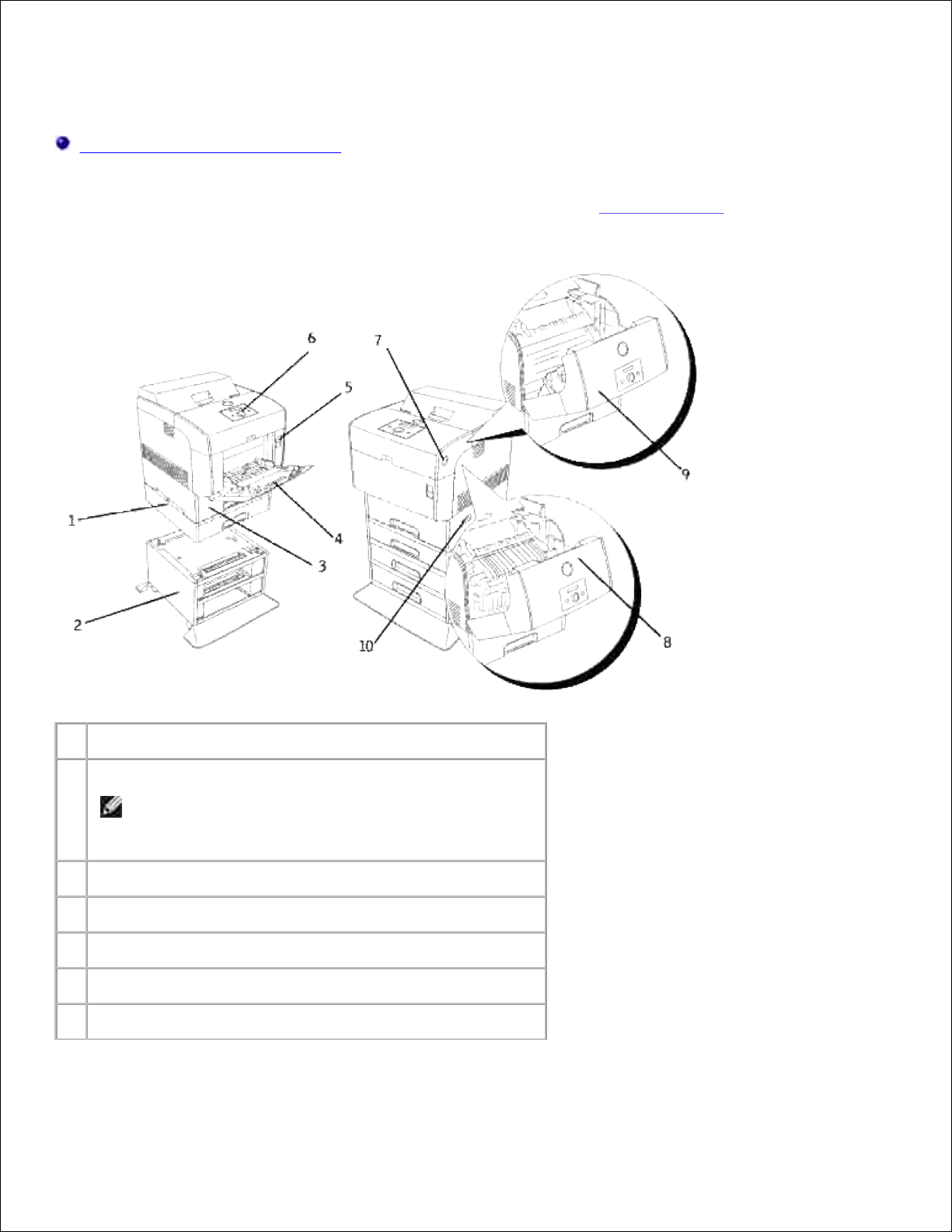
Dell™ Color Laser Printer 5110cn Bruksanvisning
Merknader, meldinger og advarsler
Klikk på koblingene til venstre for informasjon om funksjoner, alternativer og drift av skriveren din. For
informasjon om annen dokumentasjon som er vedlagt skriveren din, se "Finn informasjon."
1
Alternativ 500-arks skuffemodul
2
Optional 1000-sheet tray module
MERK: Skriveren din tillater maksimalt 4 skuffer
(standard 500-arksskuffe, alternativ 500-arks
skuffemodul og alternativ 1000-arks skuffemodul).
3
Standard 500-arkskuffe
4
Universalmater
5
Frontlås
6
Operatørpanel
7
Sideknapp
Page 2
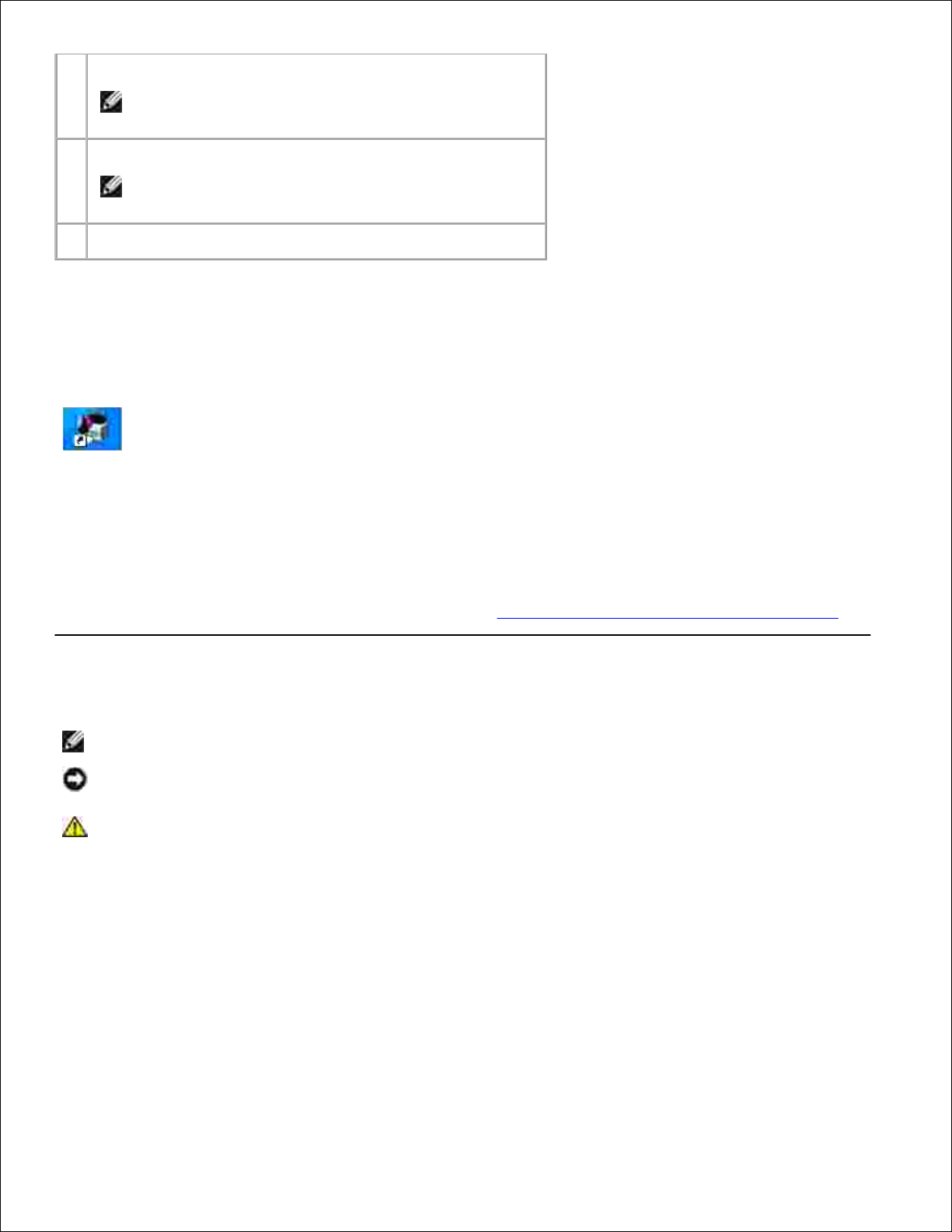
8
Frontdeksel
MERK: Frontdekselet åpnes ved å presse frontlåsen
opp.
9
Ytre frontdeksel
MERK: Det ytre frontdekselet åpnes ved å trykke på
sideknappen.
10
Strømknapp
For å bestille nye fargetpatroner eller utstyr fra Dell:
Dobbeltklikk på ikonet på skrivebordet ditt.1.
Gå til Dells nettsted eller bestill Dell-skriverutstyr pr. telefon.2.
www.dell.com/supplies
For best mulig service må du ha servicemerket på din Dell-skriver tilgjengelig.
For hjelp med å finne ditt servicemerkenummer, se "Ekspresservicekode og servicemerke nummer."
Merknader, meldinger og advarsler
MERK: MERK indikerer viktig informasjon som hjelper deg med å dra bedre nytte av skriveren din.
MERKNAD: MELDING indikerer enten potensiell skade på maskinvare eller tap av data, og forteller
deg hvordan du kan unngå problemet.
FORSIKTIG: ADVARSEL indikerer potensiell skade på eiendom og personer, eller død.
Informasjonen i dette dokumentet kan endres uten varsel.
© 2007 Dell Inc. All rights reserved.
Kopiering i enhver form uten skriftlig tillatelse fra Dell Inc. er strengt forbudt.
Page 3
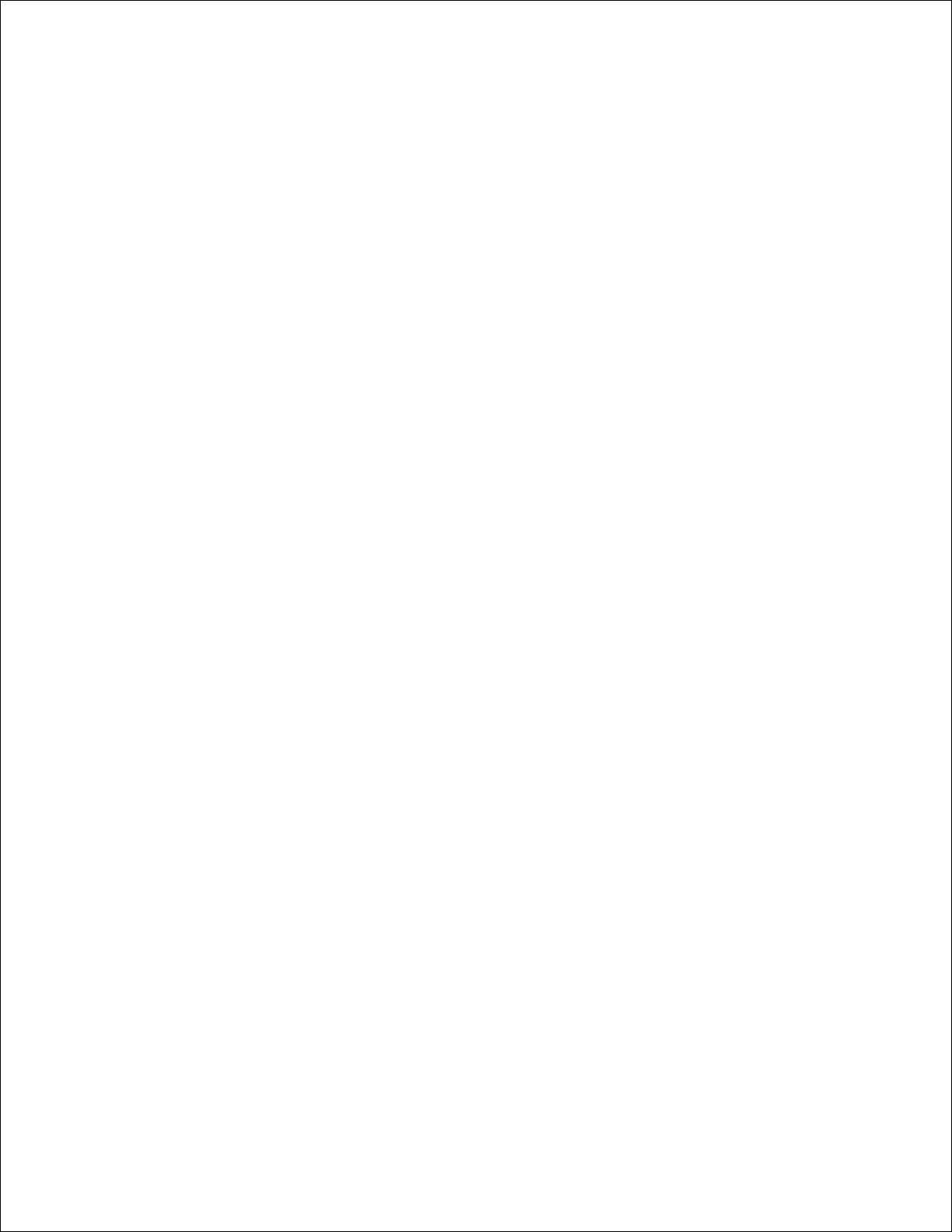
Varemerker brukt i denne teksten: Dell og DELL-logoen er varemerker tilhørende Dell Inc.; Microsoft og
Windows er registrerte varemerker tilhørende Microsoft Corporation; Macintosh, MacOS, EtherTalk og
TrueType er varemerker tilhørende Apple Inc., registrert i USA og andre land; AppleTalk er et registrert
varemerke tilhørende Apple Inc., registrert i USA og andre land; UNIX er et registrert varemerke tilhørende
The Open Group i USA og andre land; Red Hat og RPM er varemerker eller registrerte varemerker tilhørende
Red Hat Inc. i USA og andre land; Linux er et varemerke eller registrert varemerke tilhørende Linus Torvalds
i USA og andre land; The Common UNIX Printing System, CUPS, og CUPS -logoen er varemerker tilhørende
Easy Software Products; ENERGY STAR er et registrert varemerke tilhørende U.S. Environmental Protection
Agency. As an ENERGY STAR Partner, Dell Inc. has determined that this product meets the ENERGY STAR
guidelines for energy efficiency. PCL er et registrert varemerke tilhørende Hewlett-Packard Company i USA.
Vår skriverprogramvare bruker noen koder utviklet av den uavhengige JPEG-gruppen.
Som for libtiff
Opphavsrett © 1988-1997 Sam Leffler
Opphavsrett © 1991-1997 Silicon Graphics, Inc.
PROGRAMVAREN GIS "SOM FOREVIST" OG UTEN NOEN FORMER FOR GARANTIER, VERKEN UTTRYKT,
UNDERFORSTÅTT ELLER ANNET, INKLUDERT UTEN BEGRENSNING, ALL GARANTI FOR SALGBARHET ELLER
EGNETHET FOR ET BESTEMT FORMÅL.
UNDER INGEN OMSTENDIGHETER ER SAM LEFFLER ELLER SILICON GRAPHICS ANSVARLIGE FOR NOEN
SPESIELL, TILFELDIG, INDIREKTE ELLER PÅFØLGENDE SKADE AV NOE SLAG, ELLER NOEN SOM HELST
SKADER SOM OPPSTÅR SOM RESULTAT AV TAP AV BRUK, DATA ELLER UTBYTTE, ENTEN DET ER TILRÅDET
ELLER IKKE OM MULIGHETEN FOR SKADE, OG FOR NOEN TEORI OM ANSVAR SOM MÅTTE OPPSTÅ UT FRA
ELLER I FORBINDELSE MED BRUKEN ELLER YTELSEN AV DENNE PROGRAMVAREN.
Andre varemerker og produktnavn kan være brukt i dette dokumentet for å henvise til enten enhetene som
påberoper seg disse eller deres produkter. Dell Inc. fraskriver seg enhver eierinteresse i andre varemerker
og produktnavn enn sine egne.
REGJERINGEN I USAs BEGRENSEDE RETTIGHETER
Denne programvaren og dokumentasjonen gis med BEGRENSEDE RETTIGHETER. Bruk, duplisering eller
avdekking av regjeringen er underlagt begrensninger som fremlagt i avsnitt (c)(1)(ii) i klausulen Rettigheter
i tekniske data og programvare (Rights in Technical Data and Computer Software clause) i DFARS 252.2277013 og i anvendbare FAR-bestemmelser: Dell Inc., One Dell Way, Round Rock, Texas, 78682, USA.
Dette utstyret har blitt testet og funnet å rette seg etter grensene for en klasse B-digital enhet, i samsvar
med del 15 i FCC-reglene.
august 2007 Rev. A02
Page 4
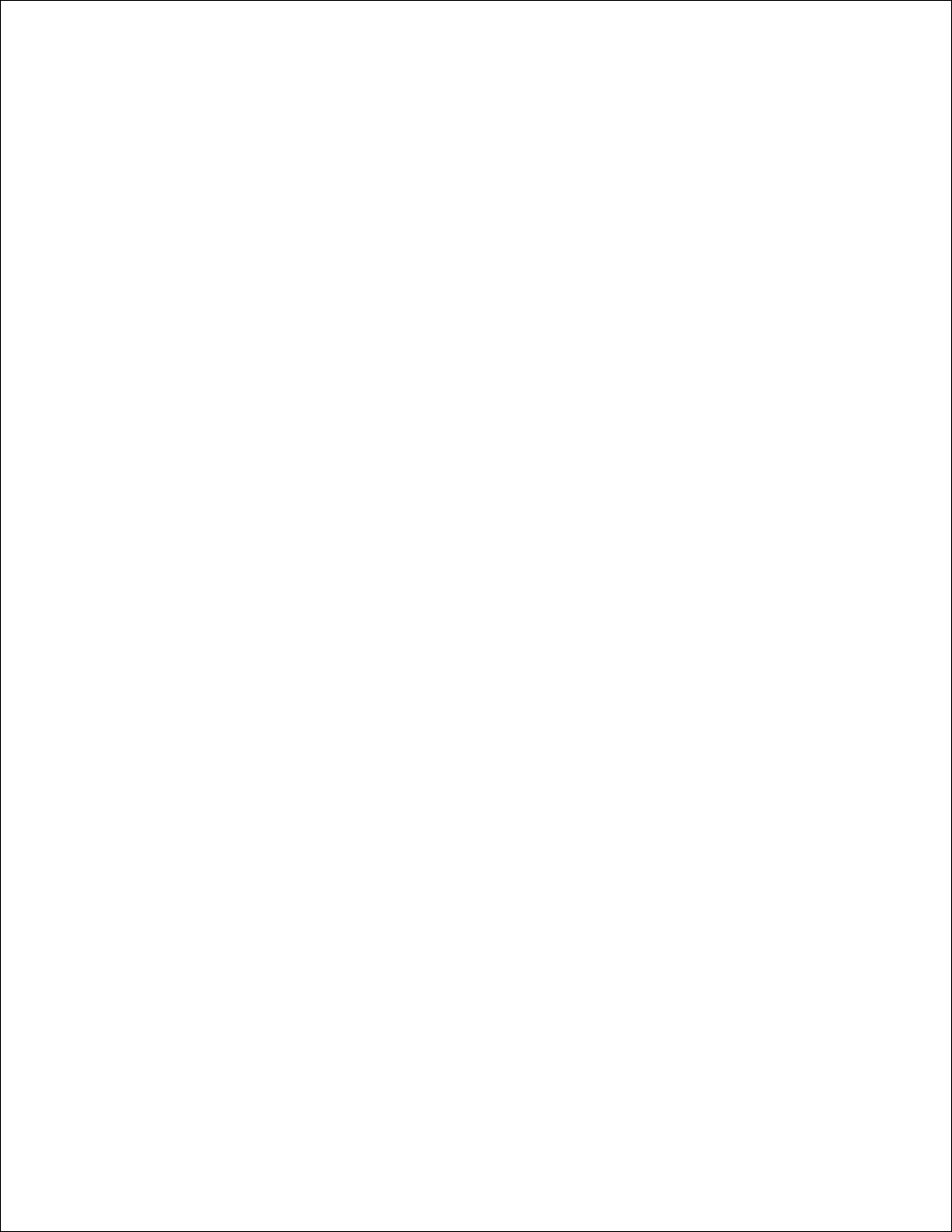
Page 5
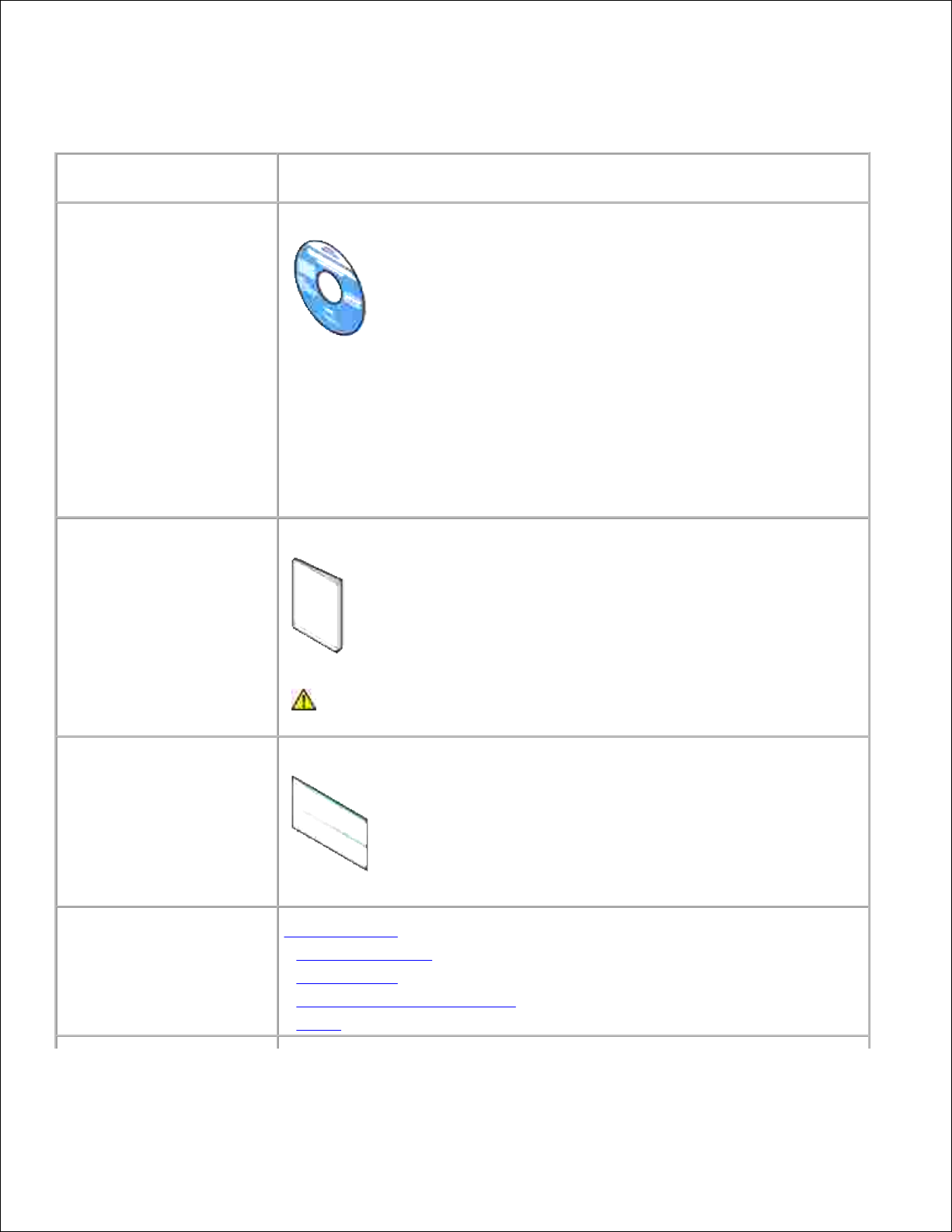
Finn informasjon
Hva ser du etter?
Finn det her
· Drivere for skriveren min
· My User's Guide
Drivere og hjelpeprogram-CD
Drivere og hjelpeprogram- CD-en inneholder dokumentasjon og drivere for
skriveren din. Du kan bruke CD-en til å avinstallere eller installere drivere på
nytt, eller gå til din dokumentasjon.
Readme-filer kan være inkludert på CD-en din med de nyeste
oppdateringene om tekniske endringer på skriveren din eller om avansert
tekniske referansemateriale for erfarne brukere eller teknikere.
· Sikkerhetsinformasjon
· Hvordan bruker jeg
skriveren min
· Garantiinformasjon
Eiermanual
FORSIKTIG: Les og følg all sikkerhetsinformasjon i din
eiermanual før du setter opp og opererer skriveren din.
Hvordan setter jeg opp
Oppsettsdiagram
Problemløsning
Problemløsning:
- Brukerinnstillinger
- Konfigurering
- Problemløsningsinstruksjoner
- Andre
Ekspresservicekode og
servicemerke nummer
Page 6
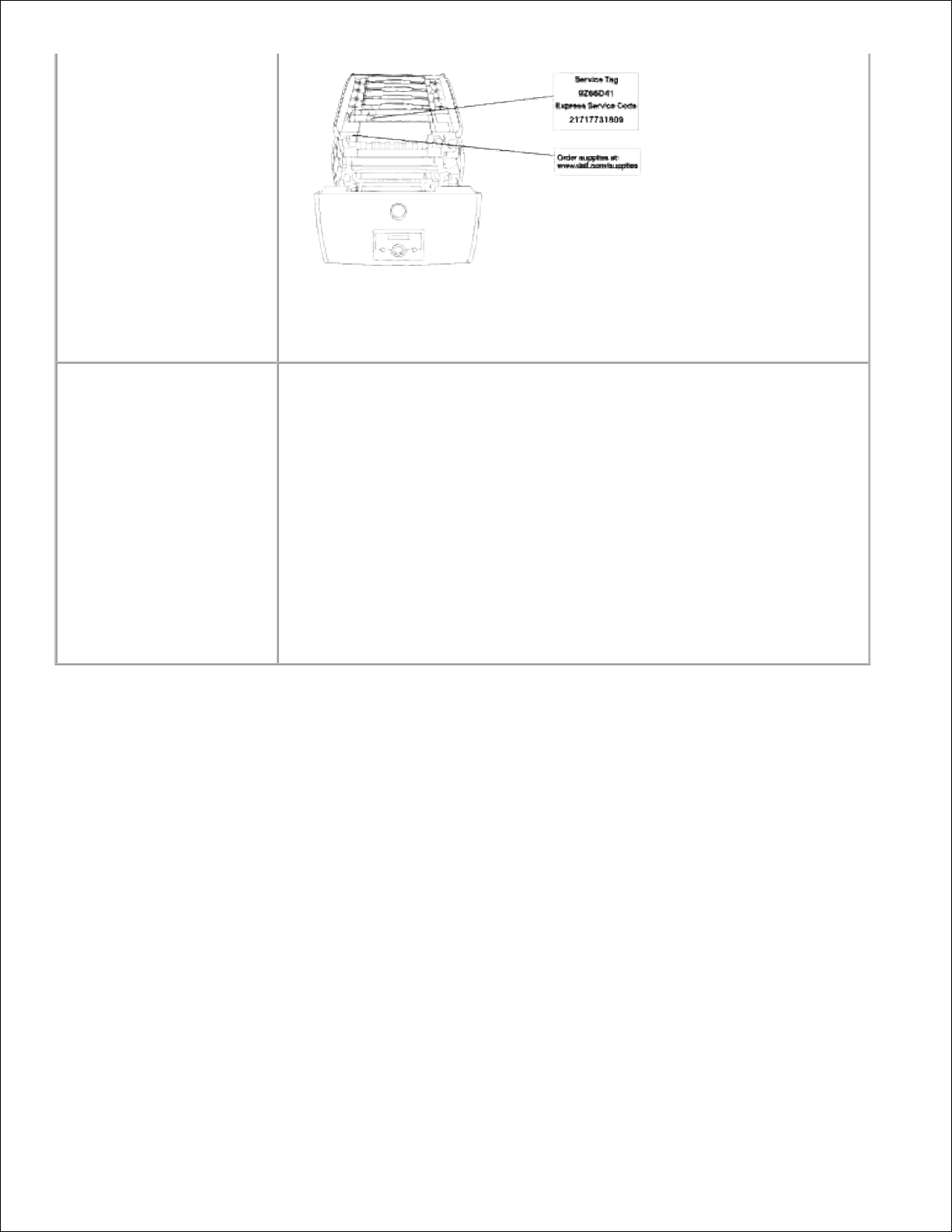
Ekspresservicekode og
servicemerke nummer
Ekspresservicekode- og servicemerkenumrene finnes på innsiden av
frontdøren på skriveren din.
· Nyeste drivere for
skriveren min
· Svar på tekniske serviceog støttespørsmål
· Dokumentasjon for
skriveren min
Dells støttesider
Dells støttesider tilbyr flere online-verktøy, inkludert:
· Løsninger - Hint og tips for problemløsning, artikler fra teknikere og
online-kurs
· Oppgraderinger - Oppgraderingsinformasjon for komponenter, f.eks.
minne
· Kundestøtte - Kontaktinformasjon, bestillingsstatus, garantier og
reparasjonsinformasjon
· Nedlastinger - drivere
· Referanse - Skriverdokumentasjon og produktspesifikasjoner
Du kan gå til Dell Support på support.dell.com. Velg din region på siden
WELCOME TO DELL SUPPORT, og fyll ut nødvendige opplysninger for å gå til
hjelpeverktøy og informasjon.
Page 7
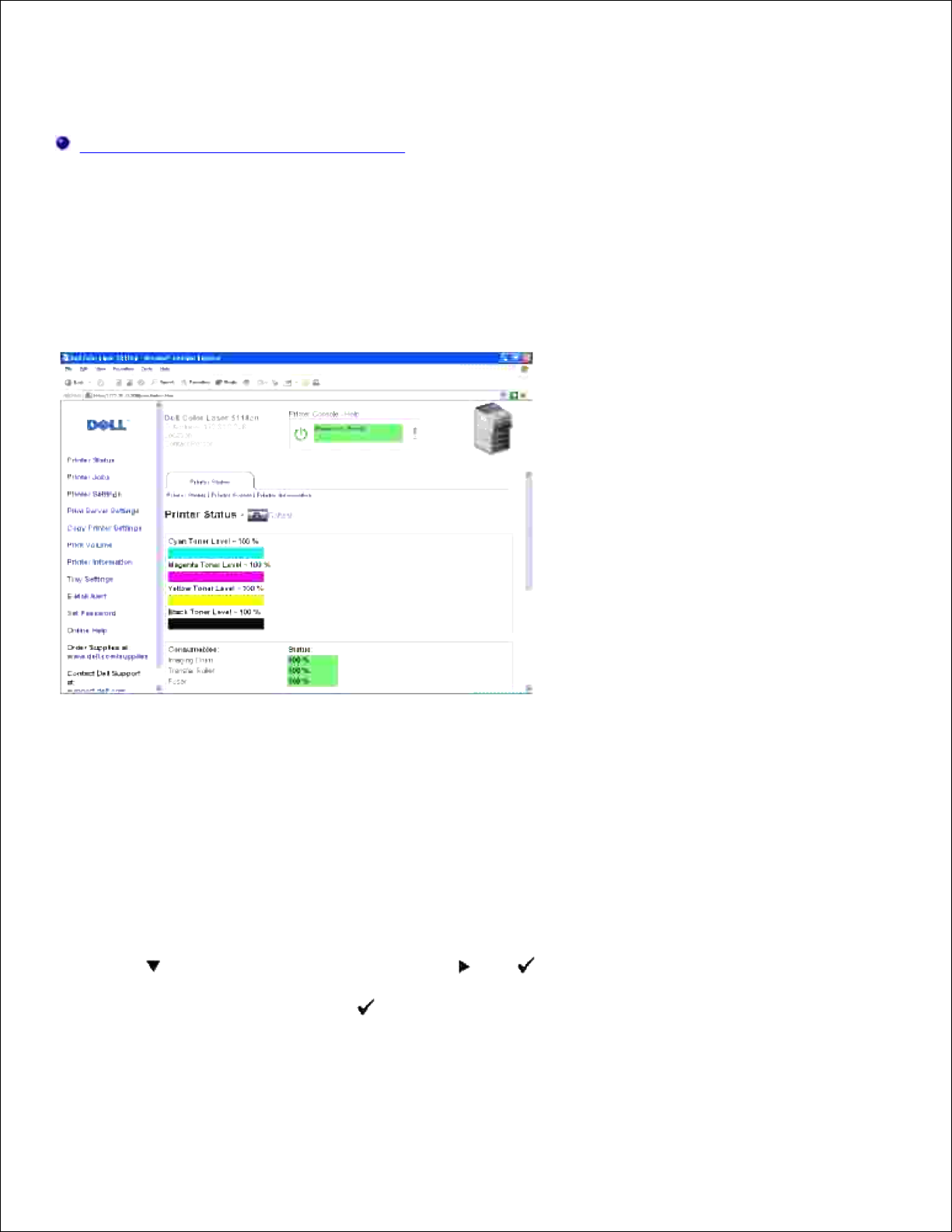
Dell Printer Configuration Web Tool
Bruk av Dell Printer Configuration Web Tool
En av funksjonene til Dell Printer Configuration Web Tool er E-postoppsettet, som sender deg eller
operatøren en e-post når skriveren trenger utstyr eller service.
Hvis du fyller ut inventarlister for skrivere som krever produktnummer for alle skrivere i området ditt, kan du
bruke skriverinformasjonsfunksjonen i Dell Printer Configuration Web Tool. Bare angi IP-adressen for
hver skriver i nettverket for å se produktnummeret.
Funksjonen Dell Printer Configuration Web Tool lar deg også endre skriverinnstillinger og holde styr på
utskriftstendenser. Hvis du er nettverksadministrator, kan du enkelt kopiere skriverinnstillingene til en eller
flere skrivere på nettverket - rett fra nettleseren din.
For å starte Dell Printer Configuration Web Tool, taster du bare inn nettverksskriverens IP-adresse i
nettleseren din.
Hvis du ikke kjenner skriverens IP-adresse, kan du skrive ut en skriverinnstillingsside, som angir IPadressen.
Trykk på Meny.1.
Trykk helt Rapport/liste vises, og trykk så eller .2.
Skriverinnstilling vises. Trykk .3.
Skriverinnstillingssiden skrives ut.
Page 8
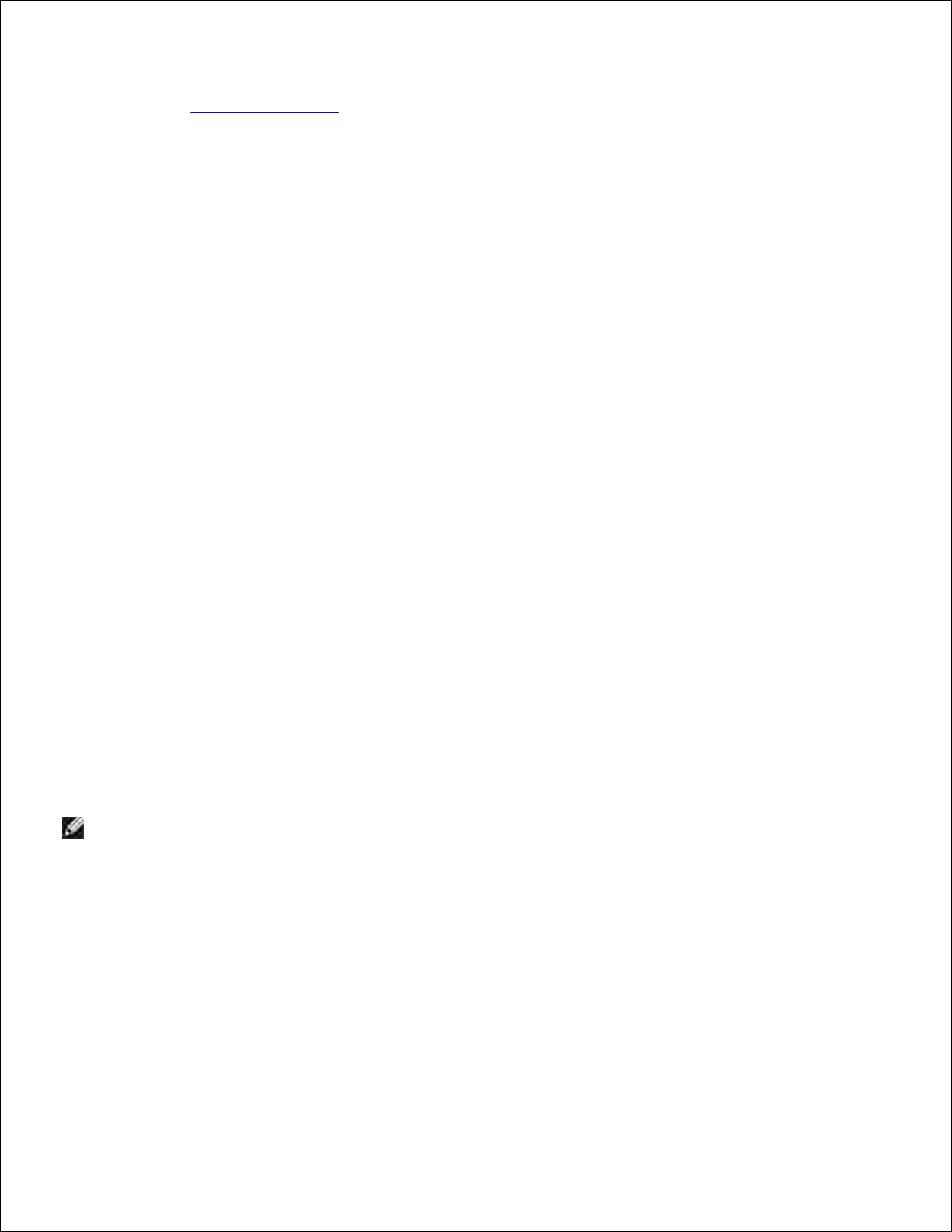
Hvis IP-adressen viser 0.0.0.0 (fabrikkstandard), har ikke IP-adresse blitt tildelt. For å tildele en til
skriveren din, se "Tildel en IP-adresse."
Bruk Dell Printer Configuration Web Tool for:
Skriverstatus
Gi umiddelbar tilbakemelding på status på skriverutstyr. Når fargetoner er lav, kan du klikke på koblingen
Bestill utstyr i det første vinduet for å bestille nye fargetonere.
Skriverjobber
Skriverjobb menyen inneholder informasjon om jobbliste siden og fullforte jobber -siden. Disse sidene
viser detaljer om status for hver protokoll eller utskriftsjobbene
Skriverinnstillinger
For å endre skriverinstillinger, se operatørpanelet eksternt.
Skriverserverinnstillinger
Bruk menyen skriverserverinnstillinger til a sette type skrivergrensesnitt og nodvendige vilkar for
kommunikasjon.
Kopier skriverinnstillinger
Kopier raskt skriverens innstillinger til en annen skriver eller andre skrivere på nettverket kun ved å angi
hver skrivers IP-adresse.
MERK: Du må være nettverksadministrator for å kunne bruke denne funksjonen.
Utskriftsvolum
Hold styr på utskriftstendenser, f.eks. papirforbruk og type jobber som skrives ut.
Dell ColorTrack
Begrens brukere som kan bruke fargemodus og maksimum antall ark de kan skrive ut. Du kan åpne Dell
Page 9
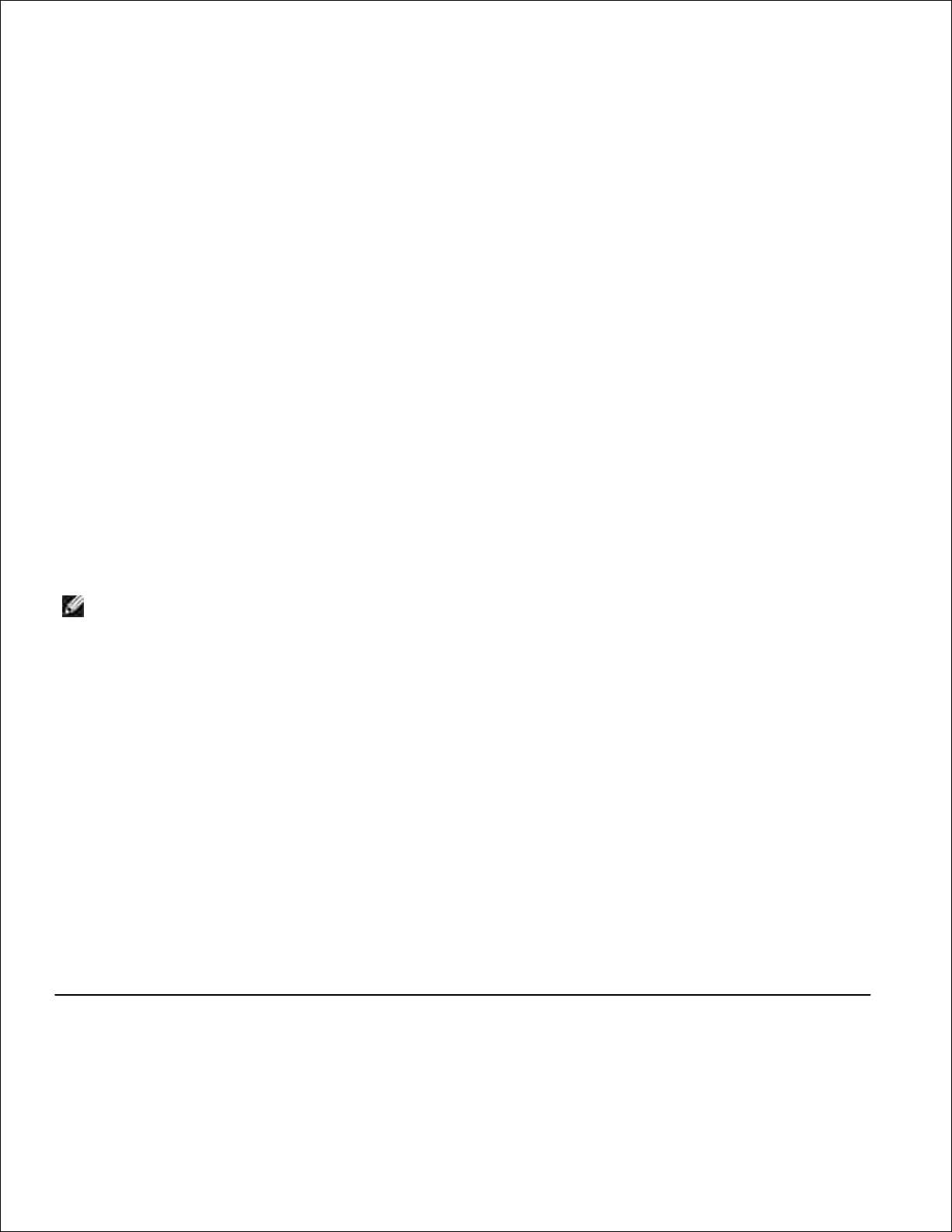
ColorTrack-siden fra menyen Utskriftsvolum.
Skriverinformasjon
Få den informasjonen du trenger for serviceoppringninger, inventarrapporter eller status på gjeldende minne
og maskinkoder.
Skuffeinnstillinger
Få informasjon om papirtype og -størrelse for hver skuffe.
E-postvarsel
Motta en e-post når skriveren trenger nytt utstyr eller inngripen. Skriv inn ditt navn eller hovedoperatørens
navn i e-postlisteboksen for å bli varslet.
Sett passord
Lås operatørpanelet med et passord slik at andre brukere ikke uforvarende endrer skriverinnstillingene du
har valgt.
MERK: Du må være nettverksadministrator for å kunne bruke denne funksjonen.
Onlinehjelp
Klikk Hjelp for å gå til Dells nettsted og se Brukerveiledningen på den siden for å verifisere konfigurerte
innstillinger.
Bestill tilbehør:
www.dell.com/supplies
Contact Dell Support at:
support.dell.com
Bruk av Dell Printer Configuration Web Tool
Page 10
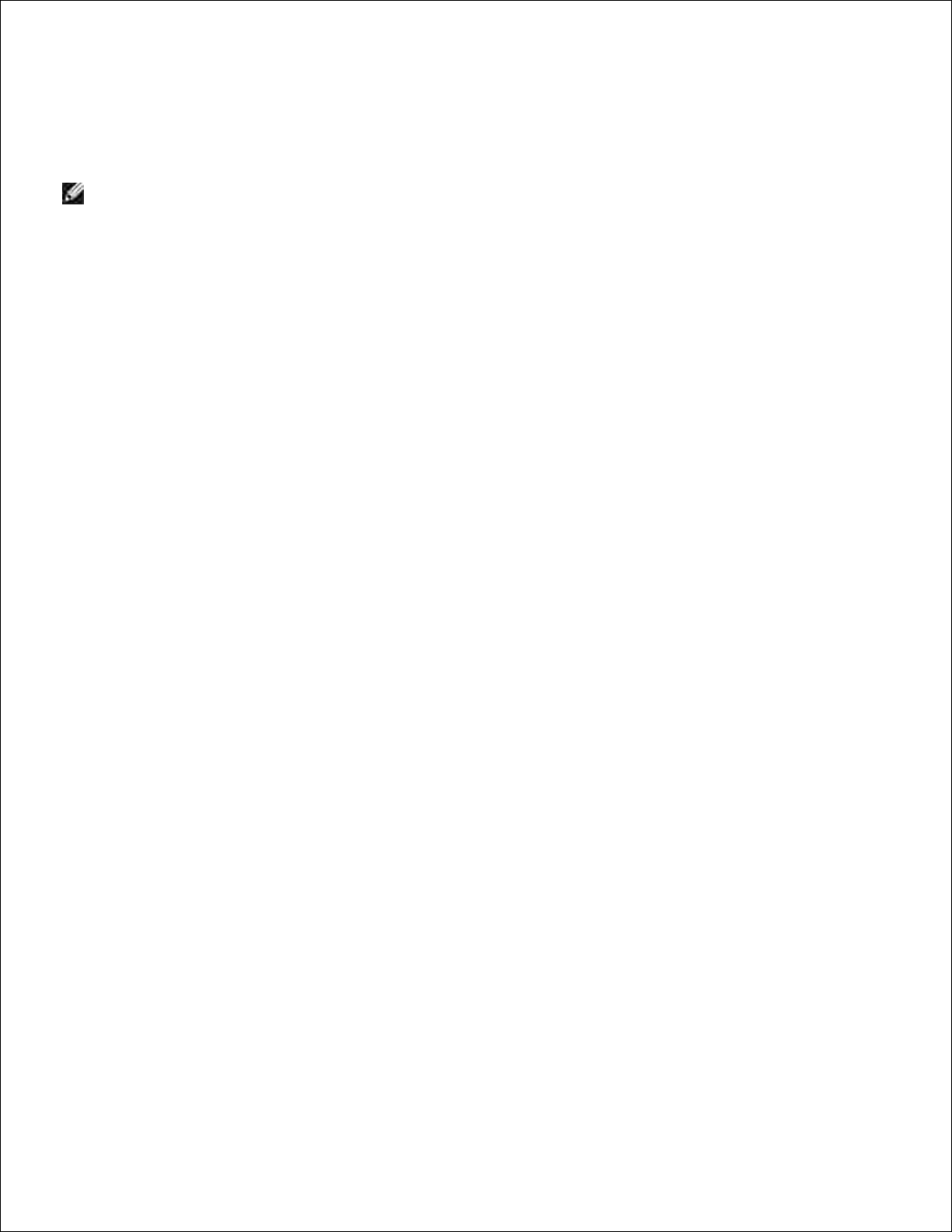
Miljøinnstillinger for nettlesere
Dell anbefaler at du konfigurerer miljoinnstillingene for nettleserne dine for du bruker Dell Printer
Configuration Web Tool.
MERK: Sidene for den innebygde webserveren (EWS) kan være uleselige hvisdu blar gjennom sidene
som ble konfigurert av en nettleser med en annen språkinnstilling enn din nettleser.
For Netscape Communicator 7.1
Sette opp språk
Velg Innstillinger fra Rediger på menylinjen.1.
Velg Språk under Navigerings -gruppen.2.
Angi språk i foretrukket rekkefølge i listen Foretrukket rekkefølge for språk .3.
ja, japansken, engelskfr, franskit, italienskde, tyskes, spanskda, dansknl, nederlanskfi, finskno,
norskpl, polskpt, portugisisksv, svenskzh, tradisjonell kinesisk
Sette skriverens IP-adresse til ikke-proxy
Velg Innstillinger fra Rediger på menylinjen.1.
Velg Proxy under Avansert i Navigerings gruppen.2.
Velg entenDirekte forbindelse til internett eller Manuell proxy-konfigurering.Hvis du velger
Manuell proxy-konfigurering, angir du skriverens IP-adresse i Ingen proxy for: -boksen.
3.
Når du er ferdig med å sette språk og proxy, angir du http://nnn.nnn.nnn.nnn/(skriverens IP-adresse) i
adressefeltet på nettleseren for å aktivere Dell Printer Configuration Web Tool.
For Internet Explorer 6.0/7.0
Sette opp språk
Velg Alternativer for internett fra Verktøy på menylinjen.1.
Velg Språk pa fanen Generelt .2.
Angi språk i foretrukket rekkefølge i listen Foretrukket rekkefølge for språk .3.
For eksempel:
Italian (Italy) [it]
Spanish (Traditional Sort) [es]
German (Germany) [de]
French (France) [fr]
Page 11
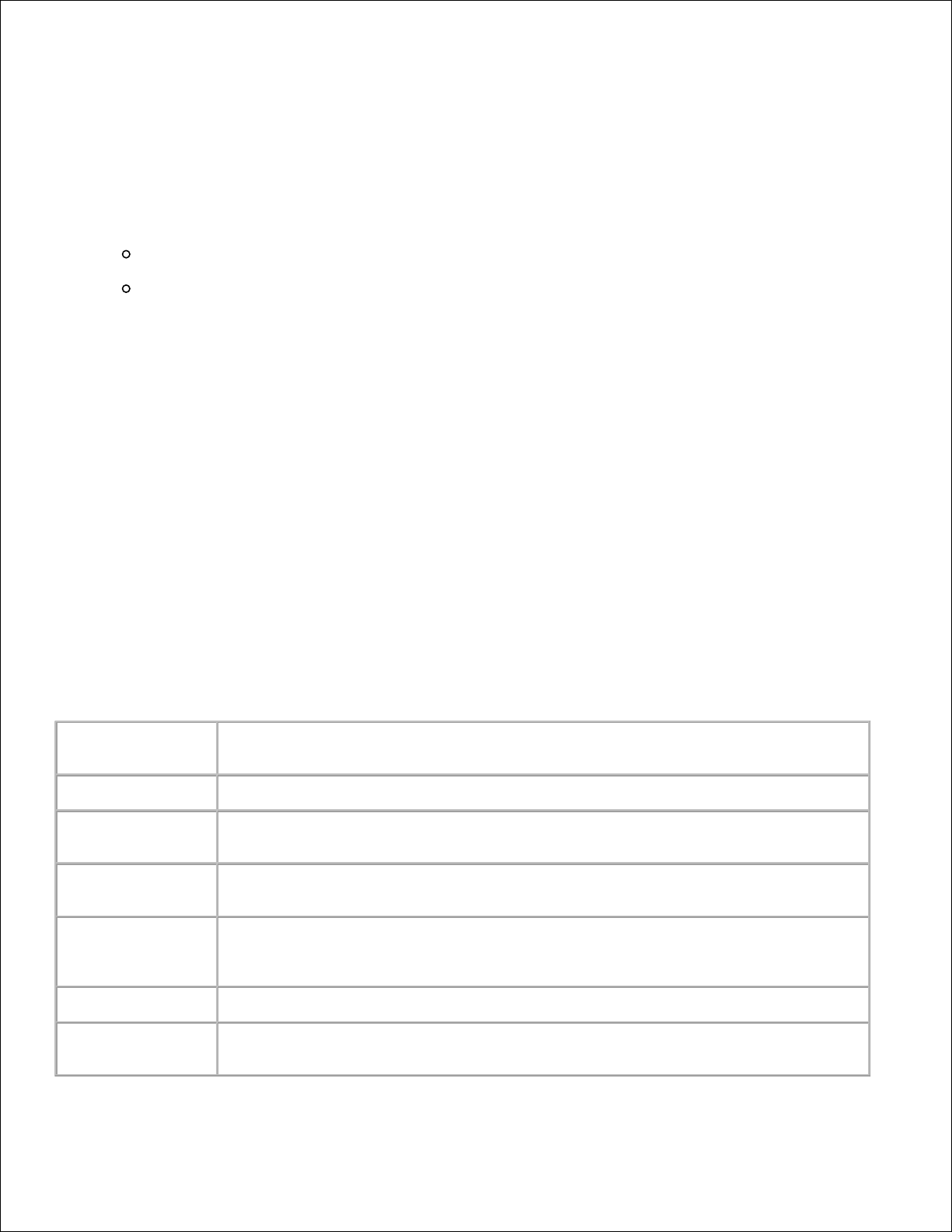
English [en] or English (United States) [en-us]
Sette skriverens IP-adresse til ikke-proxy
Velg Alternativer for internett fra Verktøy på menylinjen.1.
Velg Proxy-server under LAN-innstillinger på fanen Tilkoblinger.2.
Gjør ett av følgende.
Fjern avkrysningen i boksen Direkte tilkobling til internett.
Klikk Avansert og angi så skriverens IP-adresse i feltet Bruk ikke proxy-server for adresser
som begynner med under Unntak.
3.
Når du er ferdig med å sette språk og proxy, angir du http://nnn.nnn.nnn.nnn/ (skriverens IP-adresse) i
adressefeltet på nettleseren for å aktivere Dell Printer Configuration Web Tool.
Sidevisningsformat
Sidens layout er delt inn i tre deler.
Toppramme
Øverst på alle sider finnes topprammen. Når Dell Printer Configuration Web Tool er aktivert, vises
gjeldene status og spesifikasjoner for skriveren i topprammen på hver side.
Følgende elementer vises i topprammen.
Dell Fargelaser
5110cn
Viser skriverens produktnavn.
IP-adresse:
Viser skriverens IP-adresse.
Sted:
Viser skriverens lokalisering. Stedet kan endres i Grunnleggende informasjon på
siden Skriverserverinnstillinger .
Kontaktperson:
Viser navnet på skriverens administrator. Navnet kan endres i Grunnleggende
informasjon på siden Skriverserverinnstillinger .
Skriverkonsoll
Viser status på skriverens operatørpanel og indikatorer. Dette oppdateres automatisk
etter et satt intervall. intervallet kan endres i Grunnleggende informasjon på
siden Skriverserverinnstillinger.
Hjelp
Koblinger til Dells nettsider. Se Brukerveiledningenom den siden.
Skriver-bitmap
Viser skriver-bitmap. Menyen Skriverstatus vises i høyre ramme hvis du klikker på
dette ikonet.
Page 12
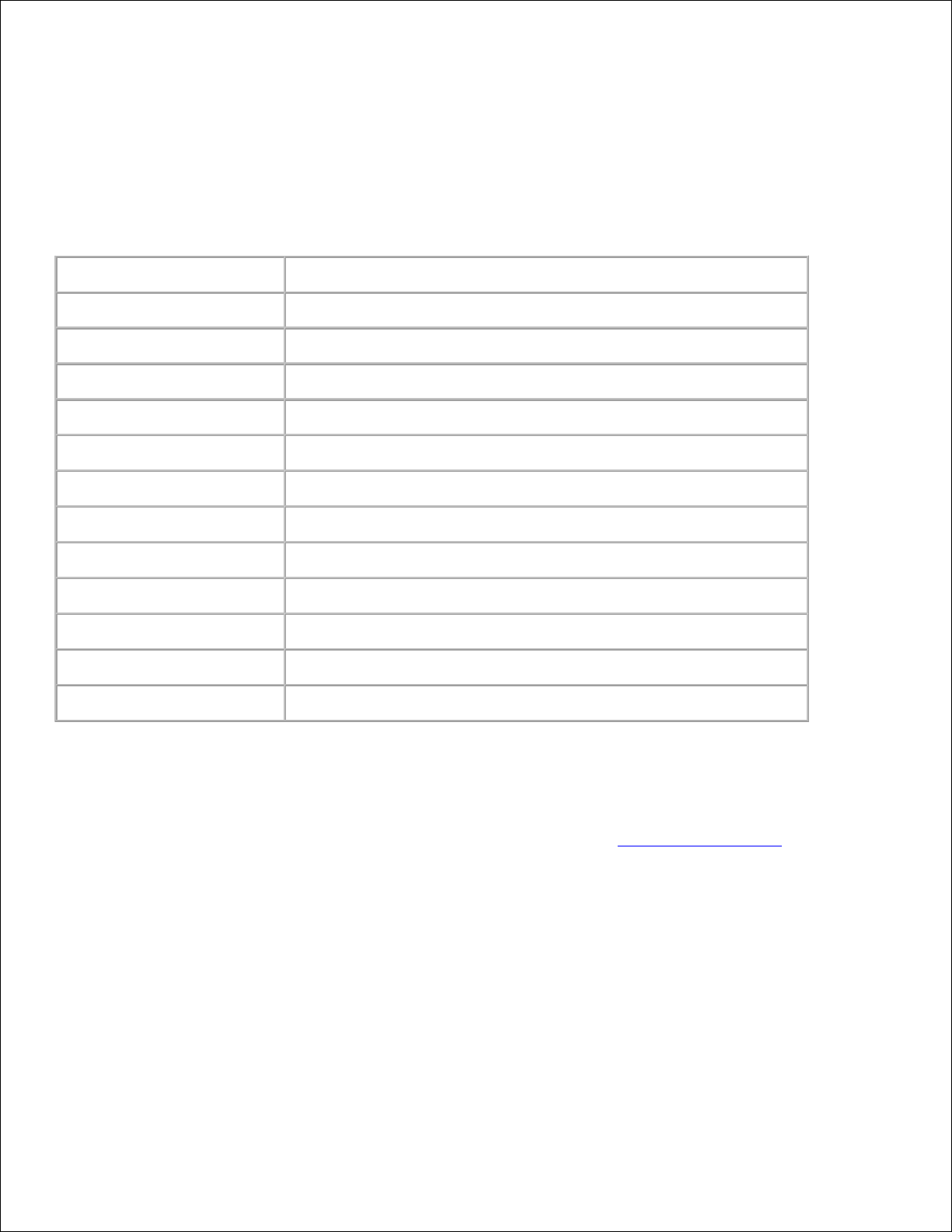
Venstre ramme
Til venstre på alle sider finnes venstre ramme. Titlene på menyene i venstre ramme er koblet til
korresponderende menyer og sider. Du kan gå til den korresponderende siden ved å klikke på ikonene.
Følgende menyer vises i venstre ramme.
Skriverstatus
Koblinger til Skriverstatus menyen.
Skriverjobber
Koblinger til Skriverjobber menyen.
Skriverinnstillinger
Koblinger til Skriverinnstillinger menyen.
Skriverserverinnstillinger
Koblinger til Skriverserverinnstillinger menyen.
Kopier skriverinnstillinger
Koblinger til Kopier skriverinnstillinger menyen.
Utskriftsvolum
Koblinger til Utskriftsvolummenyen.
Skriverinformasjon
Koblinger til Skriverinformasjon menyen.
Skuffeinnstillinger
Koblinger til Skuffeinnstillinger menyen.
E-postvarsel
Koblinger til E-postvarsel menyen.
Sett passord
Koblinger til Sett passord menyen.
Onlinehjelp
Koblinger til Dells nettsider. Se Brukerveiledningenom den siden.
Bestill tilbehør:
Koblinger til Dells nettsider. Nettadresse: www.dell.com/supplies
Kontakt Dell Support:
Koblinger til Dells støttesider. Nettadresse: support.dell.com
Høyre ramme
Til høyre på alle sider finnes høyre ramme. Innholdet i høyre ramme korresponderer med menyen du velger i
venstre ramme. For detaljer om elementene som vises i høyre ramme, se "Details of Menu Items."
Knapper i høyre ramme
Oppdateringsknapp
Mottar gjeldende skriverkonfigurering og oppdaterer nyeste informasjon i høyre ramme.
Bruk nye innstillinger-knappen
Page 13
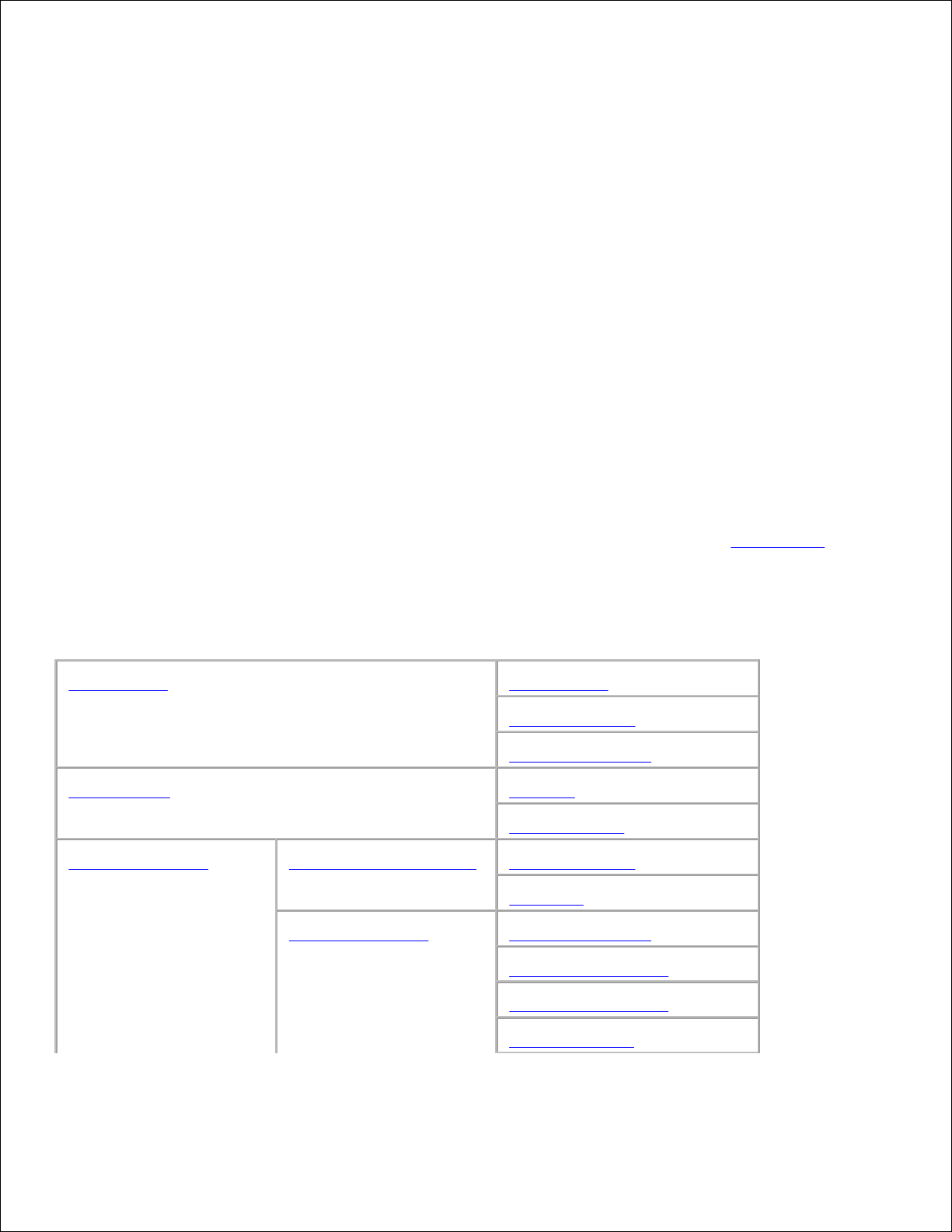
Sender nye innstillinger som settes i Dell Printer Configuration Web Tool til skriveren. De gamle
skriverinnstillingene vil erstattes av de nye innstillingene.
Start skriver på nytt for å ta i bruk nye innstillinger. Knapp
Sender nye innstillinger som settes i Dell Printer Configuration Web Tool til skriveren og starter
skriveren på nytt. De gamle skriverinnstillingene vil erstattes av de nye innstillingene.
Gjenopprett innstillinger-knappen
Gjenoppretter de gamle innstillingene fra før endringer ble gjort. Nye innstillinger vil ikke sendes til
skriveren.
Endre innstillingene for menyelementer
Enkelt menyer lar deg endre skriverinnstillingene med Dell Printer Configuration Web Tool. Når du går til
disse menyene, vises autentiseringsdialogen på skjermen. Skriv inn navnet og passordet til skriverens
administrator ved å følge anvisningene i dialogboksen.
Standard brukernavn er admin, og standard passord er tomt (NULL). Du kan endre kun passordet på Sett
passord-siden i menyen Skriverserverinnstillinger. Brukernavnet kan ikke endres. Se "Sett passord" for
mer informasjon.
Details of Menu Items
"Skriverstatus"
"Skriverstatus"
"Skriverhendelser"
"Skriverinformasjon"
"Skriverjobber"
"Jobbliste"
"Fullførte jobber"
"Skriverinnstillinger"
"Skriverinnstillingsrapport"
"Menyinnstillinger"
"Rapporter"
"Skriverinnstillinger"
"Systeminnstillinger"
"Parallelle innstillinger"
"Nettverksinnstillinger"
*5
"USB-innstillinger"
*5
Page 14
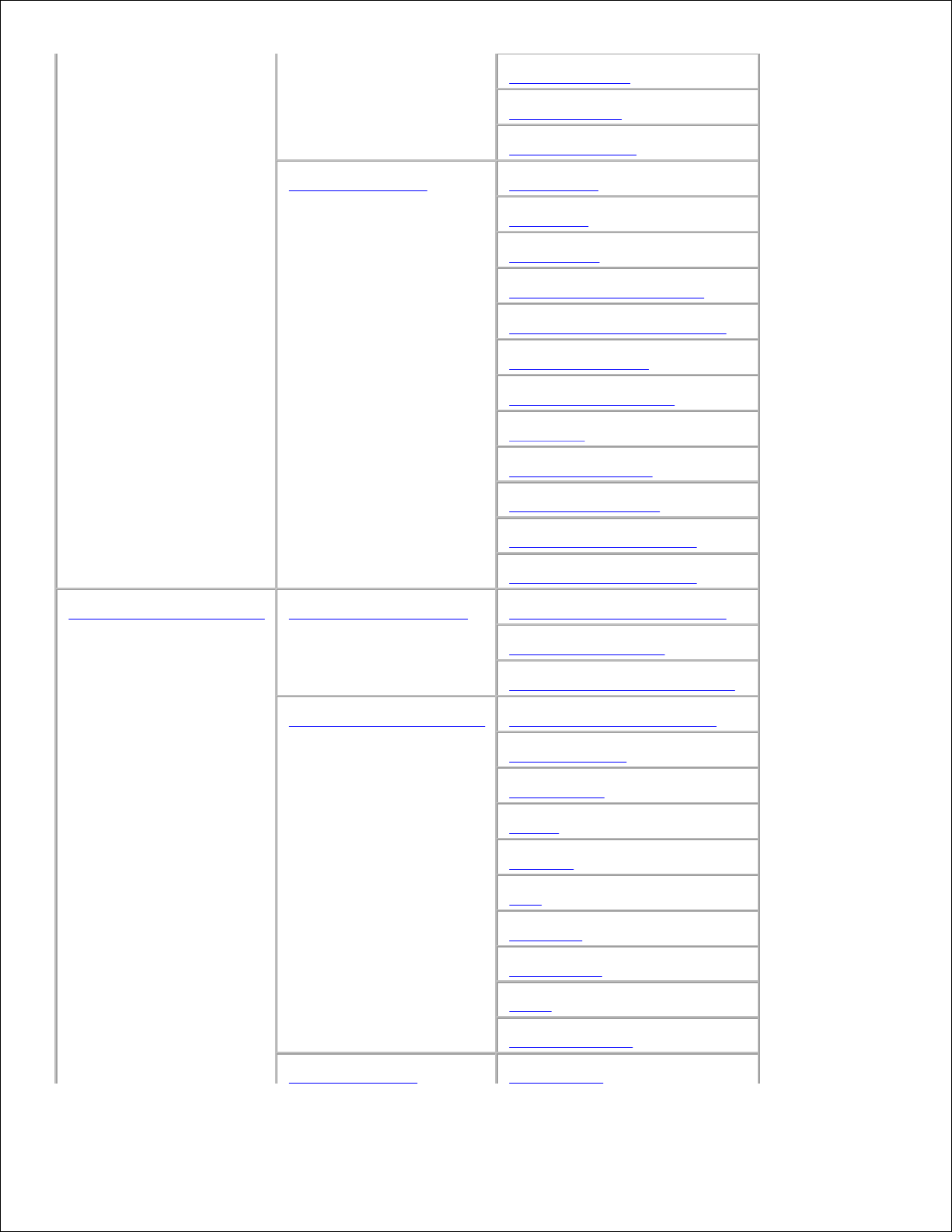
"PCL-innstillinger"
"PS-innstillinger"
*5
"Panelinnstillinger"
"Skrivervedlikehold"
"Papirtetthet"
"Juster BTR"
"Juster Fuser"
"Autoregistreringsjustering"
"Fargeregistreringsjusteringer"
"Rengjør fremkaller"
"Tilbakestill standarder"
"Tøm lager"
*1
"Formatter harddisk"
*2
"Ikke-Dell fargetoner"
"Initialiser Utskriftsmåling"
"Tilpasning av nettkobling"
"Utskriftsserverinnstillinger"
"Utskriftsserverrapporter"
"Oppsettside for skriverserver"
"NetWare oppsettside"
*3
"Oppsettside for E-postvarsling"
"Utskriftsserverinnstillinger"
"Grunnleggende informasjon"
"Portinnstillinger"
"Trådløst LAN"
*4
"TCP/IP"
"NetWare"
*3
"SMB"
*3
"AppleTalk"
"E-postvarsel"
"SNMP"
"Bonjour (mDNS)"
*2
"Andre funksjoner"
"Sett passord"
Page 15
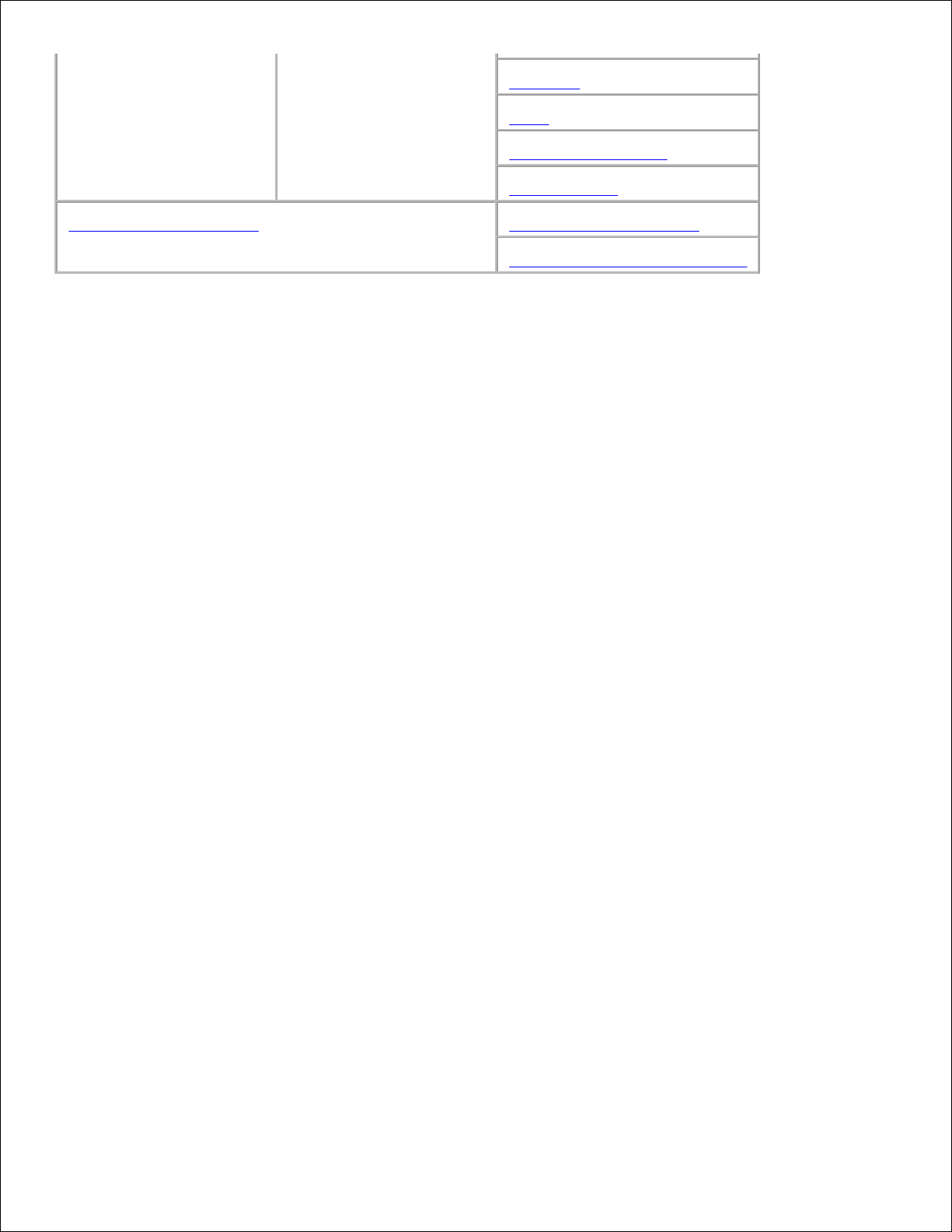
"Sikkerhet"
*3
"IPsec"*
2
"Nullstill skriverserver"
"Utskriftsvolum"
"Kopier skriverinnstillinger"
"Kopier skriverinnstillinger"
"Kopier skriverinnstillingsrapport"
*1 Dette elementet er kun tilgjengelig når RAM-disken er satt til på, eller den alternative harddisken er
installert.
*2 Dette elementet er kun tilgjengelig hvis den alternative harddisken er installert.
*3 Dette elementet er kun tilgjengelig hvis det alternative multiprotokollkortet er installert.
*4 Dette elementet er kun tilgjengelig hvis den alternative skriver-adapteren er installert.
*5 Dette elementet er kun tilgjengelig med PostScript-modeller.
Skriverstatus
Bruk menyen Skriverstatus til å sjekke status på forbruksvarer, harddisk og skriverens spesifikasjoner.
Folgende sider vises i menyen Skriverstatus.
Skriverstatus
Formål:
Å sjekke status på forbruksvarer og skuffer.
Verdier:
Page 16
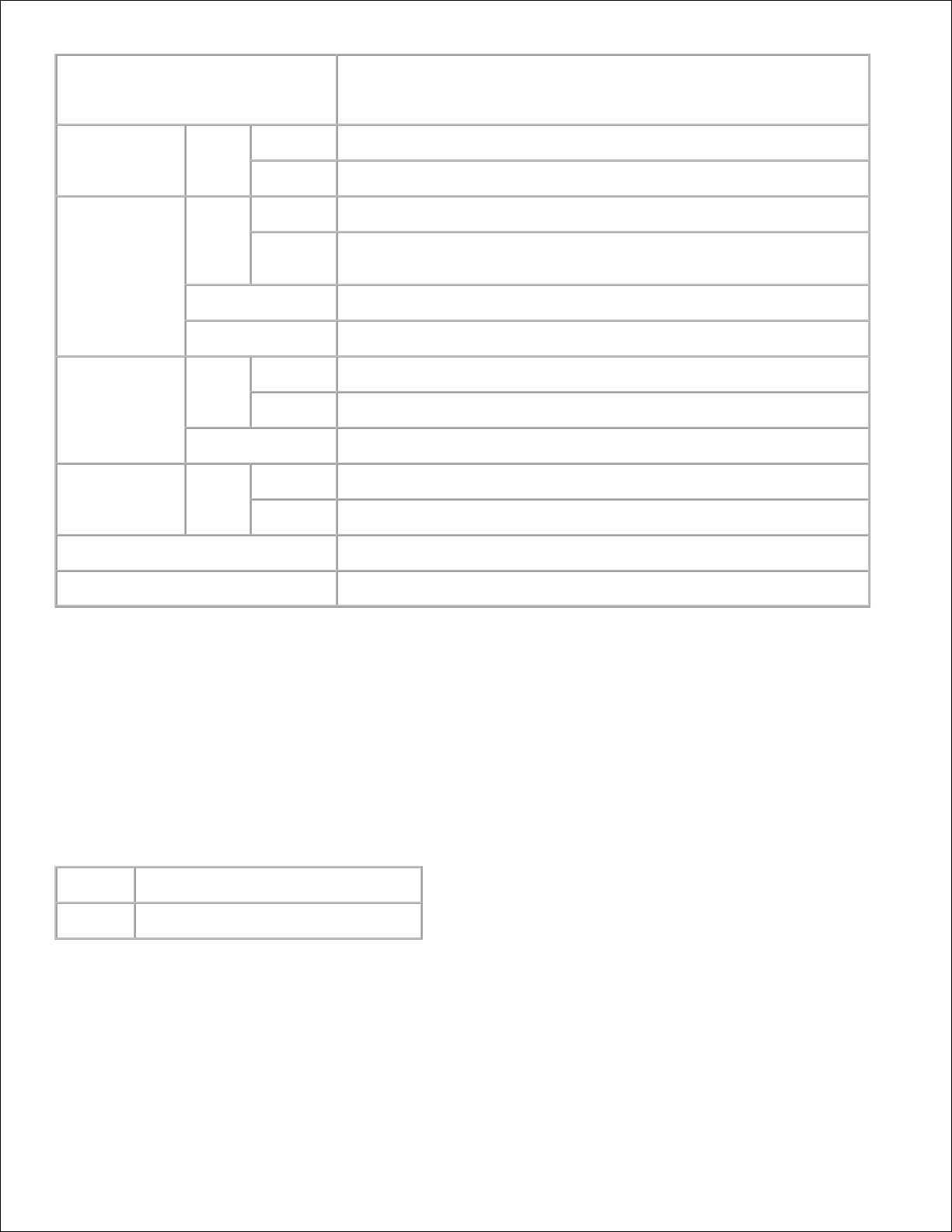
Fargetonernivå
Viser prosentandelen av gjenværende fargepatroner. Når skriveren er
tom for farge, vises meldingen. Teksten Bestill fargepatron er koblet
til Dells nettside for skriverutstyr.
Forbruksvarer
Status
OK
Indikerer at forbruksvarer er i orden.
Tom
Indikerer at forbruksvarer er brukt opp.
Papirskuffer
Status
OK
Indikerer at det er noe papir i skuffen, men antallet er ukjent.
Legg til
papir
Indikerer at det ikke er noe papir i skuffen.
Kapasitet
Viser papirskuffens maksimumskapasitet.
Størrelse
Viser størrelsen på papiret i skuffen.
Utdataskuffe
Status
OK
Indikerer at skuffen er tilgjengelig..
Full
Indikerer at skuffen ikke er tilgjengelig.
Kapasitet
Viser papirskuffens maksimumskapasitet.
Omslag
Status
Lukket
Indikerer at dekselet er lukket.
Åpen
Indikerer at dekselet er åpent.
Skrivertype
Viser type utskrift for skriveren din. Fargelaser vises vanligvis.
Utskriftshastighet
Viser skriverens utskriftshastighet.
Skriverhendelser
Formål:
Når skriverfeil oppstår, f.eks. tom for papir eller tom for fargetoner, vises detaljene i alle feilmeldinger eller indikasjoner på siden Skriverhendelser.
Verdier:
Sted
Viser stedet der skriverfeilen oppsto.
Detaljer
Viser detaljer om skriverfeilen.
Skriverinformasjon
Formål:
Page 17
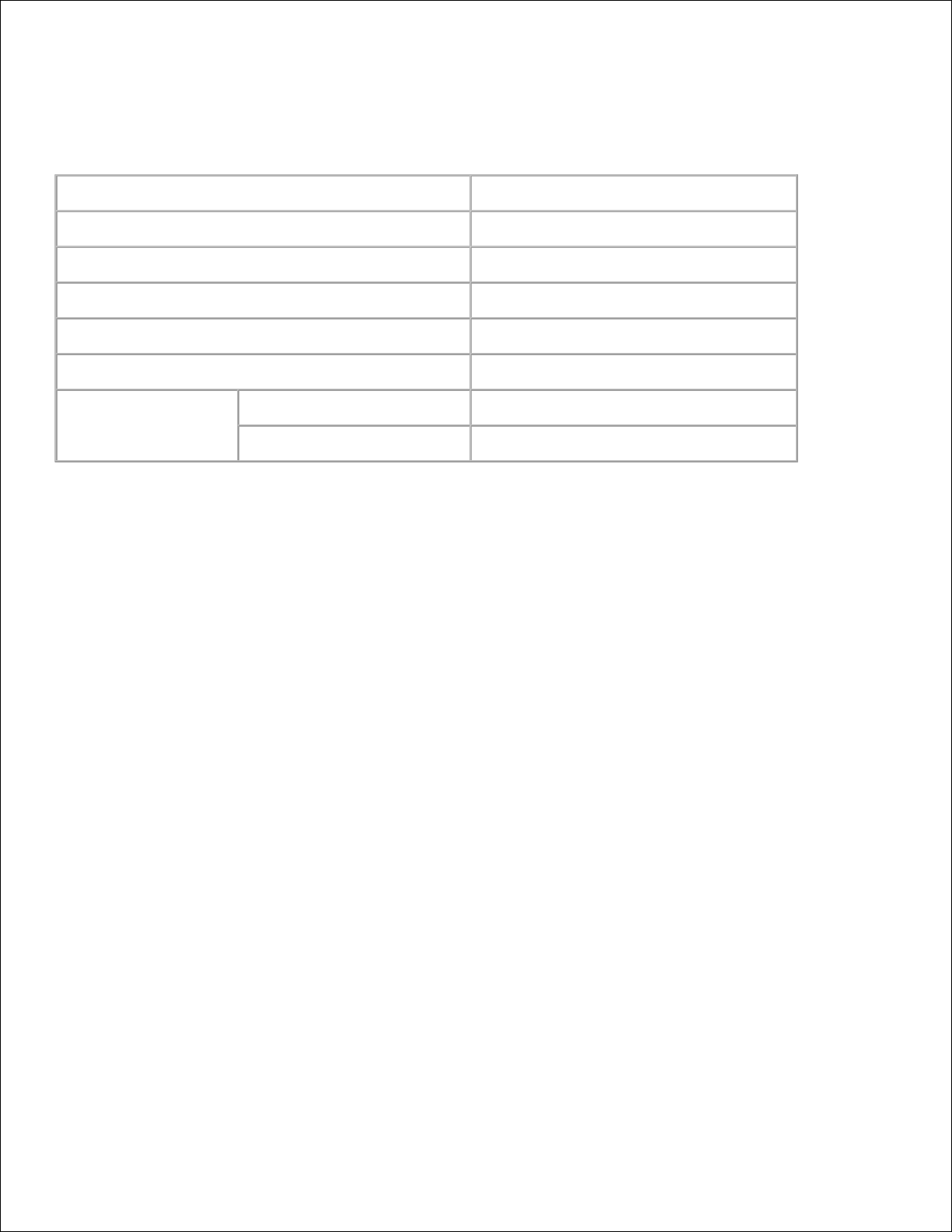
Å verifisere skriverdetaljer, f.eks. maskinvarekonfigurering og programvareversjon. Denne siden kan også
vises ved å klikke Skriverinformasjon i venstre ramme.
Verdier:
Dell servicemerkenummer
Vis Dells servicemerkenummer.
Merkenummer for aktiva
Viser skriverens produktnummer.
Serienummer for skriver
Viser skriverens serienummer.
Minnekapasitet
Viser minnekapasiteten.
Harddisk
*1
Viser informasjon om skriverens harddisk.
Prosessorhastighet
Viser prosessorhastigheten.
Skriverrevisjonsnivå
Firmware versjon
Viser revisjonsdato (revisjonsnivå).
Nettverk firmware versjon
Viser revisjonsdato (revisjonsnivå).
*1 Harddiskdrive vises bare hvis et harddiskkort er satt inn i en HDD-installerbar modell.
Skriverjobber
Menyen Skriverjobber inneholder informasjon på sidene Jobbliste og Fullførte jobber . Disse sidene viser
detaljer om status angående hver protokoll eller utskriftsjobbene.
Jobbliste
Formål:
Å bekrefte utskriftsjobbene som behandles.
For å oppdatere skjermen, klikker du på knappen Oppdater.
Verdier:
Page 18
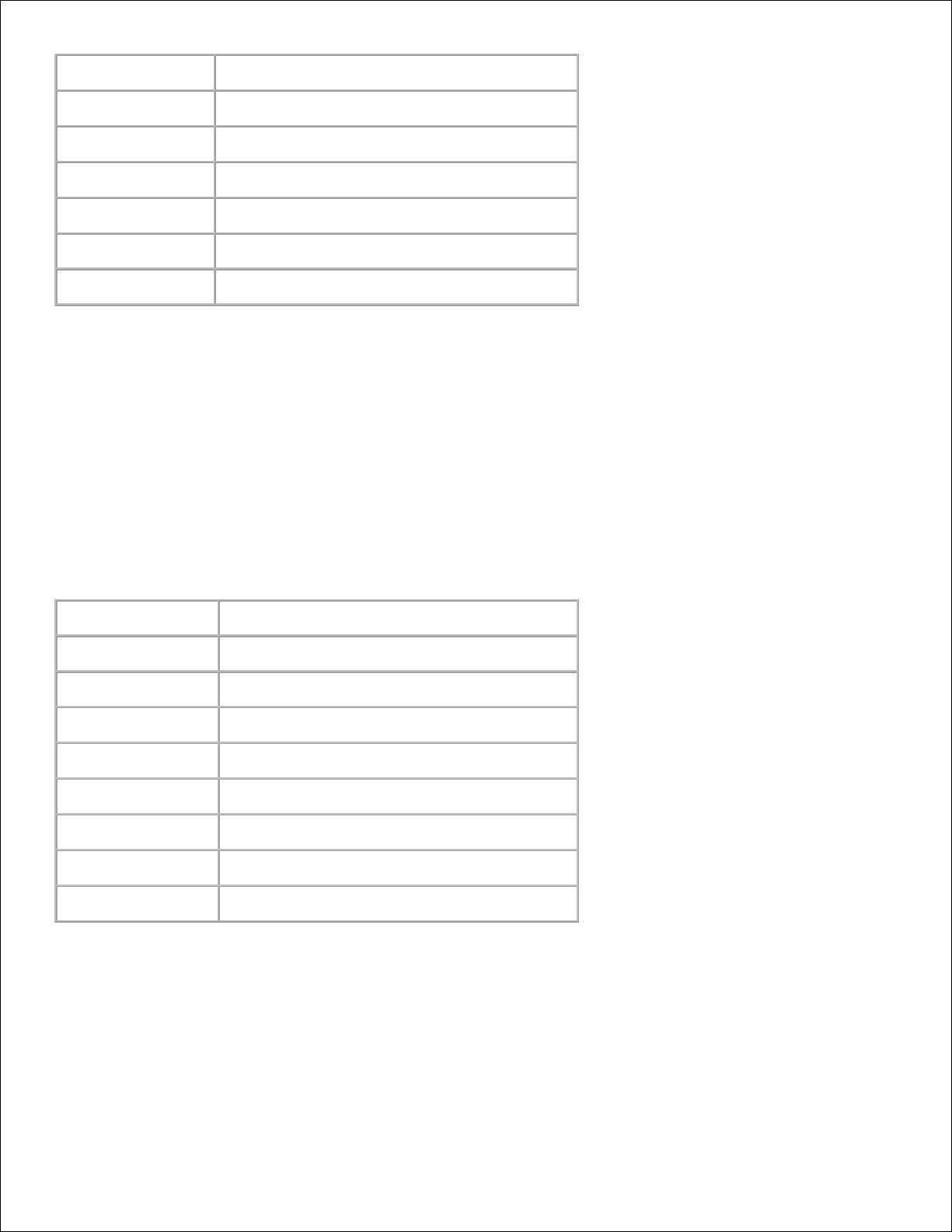
ID
Viser jobb-ID-en.
Jobbnavn
Displays the file name of the job being printed.
Eier
Viser navnet på jobbeier&srq.
Vertsnavn
Viser navnet på vertsmaskinen.
Jobbstatus
Viser status på jobben som skrives ut.
Vert I/F
Viser status på vertsgrensesnittet.
Tid for sendt jobb
Viser datoen utskriftsjobben ble sendt på.
Fullførte jobber
Formål:
Å sjekke de fullførte utskriftsjobbene. Opp til de siste 22 utksriftsjobbene vises.
For å oppdatere skjermen, klikker du på knappen Oppdater.
Verdier:
ID
Viser jobb-ID-en.
Jobbnavn
Viser filnavnet på de fullførte utskriftsjobbene.
Eier
Viser navnet på jobbeier&srq.
Vertsnavn
Viser navnet på vertsmaskinen.
Utdataresultat
Viser status på fullførte utskriftsjobber.
Trykkingsnummer
Viser trykkingsnummeret
Antall ark
Viser antall ark i en utskriftsjobb.
Vert I/F
Viser status på vertsgrensesnittet.
Tid for sendt jobb
Viser datoen utskriftsjobben ble sendt på.
Skriverinnstillinger
Bruk menyen Skriverinnstillinger for å vise skriverinnstillingsrapporten og konfigurere skriverinnstillinger.
Følgende faner vises øverst i høyre ramme.
Page 19
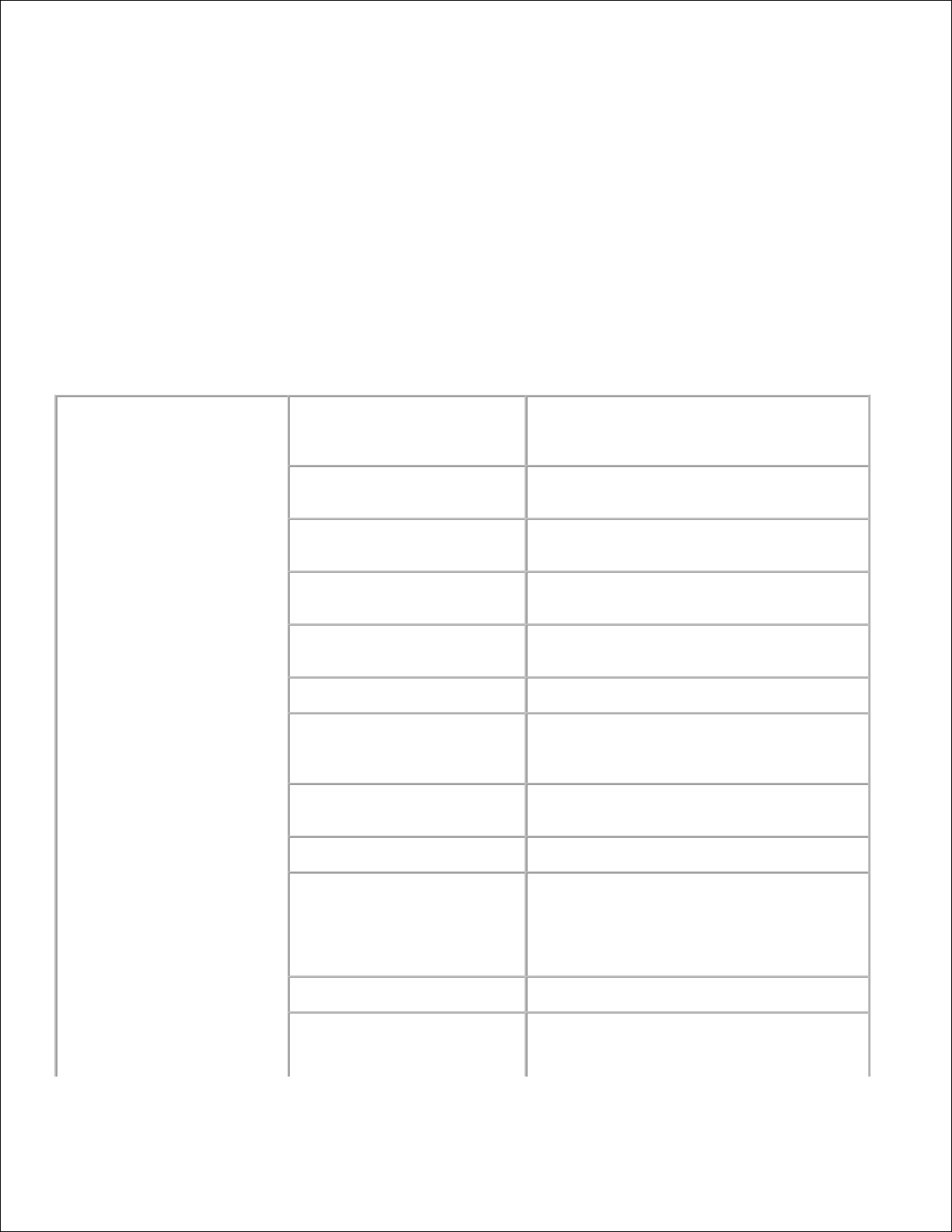
Skriverinnstillingsrapport
Fanen Skriverinnstillingsrapport inneholder sidene Menyinnstillinger og Rapporter.
Menyinnstillinger
Formål:
Å vise gjeldende innstillinger for operatørpanelmenyene.
Verdier:
Systeminnstillinger
Strømsparertid*
Viser hvor lang tid det tar før skriveren går
inn i strømsparermodus 2 etter den har
fullført en utskriftsjobb.
Varseltone
Viser om skriveren lar lyde en alarm når en
feil oppstår.
Tidsavbrudd
Angir hvor lenge skriveren venter på å
motta ekstra databytes fra datamaskinen.
Panelspråk
Viser språket teksten på operatørpanelet
vises på.
Automatisk logg utskrift
Viser om skriveren skriver ut logger
automatisk.
Utskrifts-ID
Viser stedet hvor bruker-ID-en skrives ut.
Skriv ut tekst
Viser om skriveren skriver ut PDL-data, som
ikke støttes av skriveren, som tekst når
skriveren mottar dem.
Innsettingsposisjon for
bannerark
Viser posisjonen til bannerarket.
Angi skuffe for bannerark
Viser skuffen bannerarket ligger i.
Bytt skuffe
Viser om en annen papirstørrelse skal
brukes hvis papiret i den spesifiserte
skuffen ikke samsvarer med
papirstørrelseinnstillingene for gjeldende
jobb.
mm/tomme
Bytter måling mellom milimeter og tommer.
RAM disk
Viser om minne skal allokeres til RAMdiskfilsystemet for funksjonene Sikker
utskrift og Korrekturutskrift. Dette
Page 20
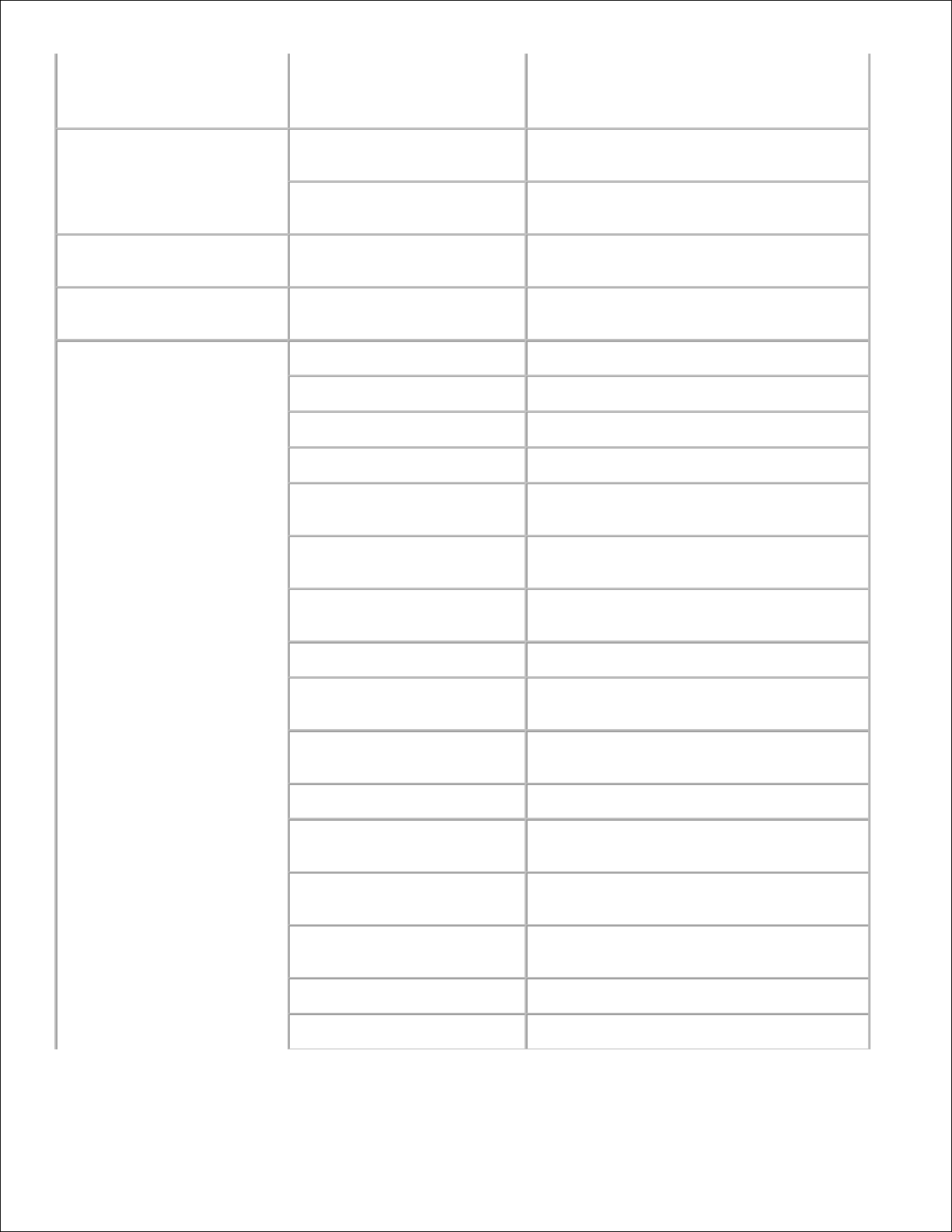
elementet er kun tilgjengelig hvis det valgfri
minnekortet på 256 MB eller mer er
installert, og hvis den alternative
harddisken ikke er installert.
Parallelle innstillinger
ECP
Viser ECP-kommunikasjonsmodus for
parallelt grensesnitt.
Adobe Protocol
Viser PostScript-kommunikasjonsprotokoll
for hvert grensesnitt.
Nettverksinnstillinger
Adobe Protocol
Viser PostScript-kommunikasjonsprotokoll
for hvert grensesnitt.
USB-innstillinger
Adobe Protocol
Viser PostScript-kommunikasjonsprotokoll
for hvert grensesnitt.
PCL-innstillinger
Papirskuffe
Viser inndataskuffen.
Papirstørrelse
Viser standard papirstørrelse.
Egendefinert størrelse - X
Viser størrelsen i x-aksen.
Egendefinert størrelse - Y
Viser størrelsen i y-aksen.
Tilpasning
Viser hvordan tekst og grafikk er tilpasset
på siden.
Tosidig
Viser om det skal gjøres duplekser som
standard for alle utskriftsjobber.
Font
Viser standardfont fra de registrerte fontene
i skriveren.
Symbolsett
Viser et symbolsett for en spesifisert font.
Fontstørrelse
Viser fontstørrelsen for skalerbare
typografiske fonter.
Fonthøyde
Viser fontbredden på skalerbare
monospace-fonter.
Formlinje
Viser antall tegn på en linje.
Mengde
Viser antall kopier du ønsker som skriverens
standardverdi.
Bildeforbedring
Viser om bildeforbedringsfunksjonen skal
utføres.
Hex-dump
Viser om Hex-dump -funksjonen er på eller
av.
Kladdmodus
Viser om det skal skrives ut i kladdmodus.
Linjeavslutning
Viser om linjeavslutning skal settes.
Page 21
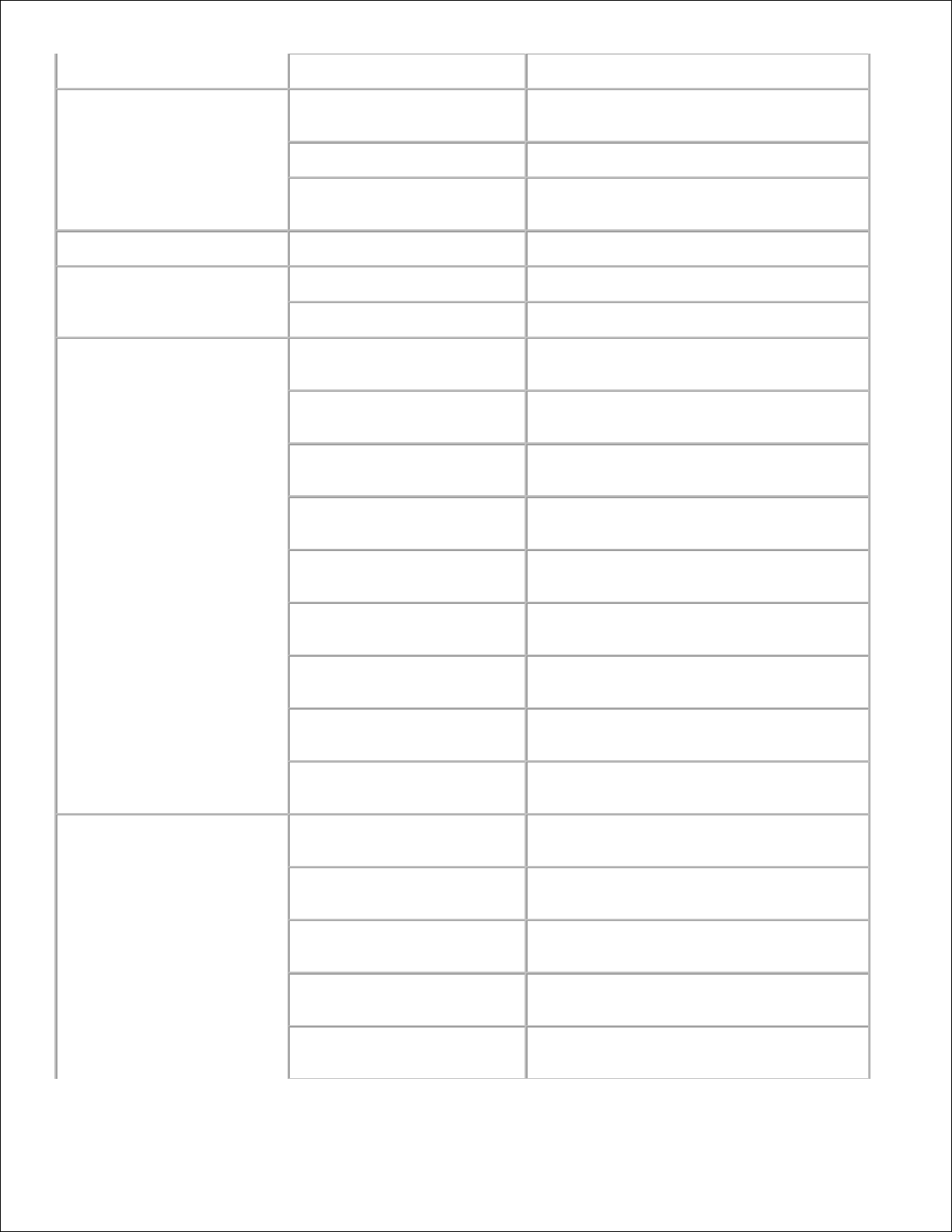
Standard farge
Viser fargemodusinnstillingen.
PS-innstillinger
PS feilrapport
Viser om skriveren skriver ut feilinnhold for
en PostScript-feil.
PS jobb tidsavbrudd
Viser ytelsestid for en PostScript-jobb.
Papirvalgmodus
Viser skuffen som er valgt i PostScriptutskrift.
Panelinnstillinger
Panellås
Viser om panelet er låst med et passord.
Papirtetthet
Vanlig
Viser papirtettheten for vanlig papir.
Etikett
Viser papirtettheten for etiketten.
Juster BTR
Vanlig
Viser spenningsinnstillingene for
overføringsrullen for vanlig papir.
Vanlig tykt
Viser spenningsinnstillingene for
overføringsrullen for vanlig tykt papir.
Transparent
Viser spenningsinnstillingene for
overføringsrullen for transparenter.
Omslag
Viser spenningsinnstillingene for
overføringsrullen for omslag.
Omslag tykke
Viser spenningsinnstillingene for
overføringsrullen for tykke omslag.
Etikett
Viser spenningsinnstillingene for
overføringsrullen for etiketter.
Overtrukket
Viser spenningsinnstillingene for
overføringsrullen for overtrukket papir.
Overtrukket tykt
Viser spenningsinnstillingene for
overføringsrullen for overtrukket tykt papir.
Konvolutt
Viser spenningsinnstillingene for
overføringsrullen for konvolutter.
Juster Fuser
Vanlig
Viser temperaturinnstillingene for fuseren
for vanlig papir.
Vanlig tykt
Viser temperaturinnstillingene for fuseren
for vanlig tykt papir.
Transparent
Viser temperaturinnstillingene for fuseren
for transparenter.
Omslag
Viser temperaturinnstillingene for fuseren
for omslag.
Omslag tykke
Viser temperaturinnstillingene for fuseren
for tykke omslag.
Page 22
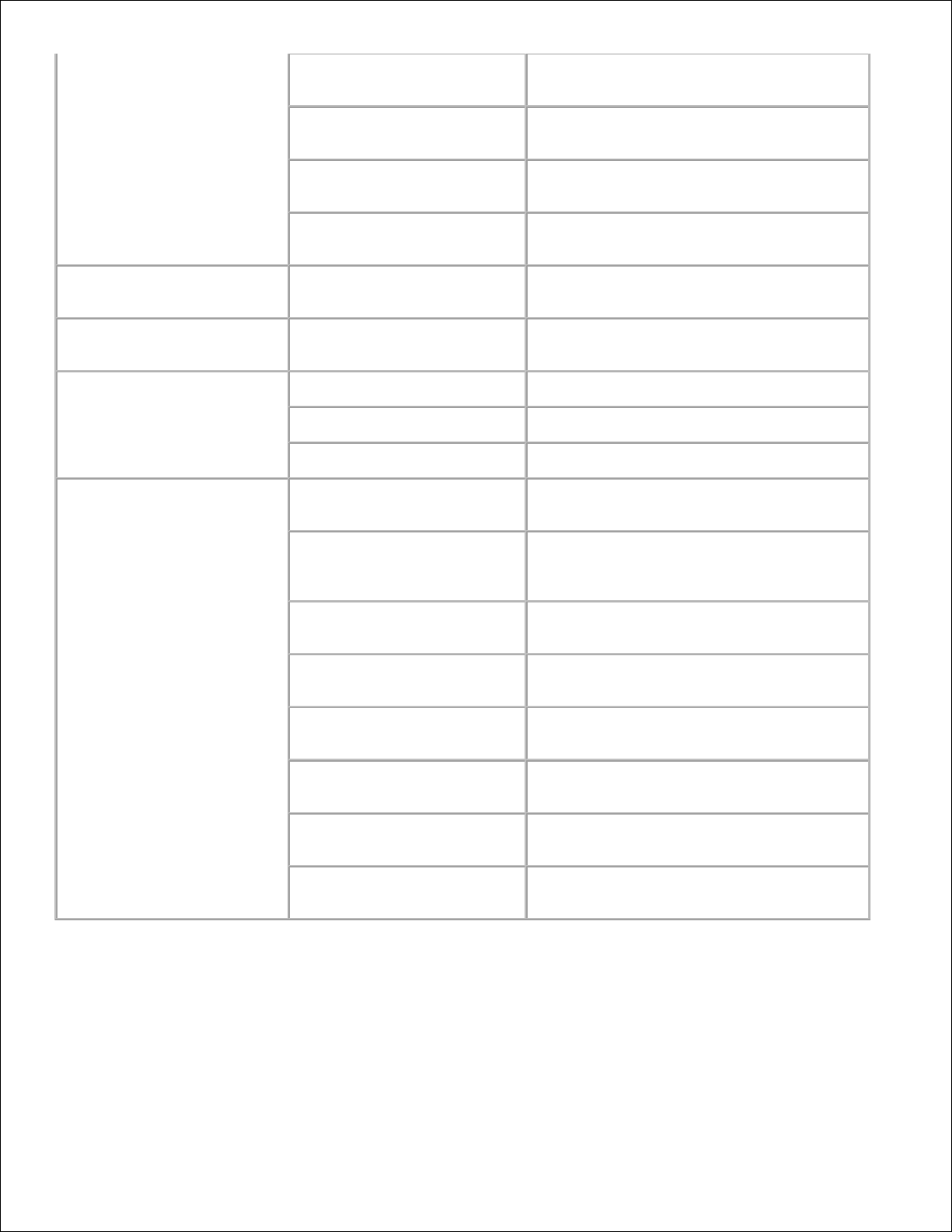
Etikett
Viser temperaturinnstillingene for fusere
nfor etiketter.
Overtrukket
Viser temperaturinnstillingene for fuseren
for overtrukket papir.
Overtrukket tykt
Viser temperaturinnstillingene for fuseren
for overtrukket tykt papir.
Konvolutt
Viser temperaturinnstillingene for fuseren
for konvolutter.
Autoregistreringsjustering
Autoregistreringsjustering
Viser om fargeregistreringen skal justeres
automatisk.
Ikke-Dell fargetoner
Ikke-Dell fargetoner
Viser om en etterfylt fargepatron skal
brukes.
Tilpasning av nettkobling
Velg URL for ny bestilling
Velger URL angitt for Regular eller Premier.
Regular
Viser Regular-linken.
Premier
Viser Premier-linken.
Skuffeinnstillinger
Skuffe 1 papirtype
Viser type papir som er lastet i standard
500-arkskuffe.
Skuffe 2 papirtype
Viser type papir som er lastet i den
alternative 500-arks skuffemodulen eller
1000-arkmodulen.
Skuffe 3 papirtype
Viser type papir som er lastet i den
alternative 1000-arkmodulen.
Skuffe 4 papirtype
Viser type papir som er lastet i den
alternative 1000-arkmodulen.
MPF-modus
Viser papirstørrelse og -type når papir er
lastet i universalmateren.
Vis pop-up
Viser en pop-upmeny når papir lastes i
universalmateren.
MPF papirtype
Viser papirtypen som er lastet i
universalmateren.
MPF papirstørrelse
Viser papirstørrelsen som er lastet i
universalmateren.
*1 Når strømsparermodus er aktiv, kan du ikke endre innstillingene for Skriverinnstillinger, Kopier
skriverinnstillinger (der innstillingene kopieres) Dell ColorTrack og Tran.innstillinger. Du må endre
innstillingene etter at du slår av strømsparermodus.
Rapporter
Page 23
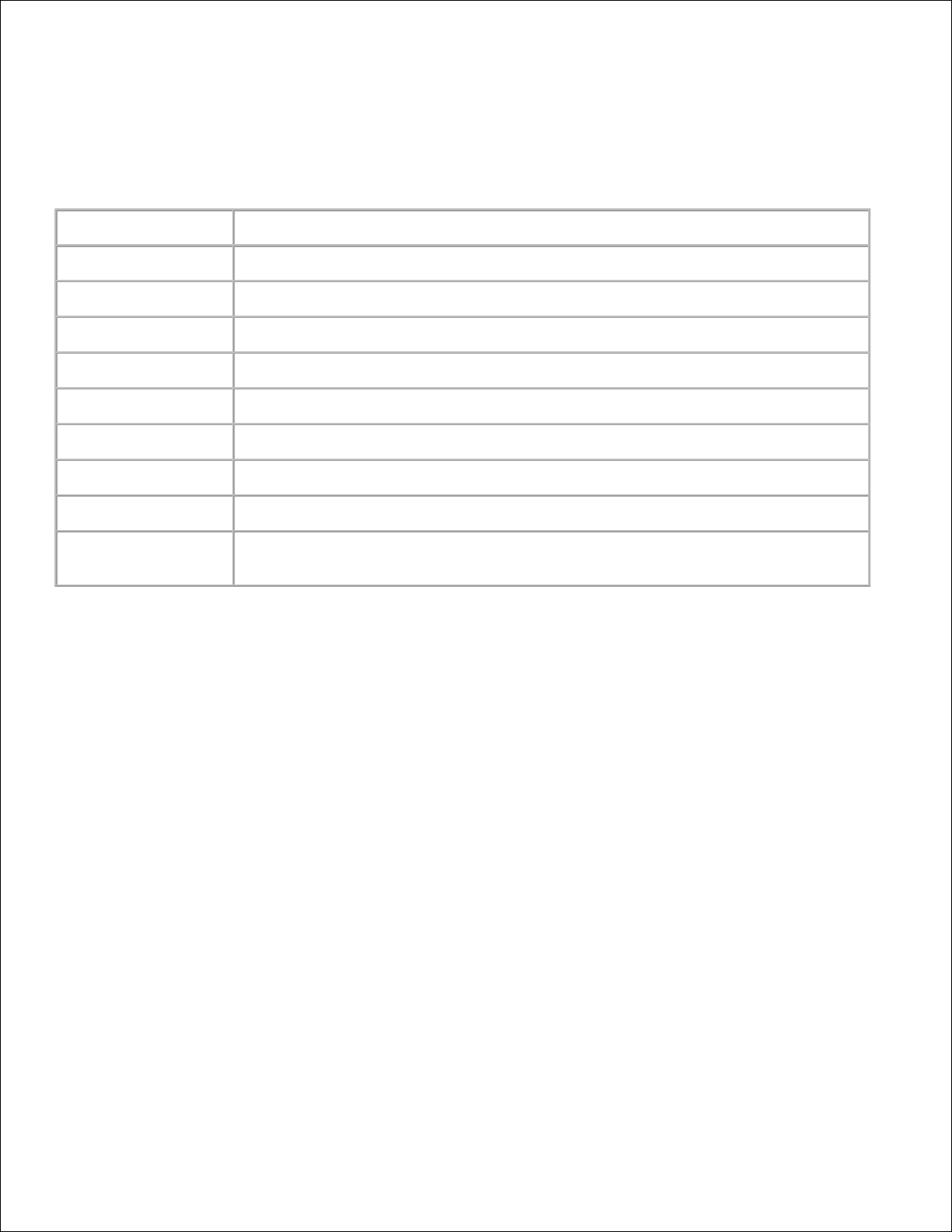
Formål:
Å skrive ut forskjellige typer rapporter og lister.
Verdier:
Skriverinnstillinger
Klikk Start -knappen for å skrive ut Skriverinnstillingssiden.
Panelinnstillinger
Klikk Start-knappen for å skrive ut panelinnstillingssiden.
PCL fontliste
Klikk Start-knappen for å skrive ut PCL-fontliste.
PCL makroliste
Klikk Start-knappen for å skrive ut PCL-makroliste.
Jobbhistorie
Klikk Start-knappen for å skrive ut Jobbhistoriesiden.
Feilhistorie
Klikk Start-knappen for å skrive ut Feilloggsiden.
PS fontliste
Klikk Start -knappen for å skrive ut PS-fontliste.
Utskriftsmåler
Klikk Start-knappen for å skrive ut Utskriftsmålersiden.
Fargetestside
Klikk Start-knappen for å skrive ut Fargetestsiden.
Lagrede
dokumenter
Klikk Start -knappen for å skrive ut siden Dokumenter. Dette elementet er kun
tilgjengelig nå RAM-disk er satt til på etter den alternative harddisken er installert.
Skriverinnstillinger
FanenSkriverinnstillinger inneholder sidene systeminnstillinger, parallelle innstillinger,
nettverksinnstillinger, USB-innstillinger, PCL-innstillinger, PS-innstillinger og panelinnstillinger.
Systeminnstillinger
Formål:
Å konfigurere grunnleggende skriverinnstillinger.
Verdier:
Page 24
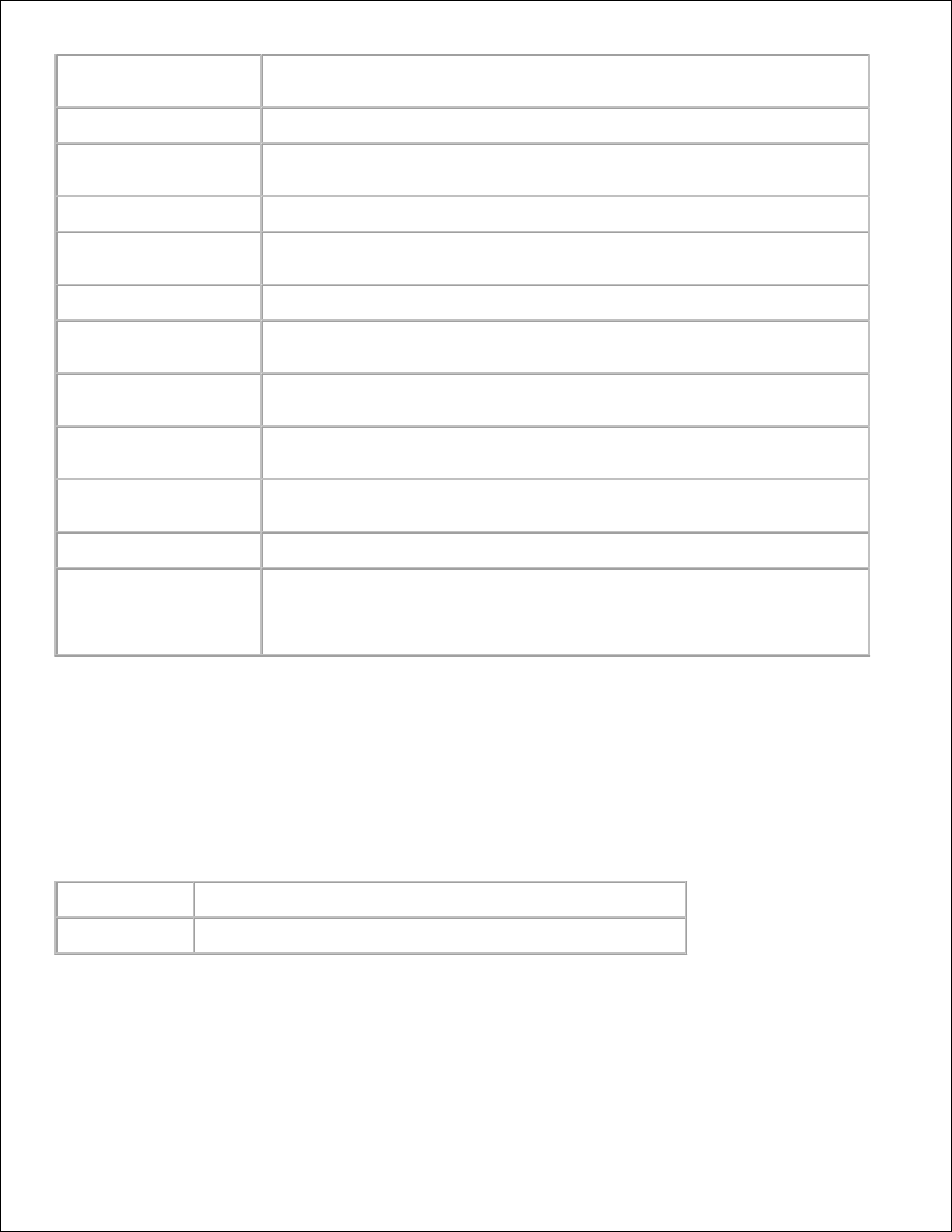
Strømsparertid
Viser hvor lang tid det tar før skriveren går inn i strømsparermodus etter den
har fullført en utskriftsjobb i minutter mellom 5 og 60.
Varseltone
Angir om skriveren lar lyde en alarm når en feil oppstår.
Tidsavbrudd
Angir hvor lenge skriveren venter på å motta ekstra databytes fra
datamaskinen. Når dette tidsavbruddet utløper, avbrytes utskriftsjobben.
Panelspråk
Bestemmer språket på teksten på operatørpanelet .
Automatisk logg
utskrift
Angir om skriveren skriver ut logger automatisk.
Utskrifts-ID
Angir stedet hvor bruker-ID-en skrives ut.
Skriv ut tekst
Angir om skriveren skriver ut PDL-data, som ikke støttes av skriveren, som
tekst når skriveren mottar dem.
Innsettingsposisjon for
bannerark
Spesifiserer posisjonen til bannerarket.
Angi skuffe for
bannerark
Angir skuffen bannerarket ligger i.
Bytt skuffe
Angir om en annen papirstørrelse skal brukes hvis papiret i den spesifiserte
skuffen ikke samsvarer med papirstørrelseinnstillingene for gjeldende jobb.
mm/tomme
Bytter måling mellom milimeter og tommer.
RAM disk
Angir om minne skal allokeres til RAM-diskfilsystemet for funksjonene Sikker
utskrift og Lagre utskrift. Dette elementet er kun tilgjengelig hvis det valgfri
minnekortet på 256 MB eller mer er installert, og hvis den alternative
harddisken ikke er installert.
Parallelle innstillinger
Formål:
Å konfigurere det parallelle grensesnittet.
Verdier:
ECP
Angir ECP-kommunikasjonsmodus for parallelt grensesnitt.
Adobe Protocol
Angir PostScript-kommunikasjonsprotokoll for hvert grensesnitt.
Nettverksinnstillinger
Formål:
Page 25
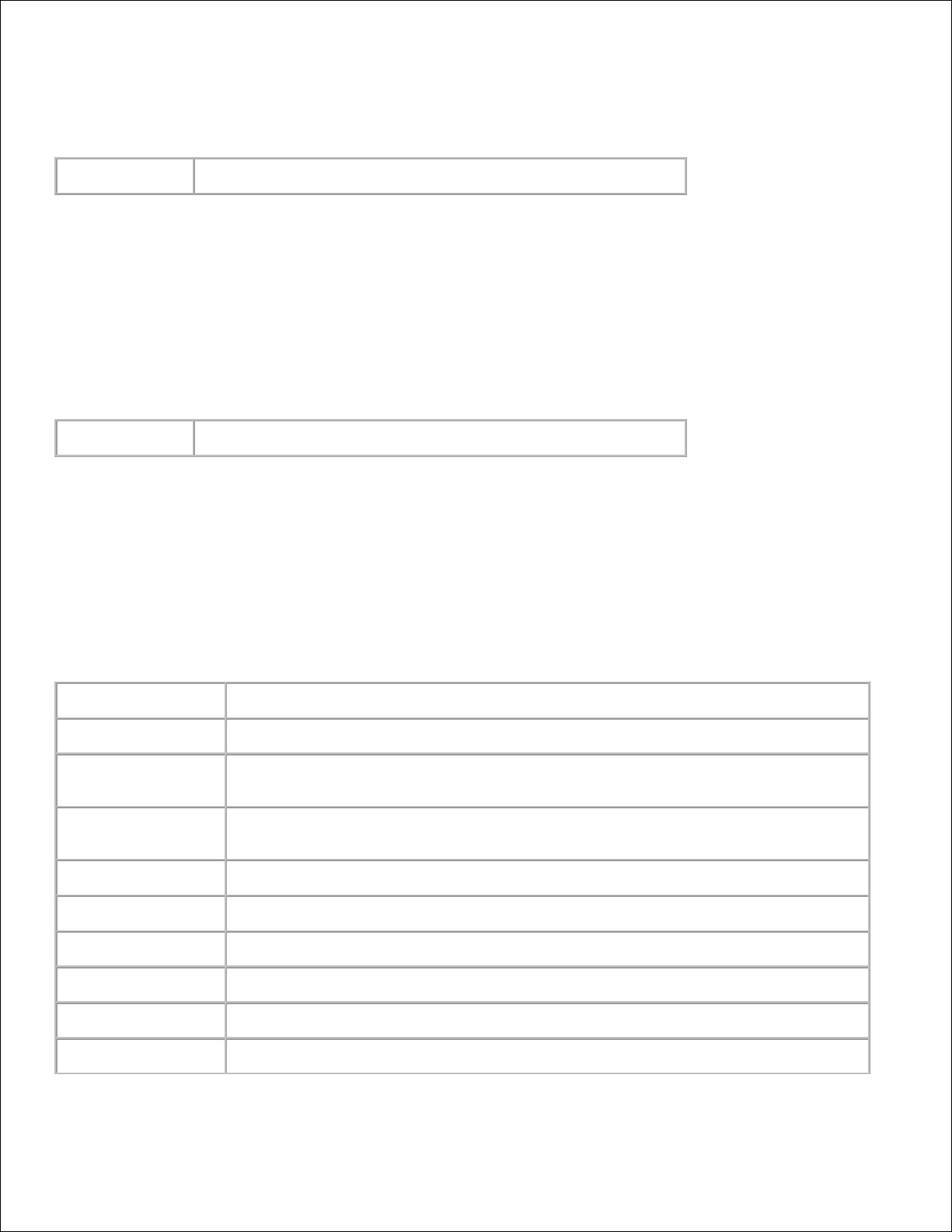
Å angi PostScript-kommunikasjonsprotokollen for denne skriveren.
Verdier:
Adobe Protocol
Angir PostScript-kommunikasjonsprotokoll for hvert grensesnitt.
USB-innstillinger
Formål:
Å endre skriverinnstillinger som innvirker på en USB-port.
Verdier:
Adobe Protocol
Angir PostScript-kommunikasjonsprotokoll for hvert grensesnitt.
PCL-innstillinger
Formål:
Å endre skriverinnstillinger som kun har innvirkning på jobber som bruker PCL emuleringsskriverspråk.
Verdier:
Papirskuffe
Spesifiserer inndataskuffen.
Papirstørrelse
Viser standard papirstørrelse.
Egendefinert
størrelse - X
Viser størrelsen i x-aksen.
Egendefinert
størrelse - Y
Viser størrelsen i y-aksen.
Tilpasning
Angir hvordan tekst og grafikk er tilpasset på siden.
Tosidig
Setter dupleks-utskrift som standard for alle utskriftsjobber.
Font
Angir standardfont fra de registrerte fontene i skriveren.
Symbolsett
Angir et symbolsett for en spesifisert font.
Fontstørrelse
Spesifiserer fontstørrelsen for skalerbare typografiske fonter.
Fonthøyde
Spesifiserer fontbredden på skalerbare monospace-fonter.
Page 26
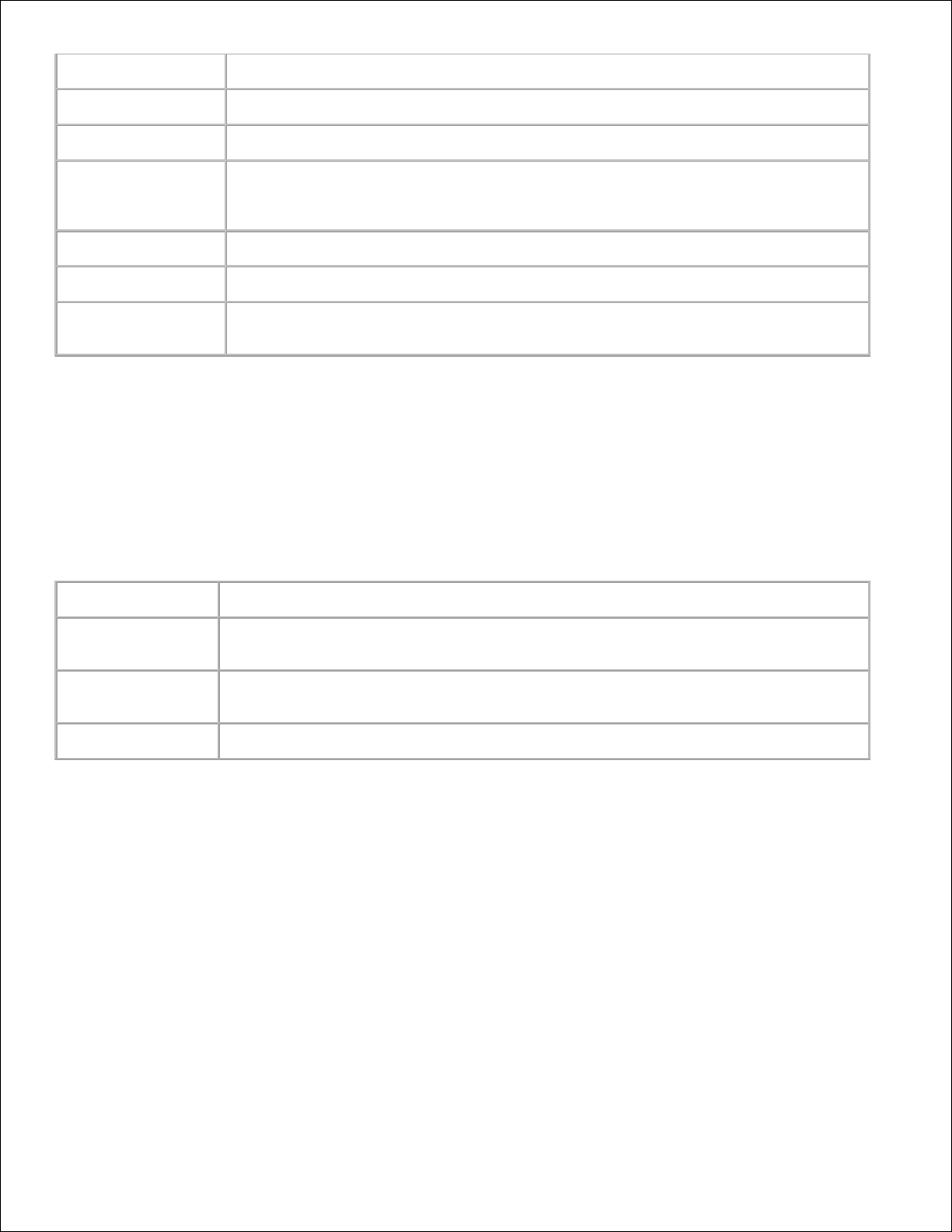
Formlinje
Spesifiserer antall tegn på en linje.
Mengde
Setter antall kopier du ønsker som skriverens standardverdi.
Bildeforbedring
Angir om bildeforbedringsfunksjonen skal utføres.
Hex-dump
Angir om kilden til et utskriftsjobbproblem skal isoleres. Hvis Hex-dump er valgt,
skrives alle data som er sendt til skriveren ut i hexadesimaler og
tegnrepresentasjon. Kontrollkoder utføres ikke.
Kladdmodus
Angir om det skal skrives ut i kladdmodus.
Linjeavslutning
Setter linjeavslutning.
Standard farge
Setter fargemodus til Farge eller Svart. Denne innstillingen brukes når innstillingen
for fargeutskriftsmodus ikke er angitt for utskriftsjobben som er sendt til skriveren.
PS-innstillinger
Formål:
Å endre skriverinnstillinger som kun har innvirkning på jobber som bruker PostScript emuleringsskriverspråk.
Verdier:
PS feilrapport
Angir om skriveren skriver ut feilinnhold for en PostScript-feil.
PS jobb
tidsavbrudd
Spesifiserer ytelsestid for en PostScript-jobb.
Init PS-disk
Fjerner PS-fontene som er lagret på den alternative harddisken. Dette elementet er
kun tilgjengelig hvis den alternativeharddisken er installert.
Papirvalgmodus
Angir måten skuffe velges for PostScript-modus.
Panelinnstillinger
Formål:
Å sette eller endre passord for å begrense tilgangen til menyene fra operatørpanelet.
Sett passordet for Dell Printer Configuration Web Tool fra Sett passord i Skriverserverinnstillinger.
Verdier:
Page 27
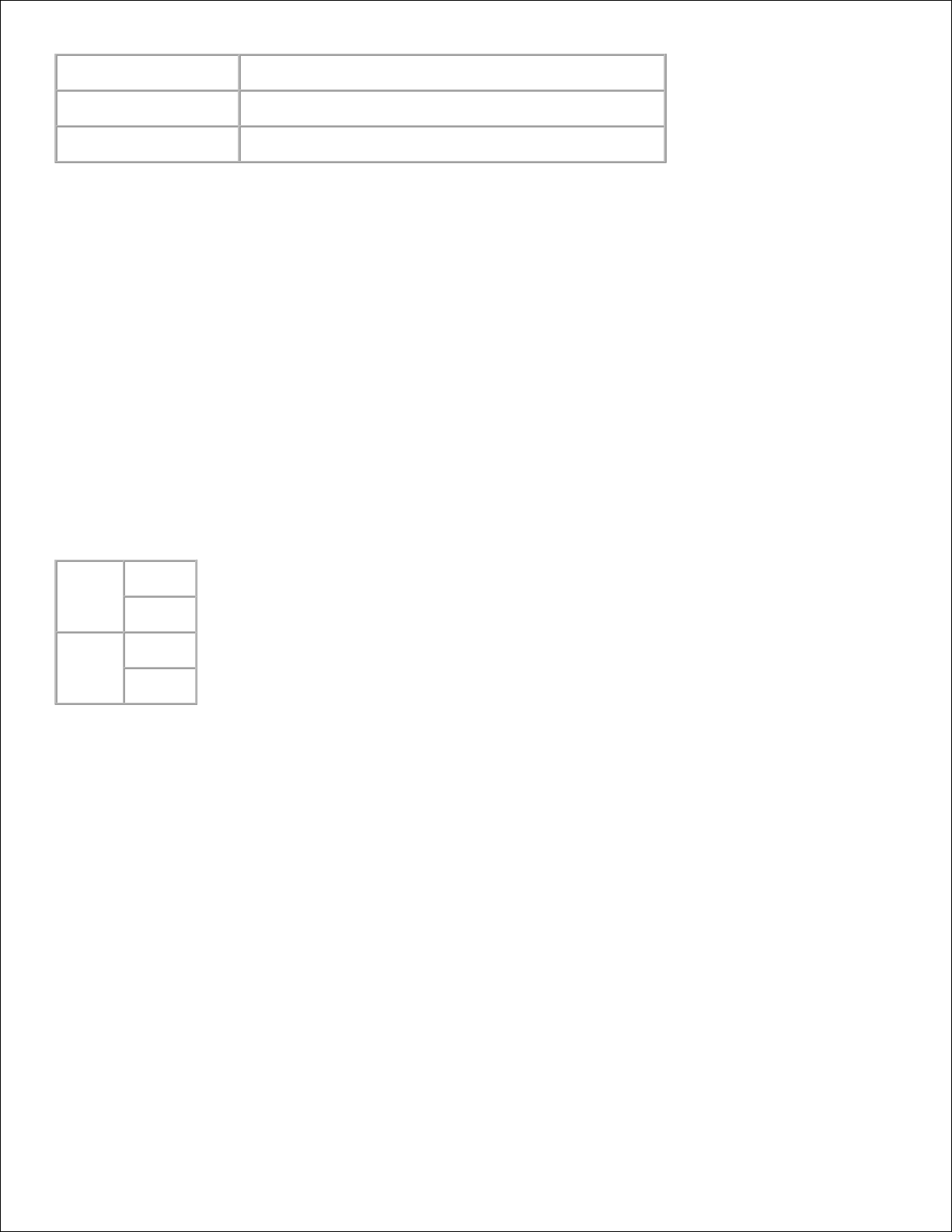
Panellås
Angir om tilgang til menyene skal begrenses.
Nytt passord
Setter et passord for å begrense tilgangen til menyene.
Angi passord på nytt
Skriv inn det nye passordet på nytt for å bekrefte.
Skrivervedlikehold
Fanen Skrivervedlikehold omfatter sidene Papirtetthet, Juster BTR, Juster Fuser,
Autoregistreringsjustering, Fargeregistreringsjusteringer, Rengjør fremkaller, Tilbakestill
standarder, Tøm lager, Format HDD, Ikke-Dell fargetoner, Initialiser Utskriftsmåling og Tilpasning
av nettkobling.
Papirtetthet
Formål:
Å spesifisere papirtetthet.
Verdier:
Vanlig
Lett
Normal
Etikett
Lett
Normal
Juster BTR
Formål:
Å spesifisere spenningsinnstillinger for overføringsrullen.
Verdier:
Page 28
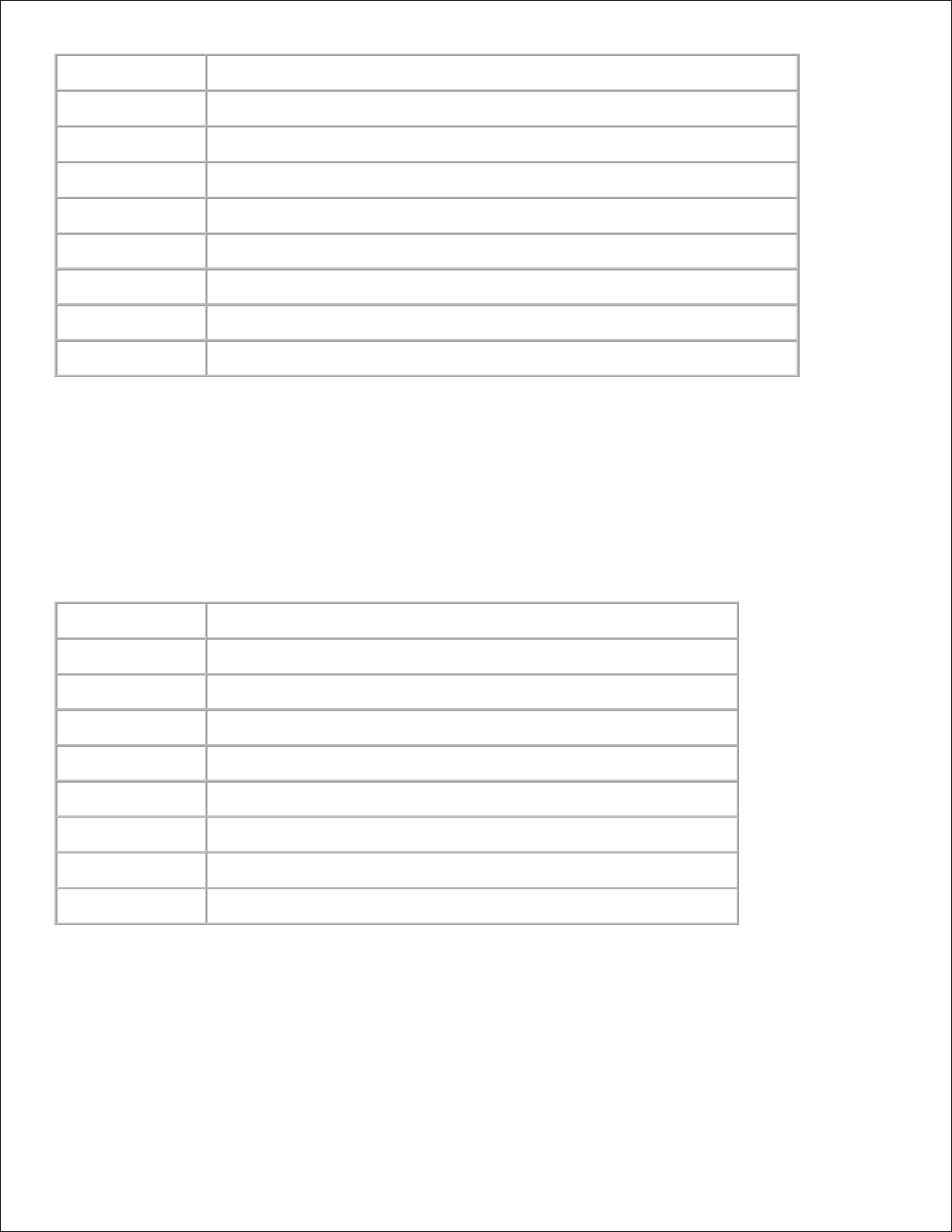
Vanlig
Setter spenningsinnstillingene for overføringsrullen for vanlig papir.
Vanlig tykt
Setter spenningsinnstillingene for overføringsrullen for vanlig tykt papir.
Transparent
Setter spenningsinnstillingene for overføringsrullen for transparenter.
Omslag
Setter spenningsinnstillingene for overføringsrullen for omslag.
Omslag tykke
Setter spenningsinnstillingene for overføringsrullen for tykke omslag.
Etikett
Setter spenningsinnstillingene for overføringsrullen for etiketter.
Overtrukket
Setter spenningsinnstillingene for overføringsrullen for overtrukket papir.
Overtrukket tykt
Setter spenningsinnstillingene for overføringsrullen for overtrukket tykt papir.
Konvolutt
Setter spenningsinnstillingene for overføringsrullen for konvolutter.
Juster Fuser
Formål:
Å spesifisere tempereturinnstillingsverdier for fuseren.
Verdier:
Vanlig
Setter temperaturinnstillingene for fuseren for vanlig papir.
Vanlig tykt
Setter temperaturinnstillingene for fuseren for vanlig tykt papir.
Transparent
Setter temperaturinnstillingene for fuseren for transparenter.
Omslag
Setter temperaturinnstillingene for fuseren for omslag.
Omslag tykke
Setter temperaturinnstillingene for fuseren for tykke omslag.
Etikett
Setter temperaturinnstillingene for fuseren for etiketter.
Overtrukket
Setter temperaturinnstillingene for fuseren for overtrukket papir.
Overtrukket tykt
Setter temperaturinnstillingene for fuseren for overtrukket tykt papir.
Konvolutt
Setter temperaturinnstillingene for fuseren for konvolutter.
Autoregistreringsjustering
Formål:
Angir om fargeregistreringen skal justeres automatisk.
Page 29
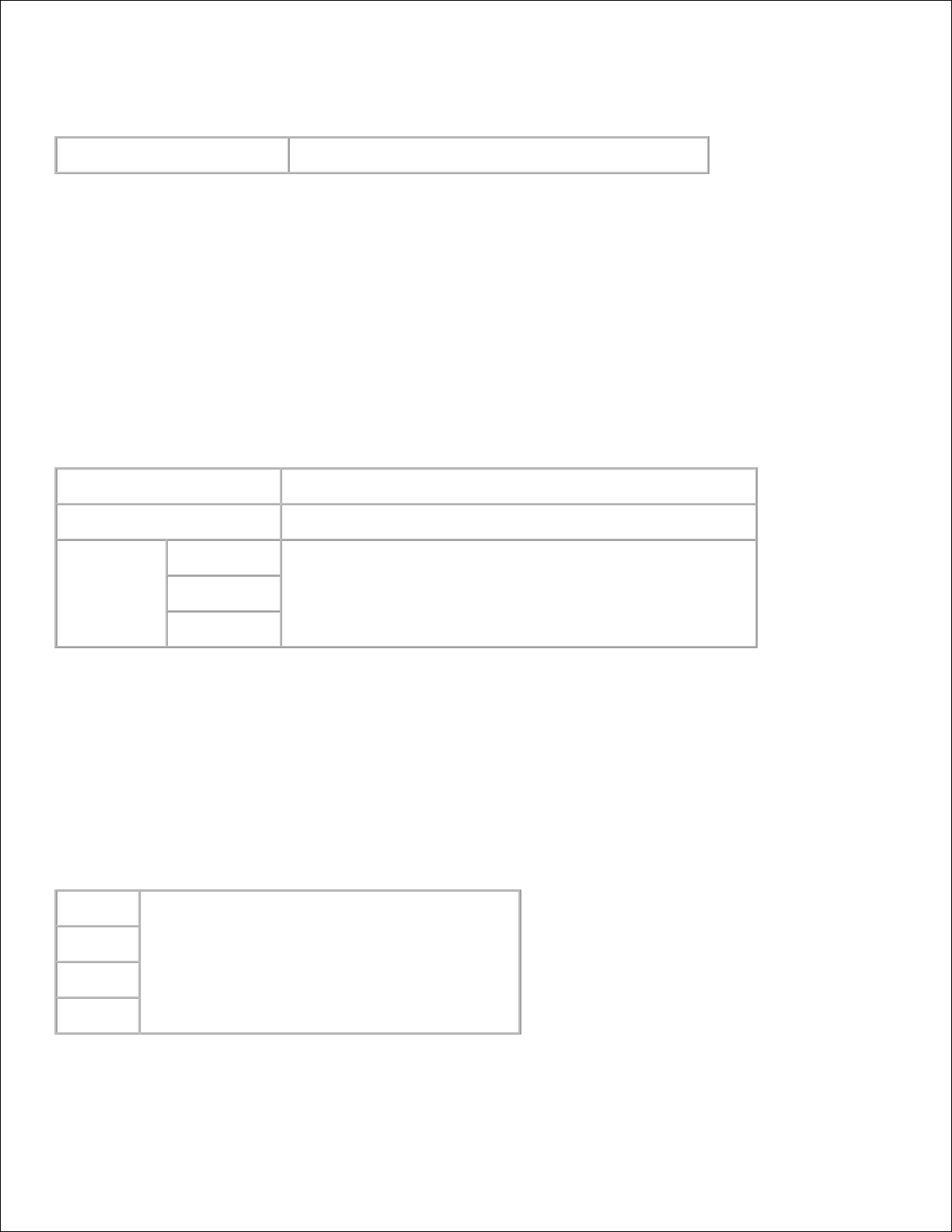
Verdier:
Autoregistreringsjustering
Angir om fargeregistreringen skal justeres automatisk.
Fargeregistreringsjusteringer
Formål:
Å skrive ut fargeregistreringsskjemaet og justere fargeregistrering ut fra det skjemaet.
Denne funksjonen kreves utført etter at skriveren settes opp eller flyttes.
Verdier:
Autokorrigering
Klikk Start for å justere fargeregistrering automatisk.
Fargeregistreringsskjema
Klikk Start for å skrive ut fargeregistreringsskjemaet.
Angi tall
Gul
Spesifiserer verdiene som finnes i fargeregistreringsskjemaet.
Magenta
Cyan
Rengjør fremkaller
Formål:
Når utskrift repeteres kan en fargetoner blandes med en annen i fremkalleren. Når dette oppstår, kan du
bruke denne funksjonen. Bruk av funksjonen tar opp en del toner.
Verdier:
Gul
Klikk Start -knappen for å rengjøre fremkalleren.
Magenta
Cyan
Svart
Tilbakestill standarder
Page 30
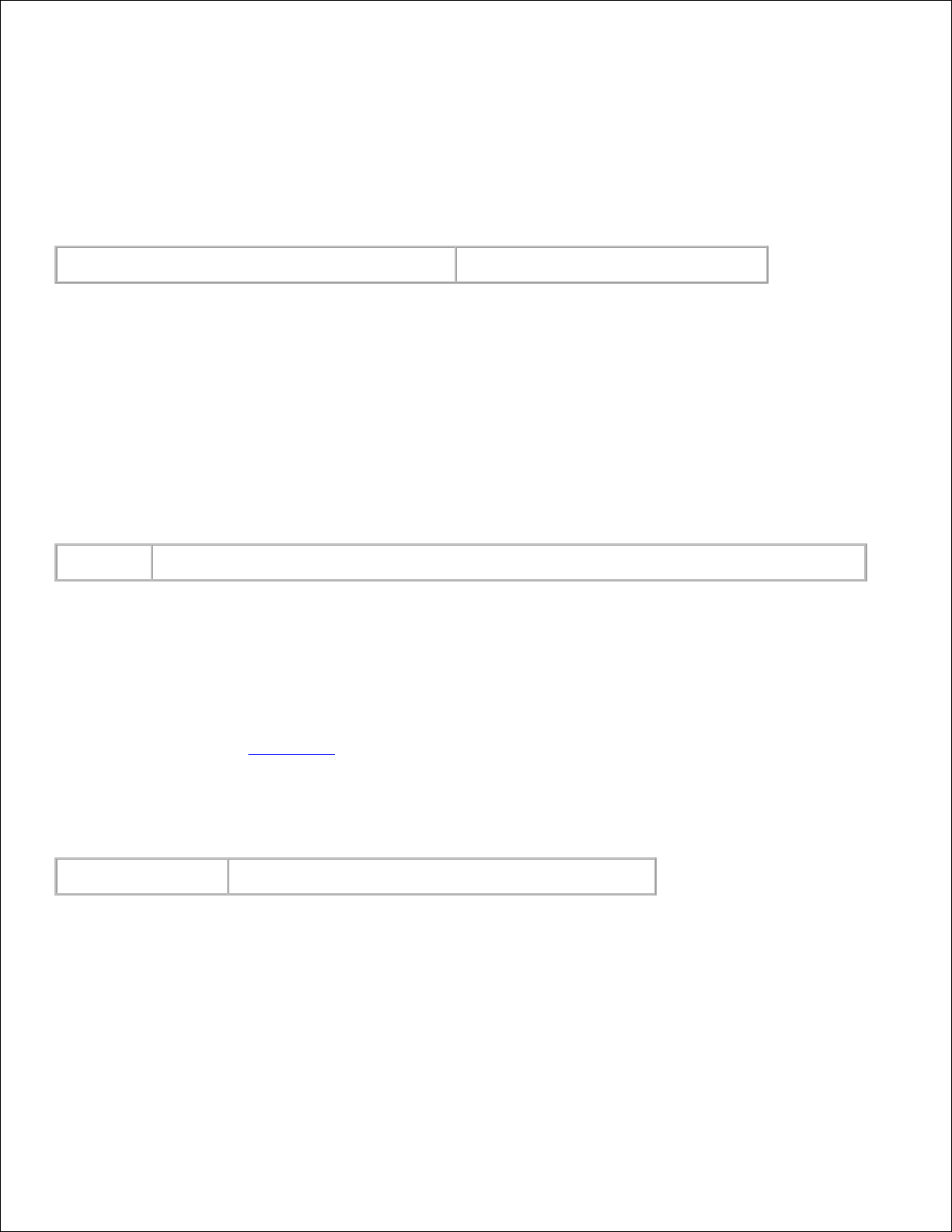
Formål:
Å initialisere NV (ikke-flyktig)-minnet. Etter utførelse av denne funksjonen og ny oppstart av skriveren, blir
alle menyparemetere tilbakestillt til standardverdiene.
Verdier:
Tilbakestill standarder og start skriver på nytt.
Klikk Start for å initialisere NVM-minne.
Tøm lager
Formål:
Å slette alle filer som er lagrest som Sikker utskrift og Korrekturutskrift på RAM-disken eller den alternative
harddisken. Dette elementet er kun tilgjengelig hvis RAM-disken er satt til Aktiver eller den alternative
harddisken er installert.
Verdier:
Tøm lager
Klikk Start for å fjerne alle filer som er lagret på RAM-disken eller den alternative harddisken.
Formatter harddisk
Formål:
Å formattere den alternative harddisken. Alle fonter, skjema og filer for Sikker utskrift og Korrekturutskrift
lagret på den alternative harddisken fjernes. Data relatert til PostScript fjernes ikke. For å fjerne data
relatert til PostScript, se "Init PS-disk". Dette elementet er kun tilgjengelig hvis den alternative harddisken
er installert.
Verdier:
Formatter harddisk
Klikk Start for å formattere den alternative harddisken.
Ikke-Dell fargetoner
Formål:
Angir om påfylt fargepatron skal brukes eller ikke. Når denne innstillingen er på, kan du bruke fargepatroner
fra andre leverandører.
Page 31

Verdier:
Ikke-Dell
fargetoner
Opphever fabrikkinnstillingen for fargetoner .
Bruk av ikke-Dell-fargepatroner kan føre til at enkelte skriverfunksjoner blir deaktivert,
samt at utskriftskvaliteten og skriverstabiliteten kan reduseres. Dell anbefaler kun Dell
fargepatroner for skriveren din. Dell gir ingen garantidekning for problemer forårsaket av
bruk av tilbehør, deler eller komponenter fra andre leverandører enn Dell.
Initialiser Utskriftsmåling
Formål:
Å initialisere Utskriftsmåleren.
Verdier:
Initialiser Utskriftsmåling
Klikk Start for å formattere Utskriftsmåleren.
Tilpasning av nettkobling
Formål:
Å konfigure koblingen som brukes til bestilling av utstyr.
Verdier:
Velg URL for ny bestilling
Velger URL angitt for Regular eller Premier.
Regular
Viser Regular-linken.
Premier
Viser Premier-linken.
Kopier skriverinnstillinger
Menyen Kopier skriverinnstillinger inneholder sidene Kopier skriverinnstillinger og Kopier
skriverinnstillingsrapport.
Kopier skriverinnstillinger
Formål:
Page 32

Å kopiere skriverinnstillinger til en eller flere skrivere av samme modell.
Bruk passordet til denne skriveren.
For å kopiere innstillingene til en annen skriver, spesifiserer du IP-adressen og passordet innstillingene er
kopiert til i tekstboksen IP-adresse og tekstboksen Passord . Klikk så på knappen Kopier innstillingene
til verten i listen over. Kopiering av innstillingene er fullført. The connection time-out period is 60 seconds.
Etter det kan du sjekke om innstillingene ble kopiert eller ikke på denne siden. Dessuten må du sjekke
menyen Kopier innstillingene til verten i listen over og start maskinen på nytt i Dell Printer
Configuration Web Tool i målskriveren for å verifisere at innstillingene ble kopiert.
Hvis innstillingene kan kopieres, men skrivekonfigurasjonen er forskjellige, blir bare innstillingene for samme
elementer kopiert. Printer settings are simultaneously copied to printers of up to 10 IP addresses.
Kopier skriverinnstillingsrapport
Formål:
Å verfisere kopieringshistorie etter at skriveren er slått på.
Utskriftsserverinnstillinger
Bruk menyen Skriverserverinnstillinger til å sette type skrivergrensesnitt og nødvendige vilkår for
kommunikasjon.
Følgende faner vises øverst i høyre ramme.
Utskriftsserverrapporter
Fanen Skriverserverrapporter inneholder Oppsettsside for skriverserver, NetWare-oppsettssiden og
E-postvarselsiden.
Oppsettside for skriverserver
Formål:
Å verfisere gjeldende innstillinger for TCP/IP-protokoll og utskriftsporter. På denne siden kan du kun
verifisere elementers innstillinger. Hvis du vil endre innstillingene, må du gå til sidene på fanen
Skriverserverinnstillinger.
Verdier:
Page 33

Eternett
*1,*2
Eternettinnstillinger
Viser gjeldende innstillinger for Ethernetoverføringsrate og dupleks-innstillingene.
Gjeldende
Eternettinnstillinger
Viser gjeldende Ethernet-innstillinger.
MAC-adresse
Viser skriverens MAC-adresse.
Trådløse
innstillinger
*3
SSID
Viser navnet som identifiserer nettverket.
Nettverkstype
Viser nettverkstypen fra enten Ad-hoceller Infrastrukturmodus.
MAC-adresse
Viser MAC-adressen for den trådløse
skriver-adapteren.
Koblingskanal
Viser kanalnummeret for koblingen.
Koblingskvalitet
Viser kvaliteten på koblingen.
TCP/IPinnstillinger
IP-modus
Viser IP-modusen.
Isännän nimi
Viser vertsnavnet.
IPv4
IP-adressemodus
Viser modusen for IP-adresse.
IP-adresse
Viser IP-adressen.
Subnettmaske
Viser nettverksmasken.
Gateway-adresse
Viser gateway-adressen.
IPv6
Bruk manuell
adresse
Viser om IP-adressen skal innstilles
manuelt.
Manuell adresse
Viser IP-adressen.
Tilstandsløs
adresse 1-3
Viser de tilstandsløse adressene.
Adresse for lokal
kobling
Viser lokal adresse til koblingen.
Manuell gatewayadresse
Viser gateway-adressen.
Autokonfigurer
gateway-adresse
Viser gateway-adressen.
DNS*3
IPv4
Hent DNS
serveradresse fra
DHCP
Viser om en DNS-serveradresse (Domain
Name System) skal hentes automatisk fra
DHCP-serveren (Dynamic Host
Configuration Protocol).
Page 34

Gjeldende DNS
serveradresse
Viser DNS serveradresse.
IPv6
Hent DNS
serveradresse fra
DHCPv6-lite
Viser om en DNS-serveradresse skal
hentes automatisk fra DHCPv6-liteserveren.
Gjeldende DNS
serveradresse
Viser DNS serveradresse.
DNS dynamisk oppdatering (IPv4)*2
Vise status på funksjonen DNS dynamisk
oppdatering.
DNS dynamisk oppdatering (IPv6)*2
Vise status på funksjonen DNS dynamisk
oppdatering.
Genererer søkeliste automatisk
Viser om det skal genereres en søkeliste
automatisk.
Søk etter domenenavn
Viser domenenavnet for søk.
Tidsavbrudd
Viser intervallet for tidsavbrudd.
Prioritet til IPv6 DNS-navneoppløsning
Viser om funksjonen DNSnavneoppløsning skal brukes.
WINS
*4
WINS-modus
Viser innstillingene for WINSadressemodus.
WINS
primærserver
Viser den primære WINS-serveradressen.
WINS
sekundærserver
Viser den sekundære WINSserveradressen.
LPD
Portstatus
Viser portstatus.
Tidsavbrudd for
tilkobling
Viser tidsavbruddperioden for tilkoblingen.
Port9100
Portstatus
Viser portstatus.
Portnummer:
Viser portnummer.
Tidsavbrudd for
tilkobling
Viser tidsavbruddperioden for tilkoblingen.
IPP
*4
Portstatus
Viser portstatus.
Skriver URI
Viser skriver-URI.
Tidsavbrudd for
tilkobling
Viser tidsavbruddperioden for tilkoblingen.
Portnummer:
Viser portnummer.
Page 35

Maksimalt antall
sesjoner
Viser maksimalt antall tilkoblinger som ble
mottatt samtidig av klienten.
WSD*3
Portstatus
Viser WSD-portstatusen.
Portnummer:
Viser WSD-portnummeret.
Motta tidsavbrudd
Viser tidsavbruddperioden for mottak.
Tidsavbrudd for melding
Viser tidsavbruddperioden for melding.
Maksimum antall TTL
Viser maksimalt antall TTLer.
Maksimum antall meldinger
Viser maksimalt antall meldinger.
HTTP
Portstatus
Viser portstatus.
Portnummer:
Viser portnummer.
Samtidige
tilkoblinger
Viser antall tilkoblinger som ble mottatt
samtidig av klienten.
Tidsavbrudd for
tilkobling
Viser tidsavbruddperioden for tilkoblingen.
FTP
Portstatus
Viser portstatus.
Tidsavbrudd for
tilkobling
Viser tidsavbruddperioden for tilkoblingen.
SMB
*4
Portstatus
Viser portstatus.
Vertsnavn
Viser vertsnavnet.
Arbeidsgruppe
Viser arbeidsgruppenavnet.
Maksimalt antall
sesjoner
Viser maksimalt antall sesjoner.
Unicode-støtte
Viser status på funksjonen Unicodestøtte.
Automatisk
mastermodus
Viser status på funksjonen Automatisk
mastermodus.
Krypter passord
Viser status på funksjonen Krypter
passord.
Jobb tidsavbrudd
Viser tidsavbruddperioden.
Tidsavbrudd for
tilkobling
Viser tidsavbruddperioden for tilkoblingen.
AppleTalk
*4
Portstatus
Viser portstatus.
Skriver
Viser skriverens navn som brukes i
AppleTalk.
Page 36

AppleTalk sone
Viser AppleTalk-sonenavnet.
AppleTalk type
Viser AppleTalk-type.
Forsinkelse i
starttid
Spesifiserer tidsperioden for start av
utskrift i sekunder.
Bonjour
(mDNS)
*4
Portstatus
Viser portstatus.
Vertsnavn
Viser vertsnavnet.
Skrivernavn
Vis skrivernavnet.
SNMP-agent
Portstatus
Viser portstatus.
Trap-melding 1-4
Viser statusen til funksjonen Trapmelding og IP-adresse.
Autentifiser trap-feil
Viser status på Autentifiser trap-feil.
IPsecinnstillinger
Protokoll
Viser protokollstatus.
IKE
Vises for å bruke en forhåndsdelt nøkkel
for IKE-godkjenning.
IKE SA-livstid
Viser levetiden til IKE SA.
IPsec SA-livstid
Viser levetiden til IPsec SA.
DH-gruppe
Viser DH-gruppe.
PFS
Viser PFS-status.
IPv4-adresse for ekstern datamaskin
Viser IP-adressen det skal kobles til.
IPv6-adresse for ekstern datamaskin
Viser IP-adressen det skal kobles til.
Retingslinjer for ikke-IPseckommunikasjon
Viser status for funksjonen Retingslinjer
for ikke-IPsec-kommunikasjon.
IP-filter
(IPv4)*
5
Tilgangsliste
Viser en liste med IP-adresser som er
tillatt eller nektet tilgang til skriveren.
*1 Eternett-innstillingene vises ikke når den alternative trådløse skriver-adapteren er installert.
*2 Når du bruker tilkoblet LAN, vises Eternett. Når du bruker trådløs LAN, vises Trådløs LAN.
*3 En alternativ trådløs skriver-adapter kreves for å vise trådløse innstillinger.
*4 Et alternativt multiprotokollkort kreves for å vise disse elementene.
*5 Dette elementet er kun tilgjengelig for LPD eller Port9100.
NetWare oppsettside
Page 37

Formål:
Å verifisere gjeldende innstillinger for IPX/SPX og Netware. På denne siden kan du kun verifisere elementers
innstillinger. Hvis du vil endre innstillingene, må du gå til sidene på fanen Skriverserverinnstillinger.
Verdier:
IPX/SPXinnstillinger
Frametype
Viser den aktive frametypen.
Gjeldende frametype
Viser gjeldende frametype.
Nettverksadresse
Viser IPX-nettverskadressen.
NetWare
Portstatus
Viser portstatus. Hvis NetWare er implementert, vises også
status på IPX/SPX og TCP/IP.
Navn på innretning
Viser skrivernavnet.
Aktiv modus
Viser gjeldende modus for Aktiv modus.
Trenavn
Viser trenavnet.
Kontekstnavn
Viser kontekstnavnet for skriverserverobjektet.
Filservernavn
Viser filservernavnet.
Registreringsintervall
Viser tidsintervallet.
NCP-pakkebrudd
Viser status, samt om NCP-pakkebrudd skal brukes.
Statusinformasjon
Viser meldinger i henhold til skriverens tilstand.
SLP
Aktiv oppdagelse
Viser om aktivt funn er aktivert.
MERK: Et alternativt multiprotokollkort kreves for å vise oppsettssiden for NetWare Setup.
Oppsettside for E-postvarsling
Formål:
Å verifisere gjeldende innstillinger for SMTP/POP som brukes til e-postfunksjonen og E-postvarsel funksjonen
På denne siden kan du kun verifisere elementers innstillinger. Hvis du vil endre innstillingene, må du gå til
sidene på fanen Skriverserverinnstillinger.
Verdier:
Page 38

Innstillinger for
e-postserver
Portstatus
Viser portstatus.
Primær SMTP-gateway
Viser primær SMTP-gateway.
SMTP portnummer
Viser SMPT-portnummer.
Autentifisering for e-postsending
Viser autentiseringsmetoden for
utgående e-post.
POP3 serveradresse
Viser POP3 serveradresse.
POP3 portnummer
Viser POP3 portnummer.
Returadresse
Viser IP-adressen til servere som er
tikoblet med SMTP-protokoll ved
inngående data.
SMTP servertilkobling
Viser status på SMTP-servertilkobling.
Innstillinger for
e-postvarsel
E-postliste 1
Viser akseptable e-postadresser for
funksjonen E-postvarsel spesifisert i Epostliste 1.
E-postliste 2
Viser akseptable e-postadresser for
funksjonen E-postvarsel spesifisert i Epostliste 2.
Velg
varslinger for
liste 1
Varslinger om tilbehør
Viser status og om et E-postvarsel skal
mottas for forbruksvarer.
Papirbehandlingsvarsler
Viser status og om et E-postvarsel skal
mottas om papirbehandling.
Serviceoppringning
Viser status og om et E-postvarsel skal
mottas om serviceoppringninger.
Velg
varslinger for
liste 2
Varslinger om tilbehør
Viser status og om et E-postvarsel skal
mottas for forbruksvarer.
Papirbehandlingsvarsler
Viser status og om et E-postvarsel skal
mottas om papirbehandling.
Serviceoppringning
Viser status og om et E-postvarsel skal
mottas om serviceoppringninger.
Utskriftsserverinnstillinger
Fanen Utskriftssserverinnstillingeromfatter sidene grunnleggende informasjon, posrtinnstillinger,
Trådløst LAN, TCP/IP, NetWare, SMB, AppleTalk, E-postvarsel, Bonjour (mDNS), og SNMP.
Grunnleggende informasjon
Formål:
Page 39

Å konfigurere skriverens grunnleggende informasjon.
Verdier:
Systeminnstillinger
Skrivernavn
Angir navnet på skriveren opp til 31 alfanumeriske tegn.
Navn på innretning
Spesifiser navnet på enheten opp til 31 alfanumeriske
tegn.
Sted
Angir stedet for skriveren opp til 63 alfanumeriske tegn.
Kontaktperson
Angir kontaktnavn, nummer og annen informasjon om
skriveradministratoren og servicesenteret opp til 63
alfanumeriske tegn.
Administrators Epostadresse
Angir kontaktadressen for skriveradministratoren og
servicesenteret opp til 63 alfanumeriske tegn.
EWS-innstillinger
Automatisk
oppdatering
På
Oppdaterer innholdet for statussidene automatisk.
Av
Oppdaterer ikke statussidene automatisk.
Intervall for
automatisk
oppdatering
Setter tidsintervallet for oppdatering av statussidene
automatisk fra 15 til 600 sekunder.
MERK: Funksjonen Automatisk oppdatering gjelder for innholdet i topprammen, skriverstatus-siden
jobbliste-siden og fullførte jobber-siden.
Portinnstillinger
Formål:
Å angi om utskriftsporter og administrasjonsprotokoller skal aktiveres eller deaktiveres.
Verdier:
Page 40

Eternett*
1
Eternettinnstillinger
Auto
Finner Ethernet-overføringsrate og dupleks-innstillinger
automatisk.
10Base-T
halv
Dupleks
Velger 10Base-T halv Dupleks som standardverdi.
10Base-T
full Dupleks
Velger 10Base-T full Dupleks som standardverdi.
100Base-TX
halv
Dupleks
Velger 100Base-T halv Dupleks som standardverdi.
100Base-TX
full Dupleks
Velger 100Base-T full Dupleks som standardverdi.
Gjeldende Eternettinnstillinger
Viser gjeldende innstillinger for Eternett.
MAC-adresse
Viser skriverens MAC-adresse.
Portinnstillinger
LPD
Velg avkrysningsboksen for å aktivere LPD.
Port9100
Select the check box to enable the Port9100.
IPP*
2
Velg avkrysningsboksen for å aktivere IPP-porten.
WSD
Merk av i avmerkingsboksen for å aktivere WSDporten.
FTP
Velg avkrysningsboksen for å aktivere FTP-porten.
SMB*
2
Velg avkrysningsboksen for å aktivere SMB. Du kan
også konfigurere transportprotokollen som skal brukes.
TCP/IP og NetBEUI kan velges samtidig som
transportprotokoll.
NetWare*
2
Velg avkrysningsboksen for å aktivere NetWare-porten.
Du kan også konfigurere transportprotokollen som skal
brukes. IPX/SPX og TCP/IP kan velges samtidig som
transportprotokoll.
AppleTalk*
2
Velg avkrysningsboksen for å aktivere AppleTalkporten.
Bonjour (mDNS)*
2
Velg avkrysningsboksen for å aktivere Bonjour(mDNS)funksjonen.
E-postvarsel
Velg avkrysningsboksen for å aktivere funksjonen Epostvarsel.
SNMP-agent
Velg avkrysningsboksen for å aktivere SNMP. Du kan
også konfigurere transportprotokollen som skal brukes.
UDP og IPX kan velges samtidig som
transportprotokoll. IPX er kun tilgjengelig når
multiprokollkortet er installert.
Page 41

*1 Eternett-innstillingene vises ikke når den alternative trådløse skriver-adapteren er installert.
*2 Et alternativt multiprotokollkort kreves for å vise disse elementene.
MERK: Innstillingene i elementet Portinnstillinger vil kun bli gyldige etter at skriveren er startet på
nytt. Når du endrer eller setter dette elementet, klikker du på knappen Start skriver på nytt for å ta
i bruk nye innstillinger. for å ta i bruk nye innstillinger.
Trådløst LAN
Formål:
Å konfigurere detaljerte innstillinger for trådløst nettverk.
Trådløse innstillinger
SSID
Angir navnet som identifiserer det trådløse nettverket.
Opp til 32 alfanumeriske tegn.
Nettverkstype
Angir nettverkstypen enten fra Ad-hoc- eller
Infrastruktur.
MAC-adresse
Viser MAC-adressen til skrivens trådløse nettverksadapter.
Koblingskanal
Viser kanalnummeret til skriverens trådløse forbindelse.
Koblingskvalitet
Viser kvaliteten på skrivens trådløse nettverksforbindelse.
Sikkerhetsinnstillinger
Kryptering
Velg sikkerhetsmetode fra listen.
WEP Key 1-4
Spesifiserer passfrasen med alfanumeriske tegn fra 8 til
63 bytes kun når WEP 128bit eller WEP 64bit er valgt
til Kryptering.
Overføringsnøkkel
Spesifiserer overføringsnøkkel fra listen.
Passfrase
Spesifiserer passfrasen med alfanumeriske tegn fra 8 til
63 bytes kun når WPA-PSK AES eller WPA-PSK TKIP er
valgt til Kryptering.
MERK: Velg WPA-PSK AES for å innstille WPA2-PSK.
MERK: En alternativ trådløs skriver-adapter kreves for å vise siden Trådløs.
TCP/IP
Formål:
Å konfigurere IP-adresse, subnettmaske og gateway-adresse for skriveren.
Verdier:
Page 42

TCP/IPinnstillinger
IP-modus
Angir IP-modusen.
Isännän nimi
Angir vertsnavnet.
IPv4
IP-adressemodus
Velger modusen for IP-adresse.
Manuell IPadresse
Innstiller IP-adressen.
Manuell
Subnettmaske
Innstiller nettverksmasken.
Manuell gatewayadresse
Setter gateway-adressen.
IPv6
Bruk manuell
adresse
Merk av i avmerkingsboksen for å innstille IP-adressen
manuelt.
Manuell adresse
Innstiller IP-adressen.
Manuell gatewayadresse
Setter gateway-adressen.
DNS
DNS domenenavn*
1
Angir domenenavnet på domenenavnserveren. Opp til 255
alfanumeriske tegn, punktum og bindestreker kan brukes.
Hvis må angi mer enn ett domenenavn, må du separere
dem ved bruk av komma eller semikolon.
IPv4
Hent DNS
serveradresse fra
DHCP
Merk av i avmerkingsboksen for å få DNS-serveradresse
automatisk fra DHCP-serveren.
Manuell DNS
serveradresse
Innstiller DNS-serveradresse.
IPv6
Hent DNS
serveradresse fra
DHCPv6-lite
Merk av i avmerkingsboksen for å få DNS-serveradresse
automatisk fra DHCPv6-lite-serveren.
Manuell DNS
serveradresse
Innstiller DNS-serveradresse.
DNS dynamisk
oppdatering (IPv4)*
1
Merk av i avmerkingsboksen for å aktivere dynamiske
DNS-oppdateringer.
DNS dynamisk
oppdatering (IPv6)*
1
Merk av i avmerkingsboksen for å aktivere dynamiske
DNS-oppdateringer.
Genererer søkeliste
automatisk*
1
Velg avmerkingsboksen for å generere søkelisten
automatisk.
Søk etter domenenavn*
1
Angir søkedomenenavnet. Opp til 255 alfanumeriske tegn,
punktum og bindestreker kan brukes. Hvis må angi mer
enn ett domenenavn, må du separere dem ved bruk av
komma eller semikolon.
Page 43

Tidsavbrudd*
1
Angir tidsavbruddperioden mellom 1 og 60 sekunder.
Prioritet til IPv6 DNSnavneoppløsning
Merk av i avmerkingsboksen for å aktivere funksjonen
DNS-navneoppløsning.
WINS*
1
WINS-modus
Velg avkrysningsboksen for å får WINS -serveradresse
automatisk fra DHCP-serveren.
WINS primærserver
Setter WINS-serveradressen i formatet nnn.nnn.nnn.nnn .
Hver del av nnn.nnn.nnn.nnn er en verdi mellom 0 og 254.
Merk at verdiene 127 og 224 til 254 ikke er gyldige for de
første tre sifrene.
WINS sekundærserver
Setter et backup WINS-serveradresse i formatet
nnn.nnn.nnn.nnn . Hver del av nnn.nnn.nnn.nnn er en
verdi mellom 0 og 254. Merk at verdiene 127 og 224 til
254 ikke er gyldige for de første tre sifrene.
LPD
Tidsavbrudd for
tilkobling
Setter tidsavbruddperioden for tilkobling fra 1 til 1000
sekunder.
IP-filter (IPv4)
For å sette IP-filterinnstillingene, klikker du på IP-filter.
Siden "IP-filter (IPv4) vises.
Port9100
Portnummer
Velger portnummeret fra 9000 til 9999.
Tidsavbrudd for
tilkobling
Setter tidsavbruddperioden for tilkobling fra 1 til 1000
sekunder.
IP-filter (IPv4)
For å sette IP-filterinnstillingene, klikker du på IP-filter.
Siden "IP-filter (IPv4) vises.
IPP*
1
Skriver URI
Viser skriver-URI.
Tidsavbrudd for
tilkobling
Setter tidsavbruddperioden for tilkobling fra 1 til 1000
sekunder.
Portnummer:
Viser portnummeret for mottak av av anmodninger fra
klienten.
Maksimalt antall
sesjoner
Viser maksimalt antall tilkoblinger som ble mottatt
samtidig av klienten.
WSD
Portnummer:
Innstiller portnummeret fra 8000 til 9999.
Motta tidsavbrudd
Innstiller tidsavbruddperioden for mottak fra 1 til 65535
sekunder.
Tidsavbrudd for melding
Innstiller tidsavbruddperioden for melding fra 1 til 60
sekunder.
Maksimum antall TTL
Innstiller maks. antall TTLer fra 1 til 10.
Maksimum antall
meldinger
Innstiller maks. antall meldinger fra 10 til 20.
HTTP
Portnummer:
Setter portnummeret til 80 og 9000 til 9999.
Page 44

Samtidige tilkoblinger
Viser maksimalt antall tilkoblinger som ble mottatt
samtidig av klienten.
Tidsavbrudd for
tilkobling
Setter tidsavbruddperioden for tilkobling fra 1 til 255
sekunder.
FTP
Passord
Sett om passordet skal aktiveres eller deaktiveres.
Spesifiserer også passordverdien opp til sju tegn.
Tidsavbrudd for
tilkobling
Setter tidsavbruddperioden for tilkobling fra 1 til 1000
sekunder.
IPfilter (IPv4)*
2
Tilgangsliste
Angi IP-adressen som legges til IP-filterlisten.
Subnettmaske
Angi subnettmaske.
Drift
Velg mellom Deaktiver, Tillateller Avslå. Valg av
Deaktiver deaktiverer IP-filterfunksjonen. Valg av Tillat
(ellerAvslå) tillater (eller blokkerer) imidlertid
nettverkstilgangen fra IP-adressene som er registrert på
IP-filterlisten.
*1 Et alternativt multiprotokollkort kreves for bruk.
*2 Dette elementet er kun tilgjengelig for LPD eller Port9100.
NetWare
Formål:
Å konfigurere detaljerte innstillinger for IPX/SPX og NetWare.
Verdier:
IPX/SPXinnstillinger
Frametype
Auto
Angir den aktive frametypen automatisk.
Ethernet II
Velger Ethernet II frametype.
Ethernet
802,3
Velger IEEE802.3 frametype.
Ethernet
802.2
Velger IEEE802.2 frametype.
Ethernet
SNAP
Velger SNAP frametype.
Gjeldende frametype
Viser gjeldende frametype.
Nettverksadresse
Viser IPX-nettverskadressen.
Page 45

NetWare
Device Name*
1
Angir skrivernavn opp til 47 alfanumeriske tegn. For
PServer-modus setter du skriverservernavn (objektnavn for
skriverserver). Hvis ingenting angis, forblir de opprinnelige
innstillingene gyldige.
Aktiv modus
Bindery:
PServermodus
Velger dette alternativet ved bruk av Bindery: PServermodus
Directory:
PServermodus
Velger dette alternativet ved bruk av Directory: PServermodus
Tree Name*
1
Spesifiser trenavnet opp til 32 alfanumeriske tegn.
Konfigurer dette elementet kun nårDirectory: PServer-
modus eller Directory: RPrinter-modus er valgt.
Kontekstnavn
Angir kontekstnavnet på Skriverserverobjekt opp til 255
alfanumeriske tegn. Konfigurer dette elementet kun
nårDirectory: PServer-modus
File Server Name*
1
Spesifiser filservernavnet opp til 47 alfanumeriske tegn.
Konfigurer dette elementet kun når Bindery: PServer-
modus er valgt.
Registreringsintervall
Setter tidsintervallet fra utskriftsdata kommer inn i
utskriftskøen til utskriften starter. The setting range is from
1 to 1000 seconds. Hvis ingenting angis, forblir de
opprinnelige innstillingene gyldige. Konfigurer dette
elementet kun når Bindery: PServer-modus eller
Directory: PServer-modus er valgt.
NCPpakkebrudd
På
Bruker NCP-pakkebrudd.
Av
Bruker ikke NCP-pakkebrudd.
Passord
Spesifiser skriverserverpassord opp til 32 alfanumeriske
tegn.
Bekreft passord
Angi passordet igjen.
Statusinformasjon
Viser status på NetWare.
SLP
Aktiver Discovery
Velg avkrysningsboksen for å aktivere Discovery.
*1 Følgende tegn kan ikke brukes: semikolon (;), colon (:), asterisk (*), spørsmålstegn (?), punktum (.),
komma (,), yen (¥), backslash (\), anførselstegn ("), større enn og mindre enn-tegn (< >), klammer ([ ]),
operasjonstegn (+, = eller ~), pipe (|), skråstrek (/) og mellomrom ( ).
MERK: Innstillingene i NetWare vil kun bli gyldige etter at NetWare eller skriveren er startet på nytt.
Klikk på knappen Start skriver på nytt for å ta i bruk nye innstillinger. for å ta i bruk nye
innstillinger.
MERK: Et alternativt multiprotokollkort kreves for å vise NetWare-siden.
SMB
Page 46

Formål:
Å konfigurere detaljerte innstillinger for SMB.
Verdier:
Vertsnavn
Spesifiser vertsnavnet opp til 15 alfanumeriske tegn. Hvis ingenting angis,
forblir den opprinnelige innstillingen gyldig.
Arbeidsgruppe
Spesifiser arbeidsgruppenavnet opp til 15 alfanumeriske tegn. Hvis ingenting
angis, forblir den opprinnelige innstillingen gyldig.
Administratornavn
Spesifiser administratornavnet opp til 20 alfanumeriske tegn. Hvis ingenting
angis, forblir den opprinnelige innstillingen gyldig. Standardnavn er admin.
Administratorpassord
Spesifiser administratorpassordet opp til 14 alfanumeriske tegn. Hvis
ingenting angis, forblir den opprinnelige innstillingen gyldig. Standard passord
er password.
Bekreft
administratorpassord
Lar deg bekrefte det konfigurerte administratorpassordet ved å angi samme
passord på nytt.
Maksimalt antall
sesjoner
Viser maksimalt antall sesjoner.
Unicode-støtte
På
Melder om vertsnavn og arbeidsgruppenavn i Unicode-tegn.
Av
Melder ikke om vertsnavn og arbeidsgruppenavn i Unicode-tegn.
Automatisk
mastermodus
På
Aktiverer automatisk mastermodus.
Av
Deaktiverer automatisk mastermodus.
Krypter passord
På
Krypterer passordet.
Av
Krypterer ikke passordet.
Jobb tidsavbrudd
Setter tidsavbruddperioden fra 60 til 3600 sekunder.
Tidsavbrudd for
tilkobling
Setter tidsavbruddperioden for tilkobling fra 60 til 3600 sekunder.
MERK: Innstillingene på SMB-siden vil kun bli gyldige etter at skriveren er startet på nytt. Klikk på
knappen Start skriver på nytt for å ta i bruk nye innstillinger. for å ta i bruk nye innstillinger.
MERK: Et alternativt multiprotokollkort kreves for å vise SMB-siden.
AppleTalk
Formål:
Å konfigurere detaljerte innstillinger for AppleTalk.
Page 47

Verdier:
AppleTalk
Skriver
Angir skrivernavnet i AppleTalk-nettverket opp til 32 alfanumeriske tegn
og symbolsett.
AppleTalk sone
Angir AppleTalk sone-navnet opp til 32 alfanumeriske tegn og
symbolsett.
AppleTalk type
Viser AppleTalk-type.
Forsinkelse i
starttid
Angir AppleTalk sone-navnet opp til 32 alfanumeriske tegn og
symbolsett.
MERK: Et alternativt multiprotokollkort kreves for å vise AppleTalk -siden.
E-postvarsel
Formål:
Å konfigurere detaljerte innstillinger for E-postvarsel. Denne siden kan også vises ved å klikke E-postvarseli
venstre ramme.
Verdier:
Innstillinger
for epostserver
Primær SMTP-gateway
Setter primær SMTP-gateway.
SMTP portnummer
Spesifiserer SMPT-portnummer. Dette må
være 25 eller mellom 5000 og 65535.
Autentifisering for e-postsending
Angir autentiseringsmetoden for utgående epost.
POP brukernavn
Angir SMTP brukerinnlogging. Opp til 63
alfanumeriske tegn, punktum, bindestrek,
understrek og alfakrøll (@) kan brukes. Hvis
mer enn én adresse angir, må de separeres
med komma.
POP brukerpassord
Angir SMTP-kontopassordet opp til 31
alfanumeriske tegn.
POP3 Server Address
*1
Spesifiserer POP3 serveradresse i IPadresseformatet "aaa.bbb.ccc.ddd" eller som
et DNS-vertsnavn opp til 63 tegn.
POP3 Port Number
*1
Spesifiserer POP3 serverportnummer opp til
15 alfanumeriske tegn.
Page 48

POP Login User
*1
Angir POP3-kontobrukernavn. Opp til 63
alfanumeriske tegn, punktum, bindestrek,
understrek og alfakrøll (@) kan brukes. Hvis
mer enn én adresse angir, må de separeres
med komma.
POP Login Password
*1
Angir POP3-kontopassordet opp til 31
alfanumeriske tegn.
Returadresse
Bestemmer returadressen som skal sendes
for hver E-postvarsel.
SMTP servertilkobling
Viser status på SMTP-servertilkobling.
Innstillinger
for epostvarsel
E-postliste 1
Setter akseptable e-postadresser for
funksjonen E-postvarsel opp til 255
alfanumeriske tegn.
E-postliste 2
Setter akseptable e-postadresser for
funksjonen E-postvarsel opp til 255
alfanumeriske tegn.
Velg
varslinger
for liste 1
Varslinger om tilbehør
Velg avkrysningsboksen for å motta et Epostvarsel for forbruksvarer.
Papirbehandlingsvarsler
Velg avkrysningsboksen for å motta et Epostvarsel om papirbehandling.
Serviceoppringning
Velg avkrysningsboksen for å motta et Epostvarsel om serviceoppringninger.
Velg
varslinger
for liste 2
Varslinger om tilbehør
Velg avkrysningsboksen for å motta et Epostvarsel for forbruksvarer.
Papirbehandlingsvarsler
Velg avkrysningsboksen for å motta et Epostvarsel om papirbehandling.
Serviceoppringning
Velg avkrysningsboksen for å motta et Epostvarsel om serviceoppringninger.
*1 Tilgjengelig når POP før SMTP for Autentisering for e-postsending er valgt.
Bonjour (mDNS)
Formål:
Å konfigurere detaljerte innstillinger for Bonjour.
Verdier:
Page 49

Bonjour
(mDNS)
Vertsnavn
Spesifiser vertsnavnet opp til 63 alfanumeriske tegn og "-" (tankestrek).
Skrivernavn
Spesifiser skrivernavnet med opp til 63 alfanumeriske tegn og
symbolsett.
MERK: Et alternativt multiprotokollkort kreves for å vise Bonjour (mDNS)-siden.
SNMP
Formål:
Å konfigurere detaljerte innstillinger for SNMP.
Verdier:
Community
Name (Read
only)
*1
Angir gruppenavnet som skal ha tilgang (kun lesetilgang) til data opp til
31alfanumeriske tegn. Dersom ingenting angis, vil den opprinnelige innstillingen forbli
gyldig. Angitte tegn for gruppenavn i tidligere innstillinger vil ikke vises på skjermen.
Standard lesegruppe er public.
Community
Name
(Read/Write)
*1
Angir gruppenavnet som skal ha tilgang (lese- og skrivetilgang) til data opp til
31alfanumeriske tegn. Dersom ingenting angis, vil den opprinnelige innstillingen forbli
gyldig. Angitte tegn for gruppenavn i tidligere innstillinger vil ikke vises på skjermen.
Standard lesetilgangs-/skrivetilgangsgruppe er Privat.
Community
Name (Trap)
*1
Angir gruppenavnet brukt til trap opp til 31alfanumeriske tegn. Dersom ingenting
angis, vil de opprinnelige innstillingene forbli gyldige. Angitte tegn for gruppenavn
(Trap) i tidligere innstillinger vil ikke vises på skjermen. Standard Trap-gruppe er " "
(NULL).
Trap-melding 1-4
Merk av i avmerkingsboksen for å melde om trap. I dette tilfellet må du angi IPadresse og IP-socket i følgende format:
·IPv4
Angi IP-adressen og IP-socketen i formatet nnn.nnn.nnn.nnn:mmmmm. Hver del av
"nnn" er en variabel verdi mellom 0 og 255. Vær oppmerksom på at verdiene 127 og
224-254 ikke er gyldige for de første tre sifrene. IP-socket mmmmm er en variabel
verdi mellom 0 og 65535.
·IPv6
Angi IP-adressen og IP-socketen i formatet
xxxx:xxxx:xxxx:xxxx:xxxx:xxxx:xxxx:xxxx:mmmmm. Hver del av "xxxx" er en
heksadesimal verdi mellom 0 og ffff. IP-socket mmmmm er en variabel verdi mellom
0 og 65535.
·IPX
Angi IPX-adressen i formatet nnnnnnnn.mmmmmmmmmmmm.llll. IP-nettverk
nnnnnnnn er en heksadesimal-verdi mellom 0 og ffffffff, IPX-node
mmmmmmmmmmmm er en heksadesimal-verdi mellom 0 og ffffffffffff og IPX-socket
llll er en hexdesimal-verdi mellom 0 og ffff.
Autentifiser
trap-feil
Velg avkrysningsboksen for å melde om autensisering av trap-feil.
Page 50

*1 Standardverdien for hvert element kan endres ved bruk av Dell Printer Configuration Web Tool.
*2 Et alternativt multiprotokollkort kreves for bruk.
IP-filter (IPv4)
Formål:
Å konfigurere detaljerte innstillinger for IP-Filter brukt til LPD og Port9100. Denne siden kan kobles fra LPD
og Port9100-innstillingene på TCP/IP-siden.
Verdier:
Adresse
Setter adressen i adressefeltet. Enter a numeric value between 0 and 255 in each
field of "aaa.bbb.ccc.ddd." However, 127 and 224 to 254 cannot be used to "aaa."
Adressemaske
Setter adressemasken i maskefeltet. Enter a numeric value between 0 and 255 in
each field.
Aktiv
modus
Tillat
Tillater utskrift fra en spesifisert nettverksadresse.
Inaktivert
Deaktiverer IP-filterfunksjonen for den spesifiserte IP-adressen.
Avslå
Avslår utskrift fra en spesifisert nettverksadresse.
Når du setter innstillingene for filteret, m å du angi IP-adressen for IP-filteret i Adresse feltet og
subnettmasken i Adressemaske feltet. Enter a numeric value between 0 and 255 in each field. "*" tilføyes
gjeldende verdi.
Oppsettsprosedyre
Du kan sette opp maksimalt fem elementer, og det første elementet har prioritet. Angi den korteste
adressen først før du går til den neste når du setter flere filtre.
Den følgende delen forklarer hvordan IP-filteret opererer.
IP-filterprosedyre
Aktiverer utskrift fra en spesifisert bruker
Følgende beskriver prosedyren for å aktivere utskrift kun fra "192.168.100.10" IP-adressen.
Prosedyrer:
Klikk på den første kolonnen i Tilgangsliste-rad 1.1.
Page 51

1.
Angi "192.168.100.10" i Adresse-feltet og "255.255.255.255" i Adressemaske-feltet.2.
Velg Tillat.3.
Klikk Bruk nye innstillinger.4.
Deaktiverer utskrift fra en spesifisert bruker
Føgende beskriver prosedyren for å deaktivere utskrift kun fra "192.168.100.10" IP-adressen.
Prosedyrer:
Klikk på den første kolonnen i Tilgangsliste-rad 1.1.
Angi "192.168.100.10" i Adresse-feltet og "255.255.255.255" i Adressemaske-feltet.2.
Velg Avslå.3.
Llikk på den første kolonnen i Tilgangsliste-rad 2.4.
Angi "0.0.0.0" i Adresse-feltet og "0.0.0.0" i Adressemaske-feltet.5.
Velg Tillat.6.
Klikk Bruk nye innstillinger.7.
Aktivering og deaktivering av utskrift fra nettverksadresser
Du kan aktivere utskrift fra nettverksadressen "192.168" og deaktivere utskrift fra nettverksadressen
"192.168.200". Eksempelet under beskriver imidlertid hvordan utskrift aktiveres fra IP-adressen
"192.168.200.10".
Prosedyrer:
Klikk på den første kolonnen i Tilgangsliste-rad 1.1.
Angi "192.168.100.10" i Adresse-feltet og "255.255.255.255" i Adressemaske-feltet.2.
Velg Tillat.3.
Klikk på den første kolonnen i Tilgangsliste-rad 2.4.
Angi "192.168.100.10" i Adresse-feltet og "255.255.255.255" i Adressemaske-feltet.5.
Velg Avslå.6.
Klikk på den første kolonnen i Tilgangsliste-rad 3.7.
Angi "192.168.100.10" i Adresse-feltet og "255.255.255.255" i Adressemaske-feltet.8.
Velg Tillat.9.
Page 52

8.
9.
Klikk Bruk nye innstillinger.10.
Andre funksjoner
KategorienAndre funksjoner inneholder sidene Sett passord, Sikkerhet, IPsec og Nullstill
skriverserver.
Sett passord
Formål:
To set or change the password that is required to access the printer setup parameters from the Dell Printer
Configuration Web Tool.
Sett passord for operatørpanelet fra Panelinnstillinger i Skriverinnstillinger.
Denne siden kan også vises ved å klikke Sett passord i venstre ramme.
MERK: For å gjenopprette passord til standard (NULL), initialiser NVM-minnet.
Verdier:
Administratorpassord
Setter passordet opp til 10 alfanumeriske tegn. Passordet vil vises som
asterisker (*) i feltet når det angis.
Bekreft
administratorpassord
Sikkerhet
Formål:
Å bruke SSL-kryptering. Du må slå på SSL på nettleserserveren.
Verdier:
Page 53

HTTPS
På
Aktiverer SSL-kryptering.
Av
Deaktiverer SSL-kryptering.
Portnummer:
Spesfiserer portnummer.
Generer
selvsignert
sertifikat
For å generere et selvsignert sertifikat, velger du 512 bits eller 1024 bits og klikker
Generer signert sertifikat. Du kan slette eller se på et selvsignert sertifikat fra siden
Administrer sertifikat.
MERK: Et alternativt multiprotokollkort kreves for å vise siden Sikkerhet.
IPsec
Formål:
Angi Security Architecture-innstillingene for Internett-protokoll (IPsec) for kryptert kommunikasjon med
skriveren.
Verdier:
Protokoll
Merk av i avmerkingsboksen for å aktivere protokollen.
IKE
Bruk en forhåndsdelt nøkkel for IKE-godkjenning.
Forhåndsdelt nøkkel
Angir en forhåndsdelt nøkkel.
Skriv inn forhåndsdelt nøkkel på nytt
Skriv inn den delte nøkkelen på nytt for å bekrefte den.
IKE SA-livstid
Innstiller levetiden til IKE SA fra 5 til 28800 minutter.
IPsec SA-livstid
Innstiller levetiden til IIPsecSA fra 5 til 2880 minutter.
DH-gruppe
Velger DH-gruppen.
PFS
Merk av i avmerkingsboksen for å aktivere PFS-innstillingen.
IPv4-adresse for ekstern datamaskin
Angir IP-adressen det skal kobles til.
IPv6-adresse for ekstern datamaskin
Angir IP-adressen det skal kobles til.
Retingslinjer for ikke-IPseckommunikasjon
Velger om det skal være kommunikasjon med en enhet som
ikke støtter IPsec.
MERK: Dersom IPsec er aktivert med feil innstillinger, må du deaktivere menyen Tilb.st. IPsec på
operatørpanelet.
Nullstill skriverserver
Formål:
Page 54

Å initialisere NVRAM for nettverksfunksjonen og starte skriveren på nytt.
Initialiser skriverens NVRAM fra Initialiser NVM i Skriverinnstillinger.
Verdier:
Initialiser NIC NVRAM
minne og start skriver på
nytt.
Klikk på Start-knappen for å initialisere NVRAM. Nettverksinnstillinger vil
gå tilbake til standard fabrikkinnstillinger og starte nettverkskapasiteten
på nytt.
Start skriver på nytt
Klikk på Start-knappen for å starte skriver pånytt.
Utskriftsvolum
Formål:
Å verifisere antall sider som er skrevet ut. Denne siden kan også vises ved å klikke Utskriftsvolum i venstre
ramme.
Verdier:
Sidetelling for skriver
Viser totalt antall sider som er skrevet ut siden skriveren ble sendt fra fabrikken.
Papir brukt
Viser antall sider for hver papirstørrelse.
Dell ColorTrack
Bruk Dell ColorTrack-menyen til å begrense brukere, fargemodus og maksimalvolum.
Verdier:
Begrensning på
skriverbruker
Aktiverer Dell ColorTrack-modus.
Tillat utskrift uten
spesifisering av bruker
Aksepterer jobber fra uautoriserte brukere. Dette moduset ignoreres når Dell
ColorTrack er deaktivert.
Brukerregistrering
Vises når Begrensning på skriverbruker er aktivert. For å registrere en bruker
klikker du på Rediger brukerregistrering og spesifiser
Brukerregistreringsnr. for å åpne siden Rediger utskriftsbrukerregistrering
og klikker så Rediger for å åpne siden Utskriftsbrukerinnstillinger.
Page 55

Skuffeinnstillinger
Bruk menyen Skuffeinnstillinger for å sette henholdsvis skrivermediatyper og -størrelser for skuffer.
Verdier:
Skuffe 1
papirtype
Setter type papir som er lastet i standard 500-arkskuffen.
Skuffe 2
papirtype
Setter type papir som er lastet i den alternative 500-arks skuffemodulen eller 1000arkmodulen.
Skuffe 3
papirtype
Setter type papir som er lastet i den alternative 1000-arkmodulen.
Skuffe 4
papirtype
Setter type papir som er lastet i den alternative 1000-arkmodulen.
MPF-modus
Setter papirstørrelse og -type når papir er lastet i universalmateren.
Vis pop-up
Setter en pop-up-meny når papir lastes i universalmateren.
MPF papirtype
Setter papirtypen som er lastet i universalmateren.
MPF
papirstørrelse
Setter papirstørrelsen som er lastet i universalmateren.
Page 56

Om skriveren din
Følgende illustrasjoner viser standard Dell Color Laser Printer 5110cn, med en alternativ 500-arks
skuffemodul og 1000-arksmodul.
Standard skriver
Skriver med alternativer
1
Standard 500arkskuffe
7
Alternativ 500-arks skuffemodul
2
Universalmater
8
Alternativ 1000-arksmodul
MERK: Skriveren din tillater
maksimalt 4 skuffer (standard
500-arksskuffe, alternativ 500arks skuffemodul og alternativ
1000-arkmodul).
3
Frontlås
4
Operatørpanel
5
Toppdeksel
6
Sideknapp
MERK: Hvis du bruker skriveren med universalmateren åpen, må du ikke sette skriveren i direkte
sollys. Dette kan forårsake funksjonsfeil eller et unaturlig skjermbilde.
Sørg for nok plass til å åpne skuffer, deksler og andre alternativer. Det er også viktig å ha nok plass rundt
skriveren for ventilasjon.
Page 57

Page 58

Installering av fargepatroner og bildevalse
Installering av fargepatron
Installering av bildevalse
FORSIKTIG: Før du gjør noen av de følgende prosedyrene, må du lese og følge
sikkerhetsinstruksjonene i Eiermanualen.
Installering av fargepatron
Fjern toppdekselet.1.
Dra forseglingsteipen på hver fargetoner rett opp og fjern den..2.
MERKNAD: Dra forseglingsteipen rett opp. Hvis du trekker forseglingsteipen diagonalt, kan den rives
i stykker.
Page 59

Sett på toppdekselet igjen ved å sette forsiden inn i skriveren først.3.
Installering av bildevalse
FORSIKTIG: Pass på at ingenting berører eller skraper overflaten på den lyssensitive
valseoverflaten (grønn rulle) eller overføringsrullen (svart rulle). Skraper, skitt eller olje
fra hendene dine på bildevalsen eller overføringsrullen kan redusere utskriftskvaliteten.
Skyv frontlåsen opp og åpne frontdekselet helt.1.
Trykk på knappen som vist i følgende illustrasjon og åpne bildevalsedekselet.2.
Page 60

Fjern beskyttelseslaget fra bildevalsen.3.
Mens du holder bildevalsen i håndtaket med den flate delen mot baksiden av skriveren, justerer du
plastveilederne på begge sider av bildevalsen med åpningene foran pilene på skriveren. Senk
bildevalsen forsiktig ned i skriveren.
4.
Page 61

MERKNAD: Hvis du senker den ned i skriveren uten å justere rullene til åpningene, kan den skades.
MERKNAD: La ikke overflaten som er dekket av et beskyttelseslag komme i kontakt med noe.
Dra beskyttelseslaget på bildevalsen rett opp og fjern det.5.
MERKNAD: Du må ikke røre overføringsrullen (svart rulle). Sjekk at ingenting berører eller skraper
rulleoverflaten. Skraper eller olje fra hendene dine på rullen forringer utskriftskvaliteten.
Lukk toppdekselet.6.
Lukk frontdekselet.7.
Page 62

Page 63

Tilkobling av skriveren
Valg av riktig kabel
Tilkobling av skriveren lokalt
Koble skriveren til nettverket
Valg av riktig kabel
Din Dell™ Color Laser Printer 5110cn forbindelseskabel må oppfylle følgende krav:
Forbindelse
Kabelsertifisering
Parallell
Parallel IEEE 1284
USB
USB 2.0
10/100Base-TX Ethernet
CAT-5E
Trådløst
IEEE802.11b/802,11g
Page 64

1
Parallel-port
2
USB-port
3
Ethernet-port
4
Trådløs port
-
Tilkobling av skriveren lokalt
En lokal skriver kobles til datamaskinen din ved bruk av en USB- eller parallellkabel. Hvis skriveren din er
tilkoblet et nettverk i stedet for til datamaskinen din, kan du hoppe over dette trinnet og gå til "Koble
skriveren til nettverket."
Microsoft® Windows® 2000, XP, Server 2003, XP x64, Server 2003 x64, Vista og Mac® OS X eller nyere
operativsystem støtter USB-tilkoblinger. Enkelte UNIX® og Linux® datamaskiner støtter også USBtilkoblinger. Sjekk i dokumentasjonen for operativsystemet ditt om systemet ditt støtter USB.
Koble skriveren til en datamaskin:
Sjekk at skriver, datamaskin og andre tilkoblede enheter er slått av og koblet fra.1.
Koble skriveren til datamaskinen ved bruk av en USB- eller parallellkabel.2.
Page 65

1
USB-port
2
Parallel-port
En USB-/parallell port krever en USB-/parallellkabel. Sjekk at USB-/parallellsymbolet på kabelen samsvarer
med USB-/parallellsymbolet på skriveren.
Sett den andre enden av kabelen inn i en USB- eller parallell port på baksiden av datamaskinen. For USBkabel, sett den ikke inn i USB-tastaturet.
Slå på skriveren
Sett den ene enden av skriverens strømkabel inn i inntaket bak på skriveren og den andre i et jordet
støpsel.
1.
Page 66

Slå på datamaskinen og skriveren.2.
Koble skriveren til nettverket
Koble skriveren til et nettverk:
Sjekk at skriver, datamaskin og andre tilkoblede enheter er slått av og koblet fra.1.
Sett den ene enden av en standard kategori 5-kabel inn i et LAN-punkt eller hub, og den andre enden
inn i Ethernet-porten på baksiden av datamaskinen. Skriveren justeres automatisk for
nettverkshastigheten.
2.
3
Ethernet-port
Page 67

For å slå på skriveren, se "Slå på skriveren".
Skriv ut og sjekk skriverinnstillingssiden
Skriv ut en skriverinnstillingsside for å verifisere nettverksforbindelsen. Denne siden inneholder også viktig
informasjon om konfigurering for nettverksutskrift.
Trykk på Meny.1.
Trykk helt til Rapport/liste vises, og trykk så eller .2.
Skriverinnstilling vises. Trykk .3.
Skriverinnstillingssiden skrives ut.
Hvis IP-adressen viser noe annet enn 0.0.0.0 (fabrikkstandarden) eller 169.254.xx.xx, har skriveren
en tildelt og lagret IP-adresse. Gå til "Verifiser IP-innstillingene."
4.
Tildel en IP-adresse
MERK: Når du tilordner en IP-adresse manuelt i IPv6-modus, kan du bruke Dell Printer
Configuration Web Tool. Dell Printer Configuration Web Tool åpnes ved å bruke lokaladressen
for kobling. (Se under "Skriv ut og sjekk skriverinnstillingssiden" for å finne en lokaladresse for
kobling.)
En IP-adresse er et unikt nummer som inneholder fire deler separert av punktum, og kan inneholde opp til
tre sifre i hver del, for eksempel 111.222.33.44.
Tildeling av en IP-adresse som allerede er i bruk kan forårsake problemer med nettverksytelsen.
MERK: Tildeling av en IP-adresse anses som en avansert funksjon, og gjøres vanligvis av en
systemadministrator.
For mer informasjon om bruk av operatørpanelet, se "Operatørpanel."
Slå på skriveren1.
Klar til utskrift vises.
Trykk på Meny.2.
Trykk helt til Admin. meny vises, og trykk så eller .3.
Trykk helt til Trådløst nettverk eller Trådløst nett vises, og trykk så eller .4.
Page 68

4.
Trykk helt til TCP/IP vises, og trykk så eller .5.
Trykk helt til Oppsett Finn IP-adresse vises og trykk så eller .6.
Trykk helt til Panel vises og trykk så .7.
Trykk .8.
Trykk helt til IP.-adresse vises, og trykk så eller .9.
Markøren finnes på det første sifferet i IP-adressen. Trykk for å angi sifrene i IP-adressen.10.
Trykk .11.
Markøren går til neste siffer.
Gjenta trinn 10 og 11 for å angi alle sifrene i IP-adressen, og trykk så .12.
Trykk .13.
Trykk helt til Subnettmaske vises, og trykk så eller .14.
Gjenta trinn 10 og 11 for å sette Subnettmaske og trykk så .15.
Trykk .16.
Trykk helt til Gateway-adresse vises, og trykk så eller .17.
Gjenta trinn 10 og 11 for å sette Gateway-adressen og trykk så .18.
Slå av skriveren og slå den så på igjen.19.
IP-adressen er tildelt skriveren din. For å verifisere innstillingen, må du åpne nettleseren på en datamaskin
er som er tilkoblet nettverket og angi IP-adressen i adressefeltet i nettleseren. Hvis IP-adressen er riktig satt
opp, vises Dell Printer Configuration Web Tool i nettleseren din.
Du kan også tildele IP-adressen til skriveren når du installerer skriverdrivere med installerer. Hvis du bruker
funksjonen Nettverksinstallasjonn og Finn IP-adresse er satt til AutoIP på operatørpanelets meny, kan du
sette IP-adressen fra 0.0.0.0 til ønsket IP-adresse i skrivervalgvinduet.
Verifiser IP-innstillingene
Skriv ut en ny skriverinstillingsside.1.
Se under overskriften TCP/IP på Skriverinnstillingssiden for å kontrollere at IP-adresse, nettmaske og
gateway er som forventet.
2.
Page 69

2.
eller
Ping skriveren og verifiser at den svarer. I kommandolinjen på en nettverksdatamaskin kan du for
eksempel taste inn ping etterfulgt av den nye skriverens IP-adresse (for eksempel 192.168.0.11):
ping 192.168.0.11
Hvis skriveren er aktiv på nettverket vil du få svar.
Page 70

Utstyrsadministrasjonsmoduler
Følgende utstyrsadministrasjonsmoduler og bruker&srq;s manualer er tilgjengelig på din Driverer og
hjelpeprogram-CD:
IBM Tivoli® NetView
®
CA Unicenter
®
HP OpenView
®
For å bruke modulene, må du gå til følgende katalog på CD-en din og kjøre hver .exe-fil eller .chm-fil.
IBM Tivoli: \Utilities\SnapIns\IBM Tivoli
CA Unicenter: \Utilities\SnapIns\CA Unicenter
HP OpenView: \Utilities\SnapIns\HP OpenView
Page 71

Installering av den alternative skuffemodulen og kort
Forholdsregler
Installering av den alternative 500-arks skuffemodulen
Installering av den alternative 1000-arks skuffemodulen
Installering av alternativ 500-arks skuffemodul og 1000-arks skuffemodul
Installering av minnekort
Installering av et multiprotokollkort
Installasjon av Dell trådløst skriver-adapter 3310 USB
Installering av harddisk
Forholdsregler
MERK: Hvis du legger til en ekstra 500-arks skuffemodul oeller 1000-arks skuffemodul etter du har
satt opp skriveren, må du først slå av skriveren, koble fra strømkabelen og alle kabler fra baksiden av
skriveren før du utfører de følgende trinnene.
FORSIKTIG: Det krever to personer å løfte 1000-arks skuffemodulen .
MERKNAD: Sett bildevalsen på en ren og flat overflate. Dekk bildevalsen f.eks. med avispapir for å
holde den unna direkte lys.
Kun én ekstra 500-arks skuffemodul og én ekstra 1000-arks skuffemodul kan installeres under
skriveren.
Noen instruksjoner kan variere avhengig av skuffemodulkonfigurasjonen i skriveren din.
MERK: Noen skuffemodulkonfigurasjoner kan være forskjellige fra de som er beskrevet i denne
manualen.
Installering av den alternative 500-arks skuffemodulen
Sjekk at skriveren er slått av og koble fra alle kabler, inkludert strømkabelen, fra baksiden av
skriveren.
1.
Løft skriveren og juster de fire styrepinnene på 500-arks skuffemodulen med hullene i bunnen av
skriveren. Senk skriveren forsiktig oppå 500-arks skuffemodulen.
2.
Page 72

2.
FORSIKTIG: For sikkerhets skyld bør du først fjerne bildevalsen og så løfte skriveren ved
hjelp av to personer. Prøv aldri å løfte skriveren når du ser på dens høyre og venstre sider.
MERK: Vær forsiktig så du ikke klemmer fingrene når du senker skriveren oppå 500-arks
skuffemodulen.
Hold oversiden på papirskuffedekselet og dra det framover for å fjerne det fra baksiden av skriveren.3.
Dra skriverens skuffe ut helt til den stopper. Hold skuffen med begge hender, løft forsiden opp litt og
fjern den fra skriveren.
4.
Page 73

Sett de fire vedlagte skruene i de fire hullene inni skriveren og skru dem fast med en mynt for å feste
skriveren til den alternative 500-arks skuffemodulen.
5.
MERK: Sjekk at skruene er fastskrudd.
Sett skuffen inn i skriveren.6.
Sett på igjen papirskuffedekselet på baksiden av skriveren.7.
Page 74

Slå på skriveren8.
MERK: Skriveren vil automatisk finne skuffen(e), men vil ikke finne papirtypen.
Skriv ut en skriverinnstillingsside for å verifisere at den nye 500-arks skuffemodulen er riktig påsatt.
Trykk Meny.a.
Trykk helt till Rapport/liste vises og trykk så eller .b.
Skriverinnstilling vises. Trykk . Skriverinnstillingssiden skrives ut.c.
Verifiser at 500-arks skuffemodulen er oppført i skriverinnstillinger under
Skriveralternativer.
d.
9.
Hvis ikke skuffemodulene er oppført, må du slå av skriveren, koble fra strømkabelen og
installere 500-arks skuffemodulen på nytt.
Etter at du har lagt papir i den installerte skuffen, må du spesifisere papirtypen på skriverens
operatørpanel. Trykk helt til papirtype for den installerte skuffen vises, og trykk så .
10.
Hvis du installerte den ekstra 500-arks skuffemodulen etter at du installerte skriverdriveren, må du
oppdatere driveren ved å følge instruksjonene for de respektive operativsystem. Hvis skriveren er på
et nettverk, må du oppdatere driveren for hver klient.
11.
Ved bruk av PCL-driver
Windows Vista™
Klikk Start Control Panel Hardware and Sound Printers.1.
Høyreklikk skriverikonet og velg Properties.2.
Klikk kategorien Options, og velg Get Information from Printer.3.
Klikk Apply og deretter OK.4.
Lukk mappen Printers.5.
Windows XP/XP x64/Server 2003/Server 2003 x64
Klikk Start Skrivere og telefakser.1.
Høyreklikk på dette skriverikonet og velg Egenskaper.2.
Klikk på fanen Alternativer og velg så Få informasjon fra skriver.3.
Klikk Bruk og klikk så OK.4.
Page 75

3.
4.
Lukk mappen Skrivere og telefakser.5.
Windows 2000/NT 4.0
KlikkStart Innstillinger Skrivere.1.
Høyreklikk på dette skriverikonet og velg Egenskaper.2.
Klikk på fanen Alternativer og velg så Få informasjon fra skriver.3.
Klikk Bruk og klikk så OK.4.
Lukk mappen Skrivere.5.
Ved bruk av PS-driver
Windows Vista
Klikk Start Control Panel Hardware and Sound Printers.1.
Høyreklikk skriverikonet og velg Properties.2.
Klikk kategorien Device Settings, og velg skuffkonfigurasjonen under Installable Options:
Papirskuffekonfigurasjon.
3.
Klikk Apply og deretter OK.4.
Windows XP/XP x64/Server 2003/Server 2003 x64
Klikk Start Skrivere og telefakser.1.
Høyreklikk på dette skriverikonet og velg Egenskaper.2.
Klikk på fanen Enhetsinnstillinger og velg så skuffekonfigurasjon under Installerbare alternativer:
Papirskuffekonfigurasjon.
3.
Klikk Bruk og klikk så OK.4.
Windows 2000/NT 4.0
KlikkStart Innstillinger Skrivere.1.
Høyreklikk på dette skriverikonet og velg Egenskaper.2.
Klikk på fanen Enhetsinnstillinger og velg så skuffekonfigurasjon under Installerbare alternativer:
Papirskuffekonfigurasjon.
3.
Klikk Bruk og klikk så OK.4.
Page 76

3.
4.
Mac OS X
Velg skriver fra skjermbildet skriverliste i Utskriftssenter (eller Skriveroppsettsressurs).1.
Klikk Skrivere på menylinjen Utskriftssenter (eller Skriveroppsettsressurs) og velg Vis info.2.
VelgInstallerbare alternativer, velg alternativet som er installert på skriveren og klikk så Bruk
endringer.
3.
Installering av den alternative 1000-arks
skuffemodulen
Sjekk at skriveren er slått av og koble fra alle kabler, inkludert strømkabelen, fra baksiden av
skriveren.
1.
Lås bremsene på de to trinsene foran på den alternative 1000-arks skuffemodulen.2.
FORSIKTIG: Hvis ikke bremsene blir låst, kan skriveren komme til å flytte på seg, og dette
kan forårsake skader.
Løft skriveren og juster de fire styrepinnene på 1000-arks skuffemodulen med hullene i bunnen av
skriveren. Senk skriveren forsiktig oppå 1000-arks skuffemodulen.
3.
Page 77

3.
FORSIKTIG: For sikkerhets skyld bør du først fjerne bildevalsen og så løfte skriveren ved
hjelp av to personer. Prøv aldri å løfte skriveren når du ser på dens høyre og venstre sider.
MERK: Vær forsiktig så du ikke klemmer fingrene når du senker skriveren oppå 1000-arks
skuffemodulen.
Hold oversiden på papirskuffedekselet og dra det framover for å fjerne det fra baksiden av skriveren.4.
Dra skriverens skuffe ut helt til den stopper. Hold skuffen med begge hender, løft forsiden opp litt og
fjern den fra skriveren.
5.
Page 78

5.
Sett de fire vedlagte skruene i de fire hullene inni skriveren og skru dem fast med en mynt for å feste
skriveren til den alternative 1000-arks skuffemodulen.
6.
MERK: Sjekk at skruene er fastskrudd.
Sett skuffen inn i skriveren.7.
Page 79

7.
Sett på igjen papirskuffedekselet på baksiden av skriveren.8.
Trekk av mylarfilmen på kabelkroken og fest kabelkroken på baksiden av skriveren.9.
Page 80

9.
Koble til strømkabelen riktig.
Sett strømkabelen inn i strømkabelkontakten på baksiden av skriveren.a.
Legg strømkabelen på kabelkroken som vist på bildet.b.
Trekk strømkabelen forsikig.c.
Sett så den andre enden av kabelen inn i et jordet støpseld.
10.
Slå på skriveren.11.
MERK: Skriveren vil automatisk finne skuffen(e), men vil ikke finne papirtypen.
Skriv ut en skriverinnstillingsside for å verifisere at den nye 1000-arks skuffemodulen er riktig påsatt.
12.
Page 81

Trykk Meny.a.
Rapport/liste vises. Trykk eller .b.
Skriverinnstilling vises. Trykk .Skriverinnstillingssiden skrives ut.c.
Verifiser at 1000-arks skuffemodulen er oppført i skriverinnstillinger under
Skriveralternativer.
d.
12.
Hvis ikke skuffemodulene er oppført, må du slå av skriveren, koble fra strømkabelen og
installere 1000-arks skuffemodulen på nytt.
Etter at du har lagt papir i den nye skuffen, må du spesifisere papirtypen på skriverens operatørpanel.
Trykk helt til papirtypen for den installerte skuffen vises, og trykk så .
13.
Hvis du installerte den ekstra 1000-arks skuffemodulen etter at du installerte skriverdriveren, må du
oppdatere driveren ved å følge instruksjonene for de respektive operativsystem. Hvis skriveren er på
et nettverk, må du oppdatere driveren for hver klient.
14.
Ved bruk av PCL-driver
Windows Vista
Klikk Start Control Panel Hardware and Sound Printers.1.
Høyreklikk skriverikonet og velg Properties.2.
Klikk kategorien Options, og velg Get Information from Printer.3.
Klikk Apply og deretter OK.4.
Lukk mappen Printers.5.
Windows XP/XP x64/Server 2003/Server 2003 x64
Klikk Start Skrivere og telefakser.1.
Høyreklikk på dette skriverikonet og velg Egenskaper.2.
Klikk på fanen Alternativer og velg så Få informasjon fra skriver.3.
Klikk Bruk og klikk så OK.4.
Lukk mappen Skrivere og telefakser.5.
Windows 2000/NT 4.0
Page 82

KlikkStart Innstillinger Skrivere.1.
Høyreklikk på dette skriverikonet og velg Egenskaper.2.
Klikk på fanen Alternativer og velg så Få informasjon fra skriver.3.
Klikk Bruk og klikk så OK.4.
Lukk mappen Skrivere.5.
Ved bruk av PS-driver
Windows Vista
Klikk Start Control Panel Hardware and Sound Printers.1.
Høyreklikk skriverikonet og velg Properties.2.
Klikk kategorien Device Settings, og velg skuffkonfigurasjonen under Installable Options:
Papirskuffekonfigurasjon.
3.
Klikk Apply og deretter OK.4.
Windows XP/XP x64/Server 2003/Server 2003 x64
Klikk Start Skrivere og telefakser.1.
Høyreklikk på dette skriverikonet og velg Egenskaper.2.
Klikk på fanen Enhetsinnstillinger og velg så skuffekonfigurasjon under Installerbare alternativer:
Papirskuffekonfigurasjon.
3.
Modifiser skuffetildelingene fra Ikke tilgjengelig til passende form for hver skuffe under Form for
skuffetildeling.
4.
Klikk Bruk og klikk så OK.5.
Windows 2000/NT 4.0
KlikkStart Innstillinger Skrivere.1.
Høyreklikk på dette skriverikonet og velg Egenskaper.2.
Klikk på fanen Enhetsinnstillinger og velg så skuffekonfigurasjon under Installerbare alternativer:
Papirskuffekonfigurasjon.
3.
Modifiser skuffetildelingene fra Ikke tilgjengelig til passende form for hver skuffe under Form for
skuffetildeling.
4.
Klikk Bruk og klikk så OK.5.
Page 83

5.
Mac OS X
Velg skriver fra skjermbildet skriverliste i Utskriftssenter (eller Skriveroppsettsressurs).1.
Klikk Skrivere på menylinjen Utskriftssenter (eller Skriveroppsettsressurs) og velg Vis info.2.
VelgInstallerbare alternativer, velg alternativet som er installert på skriveren og klikk så Bruk
endringer.
3.
Installering av alternativ 500-arks skuffemodul og
1000-arks skuffemodul
Sjekk at skriveren er slått av og koble fra alle kabler, inkludert strømkabelen, fra baksiden av
skriveren.
1.
Lås bremsene på de to trinsene foran på den alternative 1000-arks skuffemodulen.2.
FORSIKTIG: Hvis ikke bremsene blir låst, kan skriveren komme til å flytte på seg, og dette
kan forårsake skader.
Hold oversiden på papirskuffedekselet og dra det framover for å fjerne det fra baksiden av skriveren.3.
Page 84

Dra skuffen forsiktig ut av 500-arks skuffemodulen helt til den stopper. Hold skuffen med begge
hender, løft forsiden opp litt og fjern den fra skuffemodulen.
4.
Løft 500-arks skuffemodulen og tilpass de fire ledepinnene til 1000-arks skuffemodulen med hullene i
bunnen av 500-arks skuffemodulen. Senk forsiktig 500-arks skuffemodulen oppå 1000-arks
skuffemodulen.
5.
Sett de fire vedlagte skruene inn i de fire hullene inni 500-arks skuffemodulen og skru dem fast med6.
Page 85

en mynt for å feste 500-arks skuffemodulen til 1000-arks skuffemodulen.
6.
Løft skriveren og juster de fire styrepinnene på 500-arks skuffemodulen med hullene i bunnen av
skriveren. Senk skriveren forsiktig oppå 500-arks skuffemodulen.
7.
FORSIKTIG: For sikkerhets skyld bør du først fjerne bildevalsen og så løfte skriveren ved
hjelp av to personer. Prøv aldri å løfte skriveren når du ser på dens høyre eller venstre side.
FORSIKTIG: Vær forsiktig så du ikke klemmer fingrene når du senker skriveren oppå 1000-
arks skuffemodulen.
Hold oversiden på papirskuffedekselet og dra det framover for å fjerne det fra baksiden av skriveren.8.
Page 86

8.
Dra skriverens skuffe ut helt til den stopper. Hold skuffen med begge hender, løft forsiden opp litt og
fjern den fra skriveren.
9.
Sett de fire vedlagte skruene i de fire hullene inni skriveren og skru dem fast med en mynt for å feste
skriveren til den alternative 1000-arks skuffemodulen.
10.
Page 87

MERK: Sjekk at skruene er fastskrudd.
Sett skuffene tilbake i skriveren.11.
Sett papirskuffedekselet på plass igjen på baksiden av skriveren og 500-arks skuffemodulen.12.
Page 88

Trekk av mylarfilmen på kabelkroken og fest kabelkroken på baksiden av skriveren.13.
Koble til strømkabelen riktig.
Sett strømkabelen inn i strømkabelkontakten på baksiden av skriveren.a.
Legg strømkabelen på kabelkroken som vist på bildet.b.
Trekk strømkabelen forsikig.c.
Sett så den andre enden av kabelen inn i et jordet støpsel.d.
14.
Page 89

c.
d.
Slå på skriveren.15.
MERK: Skriveren vil automatisk finne skuffen(e), men vil ikke finne papirtypen.
Skriv ut en skriverinnstillings side for å verifisere at den alternative 500-arks skuffemodulen eller
1000-arks skuffemodulen er riktig påsatt.
Trykk Meny.a.
Rapporter/liste vises. Trykk eller .b.
Skriverinnstillinger vises. Trykk . Skriverinnstillingssiden skrives ut.c.
Verifiser at 500-arks skuffemodulen og 1000-arks skuffemodulen er oppført i
skriverinnstillingene under Skriveralternativer.
d.
16.
Hvis ikke skuffemodulene er oppført, må du slå skriveren, koble fra strømkabelen og installere
500-arks skuffemodulen og 1000-arks skuffemodulen på nytt.
Etter at du har lagt i papir i den alternative skuffen, må du spesifisere papirtypen på skriverens
operatørpanel.
Trykk helt til papirtype for den nye skuffen vises, og trykk så .a.
17.
Hvis du installerte 500-arks skuffemodulen og 1000-arks skuffemodulen etter du installerte
skriverdriveren, må du oppdatere driveren ved hjelp av følgende instruksjoner for de respektive
operativsystem. Hvis skriveren er på et nettverk, må du oppdatere driveren for hver klient.
18.
Page 90

Ved bruk av PCL-driver
Windows Vista
Klikk Start Control Panel Hardware and Sound Printers.1.
Høyreklikk skriverikonet og velg Properties.2.
Klikk kategorien Options, og velg Get Information from Printer.3.
Klikk Apply og deretter OK.4.
Lukk mappen Printers.5.
Windows XP/XP x64/Server 2003/Server 2003 x64
Klikk Start Skrivere og telefakser.1.
Høyreklikk på dette skriverikonet og velg Egenskaper.2.
Klikk på fanen Alternativer og velg så Få informasjon fra skriver.3.
Klikk Bruk og klikk så OK.4.
Lukk mappen Skrivere og telefakser.5.
Windows 2000/NT 4.0
KlikkStart Innstillinger Skrivere.1.
Høyreklikk på dette skriverikonet og velg Egenskaper.2.
Klikk på fanen Alternativer og velg så Få informasjon fra skriver.3.
Klikk Bruk og klikk så OK.4.
Lukk mappen Skrivere.5.
Ved bruk av PS-driver
Windows Vista
Klikk Start Control Panel Hardware and Sound Printers.1.
Høyreklikk skriverikonet og velg Properties.2.
Klikk kategorien Device Settings, og velg skuffkonfigurasjonen under Installable Options:
Papirskuffekonfigurasjon.
3.
Klikk Apply og deretter OK.4.
Page 91

3.
4.
Windows XP/XP x64/Server 2003/Server 2003 x64
Klikk Start Skrivere og telefakser.1.
Høyreklikk på dette skriverikonet og velg Egenskaper.2.
Klikk på fanen Enhetsinnstillinger og velg så skuffekonfigurasjon under Installerbare alternativer:
Papirskuffekonfigurasjon.
3.
Modifiser skuffetildelingene fra Ikke tilgjengelig til passende form for hver skuffe under Form for
skuffetildeling.
4.
Klikk Bruk og klikk så OK.5.
Windows 2000/NT 4.0
KlikkStart Innstillinger Skrivere.1.
Høyreklikk på dette skriverikonet og velg Egenskaper.2.
Klikk på fanen Enhetsinnstillinger og velg så skuffekonfigurasjon under Installerbare alternativer:
Papirskuffekonfigurasjon.
3.
Modifiser skuffetildelingene fra Ikke tilgjengelig til passende form for hver skuffe under Form for
skuffetildeling.
4.
Klikk Bruk og klikk så OK.5.
Mac OS X
Velg skriver fra skjermbildet skriverliste i Utskriftssenter (eller Skriveroppsettsressurs).1.
Klikk Skrivere på menylinjen Utskriftssenter (eller Skriveroppsettsressurs) og velg Vis info.2.
VelgInstallerbare alternativer, velg alternativet som er installert på skriveren og klikk så Bruk
endringer.
3.
Installering av minnekort
Your printer supports 256 MB, 512 MB, and 1024 MB additional memory cards.
Sjekk at skriveren er slått av og koble fra alle kabler, inkludert strømkabelen, fra baksiden av
skriveren.
1.
Hold oversiden på papirskuffedekselet og dra det framover for å fjerne det fra baksiden av skriveren.2.
Page 92

2.
Fjern de fire skruene på kontrollkortet fra baksiden av skriveren.3.
Fjern kontrollkortet fra skriveren ved bruk av håndtakene.4.
Page 93

Plasser kontrollkortet på et bord slik at det er horisontalt og kanten på kortet henger over bordkanten.
Hold minnekortet slik at hakket er tilpasset til forbindelsesribben i åpningen på kontrollkortet, og sett
så minnekortet inn på skrå som vist.
5.
MERK: Kontroller at hakket på minnekortet er tilpasset til forbindelsesribben i åpningen. Hvis du
setter inn minnekortet andre veien, kan du ikke sette det inn riktig, fordi hakket på minnekortet ikke
er tilpasset forbindelsesribben. Trykk minnerkortet inn helt til det stopper. Hvis du går til neste trinn
uten å ha satt inn kortet riktig, kan minnekortet eller forbindelsesstykket ødelegges.
Lås minnekorthakket på plass ved å skyve ned på minnekortet helt til det ligger flatt og er parallelt
med kontrollkortet. Hvis ikke minnekortet enkelt låses på plass, prøv å trykke ned minnekortet med
tomlene som vist.
6.
Page 94

Kontroller at minnekortet er låst fast.7.
Sett kontrollkortet inn i skriveren.8.
Skru fast de fire skruene på kontrollkortet fra baksiden av skriveren. De tre skruene på oversiden er av9.
Page 95

annen form enn den ene på undersiden. Pass på at de settes riktig i.
9.
MERK: Sjekk at skruene er fastskrudd.
Sett på igjen papirskuffedekselet på baksiden av skriveren.10.
Slå på skriveren11.
Ved bruk av PCL-driver
Windows Vista
Klikk Start Control Panel Hardware and Sound Printers.1.
Page 96

1.
Høyreklikk skriverikonet og velg Properties.2.
Klikk kategorien Options, og velg Get Information from Printer.3.
Klikk Apply og deretter OK.4.
Lukk mappen Printers.5.
Windows XP/XP x64/Server 2003/Server 2003 x64
Klikk Start Skrivere og telefakser.1.
Høyreklikk på dette skriverikonet og velg Egenskaper.2.
Klikk på fanen Alternativer og velg så Få informasjon fra skriver.3.
Klikk Bruk og klikk så OK.4.
Lukk mappen Skrivere og telefakser.5.
Windows 2000/NT 4.0
KlikkStart Innstillinger Skrivere.1.
Høyreklikk på dette skriverikonet og velg Egenskaper.2.
Klikk på fanen Alternativer og velg så Få informasjon fra skriver.3.
Klikk Bruk og klikk så OK.4.
Lukk mappen Skrivere.5.
Ved bruk av PS-driver
Windows Vista
Klikk Start Control Panel Hardware and Sound Printers.1.
Høyreklikk skriverikonet og velg Properties.2.
Klikk kategorien Device Settings, og velg skuffkonfigurasjonen under Installable Options:
Papirskuffekonfigurasjon.
3.
Klikk Apply og deretter OK.4.
Windows XP/XP x64/Server 2003/Server 2003 x64
Klikk Start Skrivere og telefakser.1.
Page 97

1.
Høyreklikk på dette skriverikonet og velg Egenskaper.2.
Klikk på fanen Enhetsinnstillinger og velg så skuffekonfigurasjon under Installerbare alternativer:
Papirskuffekonfigurasjon.
3.
Modifiser skuffetildelingene fra Ikke tilgjengelig til passende form for hver skuffe under Form for
skuffetildeling.
4.
Klikk Bruk og klikk så OK.5.
Windows 2000/NT 4.0
KlikkStart Innstillinger Skrivere.1.
Høyreklikk på dette skriverikonet og velg Egenskaper.2.
Klikk på fanen Enhetsinnstillinger og velg så skuffekonfigurasjon under Installerbare alternativer:
Papirskuffekonfigurasjon.
3.
Modifiser skuffetildelingene fra Ikke tilgjengelig til passende form for hver skuffe under Form for
skuffetildeling.
4.
Klikk Bruk og klikk så OK.5.
Mac OS X
Velg skriver fra skjermbildet skriverliste i Utskriftssenter (eller Skriveroppsettsressurs).1.
Klikk Skrivere på menylinjen Utskriftssenter (eller Skriveroppsettsressurs) og velg Vis info.2.
VelgInstallerbare alternativer, velg alternativet som er installert på skriveren og klikk så Bruk
endringer.
3.
Installering av et multiprotokollkort
Et multiprotokollkort lar deg bruke følgende nettverksprotokoller.
Page 98

Nettverksprotokoll
Operativsystemer som støttes
IPP
Windows Vista/XP/XP x64/Server
2003/Server 2003 x64/2000/NT 4.0/Mac
OS X 10.3
SMB
Windows Vista/XP/XP x64/Server
2003/Server 2003 x64/2000/ NT 4.0
IPX/SPX
NetWare3.12/3.2/4.1/4.11/4.2/5/6/6.5*
AppleTalk
Mac OS X
Bonjour (mDNS)
Mac OS 10.2 eller nyere
IPv6
Windows Vista
*Støtter bare Support Pack 1.1 eller nyere.
Installering av multiprotokollkort
Sjekk at skriveren er slått av og koble fra alle kabler, inkludert strømkabelen, fra baksiden av
skriveren.
1.
Hold oversiden på papirskuffedekselet og dra det framover for å fjerne det fra baksiden av skriveren.2.
Fjern de fire skruene på kontrollkortet fra baksiden av skriveren.3.
Page 99

Fjern kontrollkortet fra skriveren ved bruk av håndtakene.4.
Plasser kontrollkortet på bordet slik at kanten henger over bordkanten, og kontrollkortet er horisontalt.5.
Hold multiprotokollkortet slik at tilkoblingsstykket er tilpasset åpningen på kontrollkortet. (Eksponerte
kretskoplinger på tavlen må ikke berøres).
6.
Page 100

6.
Før du setter multiprotokollkortet inn i åpningen, må du kontrollere at tilpasningen er riktig.
Trykk på de trykte sirklene med fingrene for å koble multiprotokollkortet til åpningen.7.
